Page 1
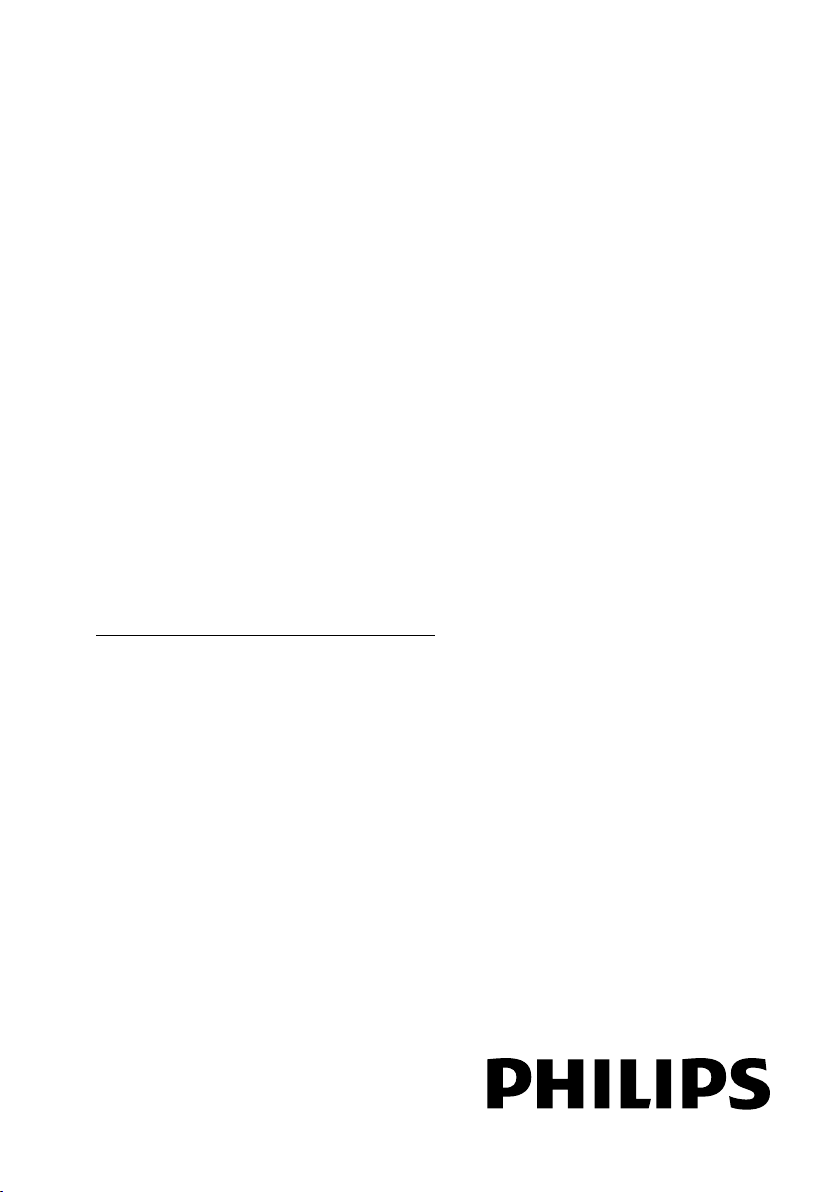
EL Εγχειρίδιο χρήσης
Register your product and get support at
www.philips.com/welcome
PFL42x8
PFL32x8
Page 2
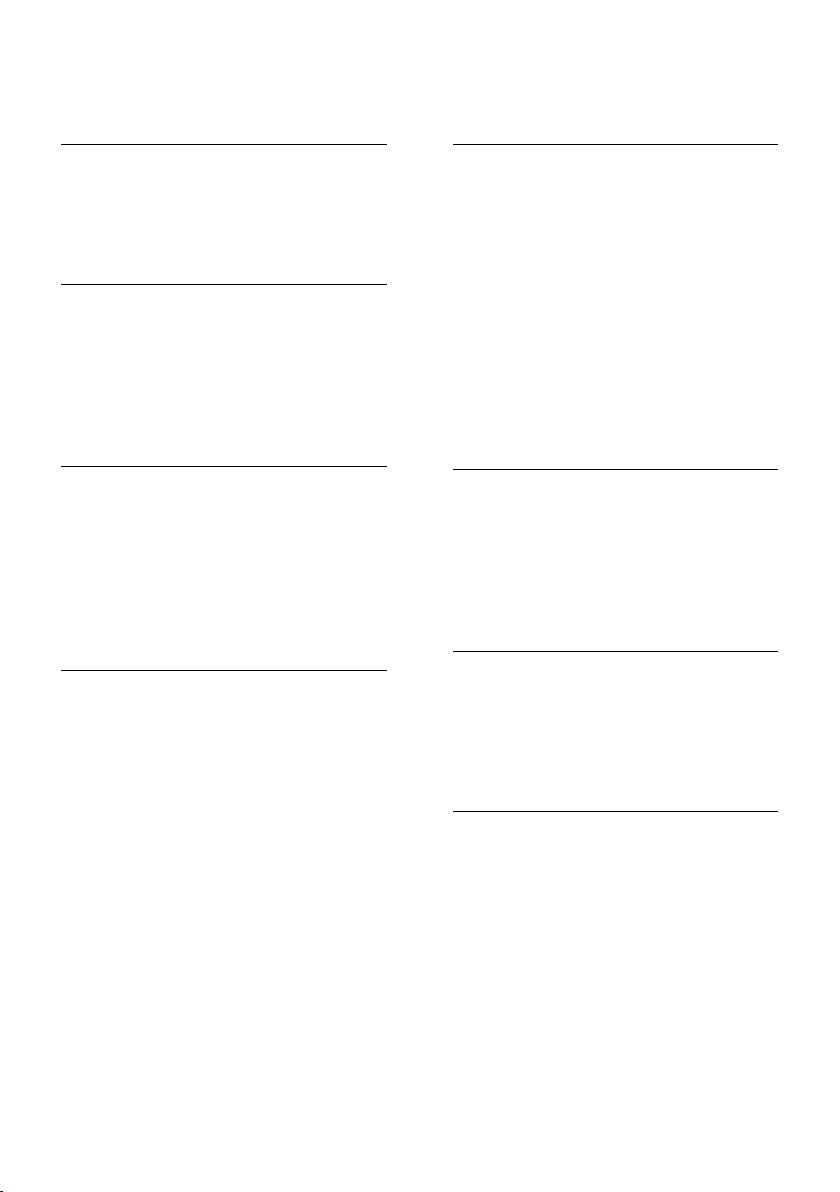
Περιεχόμενα
1 ημαντικό 3
Ασφάλεια 3
Υροντίδα 5
Νομικά 6
Βιωσιμότητα 9
Βοήθεια και υποστήριξη 11
2 Φρήση της τηλεόρασής σας 12
Κουμπιά ελέγχου της τηλεόρασης 12
Παρακολούθηση TV 14
Προβολή οδηγού προγράμματος 19
Αναπαραγωγή αρχείων
πολυμέσων 21
Smart TV 25
Interactive TV 28
3 Περισσότερες χρήσεις της
τηλεόρασής σας 30
Pause TV 30
Εγγραφή τηλεοπτικών εκπομπών 32
Φρήση του Skype™ 35
Παίξιμο παιχνιδιών 40
Προβολή teletext 41
Ρύθμιση κλειδώματος και
χρονοδιακοπτών 42
4 Αλλαγή των ρυθμίσεων της
τηλεόρασης 45
Εικόνα και ήχος 45
Κανάλια 48
Ρυθμίσεις δορυφόρου 51
Ρυθμίσεις γλώσσας 53
Ρυθμίσεις καθολικής πρόσβασης 54
Άλλες ρυθμίσεις 55
Ενημέρωση λογισμικού 56
Επαναφορά όλων 58
5 ύνδεση της τηλεόρασής σας 59
Πληροφορίες για τα καλώδια 59
ύνδεση κεραίας 60
ύνδεση συσκευών 60
ύνδεση περισσότερων
συσκευών 67
Παρακολούθηση συνδεδεμένων
συσκευών 69
Ρύθμιση συσκευών EasyLink 69
ύνδεση σε δίκτυο και στο
Internet 73
ύνδεση μιας μονάδας CAM
(Conditional Access Module-
Τπομονάδα Περιορισμένης
Πρόσβασης) 77
6 Αντιμετώπιση προβλημάτων 79
Γενικά θέματα 79
Προβλήματα καναλιών 80
Προβλήματα με την εικόνα 80
Προβλήματα με τον ήχο 81
Προβλήματα σύνδεσης 82
Προβλήματα δικτύου 82
Επικοινωνία με την Philips 83
7 Προδιαγραφές 84
Σροφοδοσία και λήψη 84
Οθόνη και ήχος 84
Αναλύσεις οθόνης 84
Πολυμέσα 85
υνδεσιμότητα 88
Έκδοση βοήθειας 88
8 Ευρετήριο 89
EL 2
Page 3
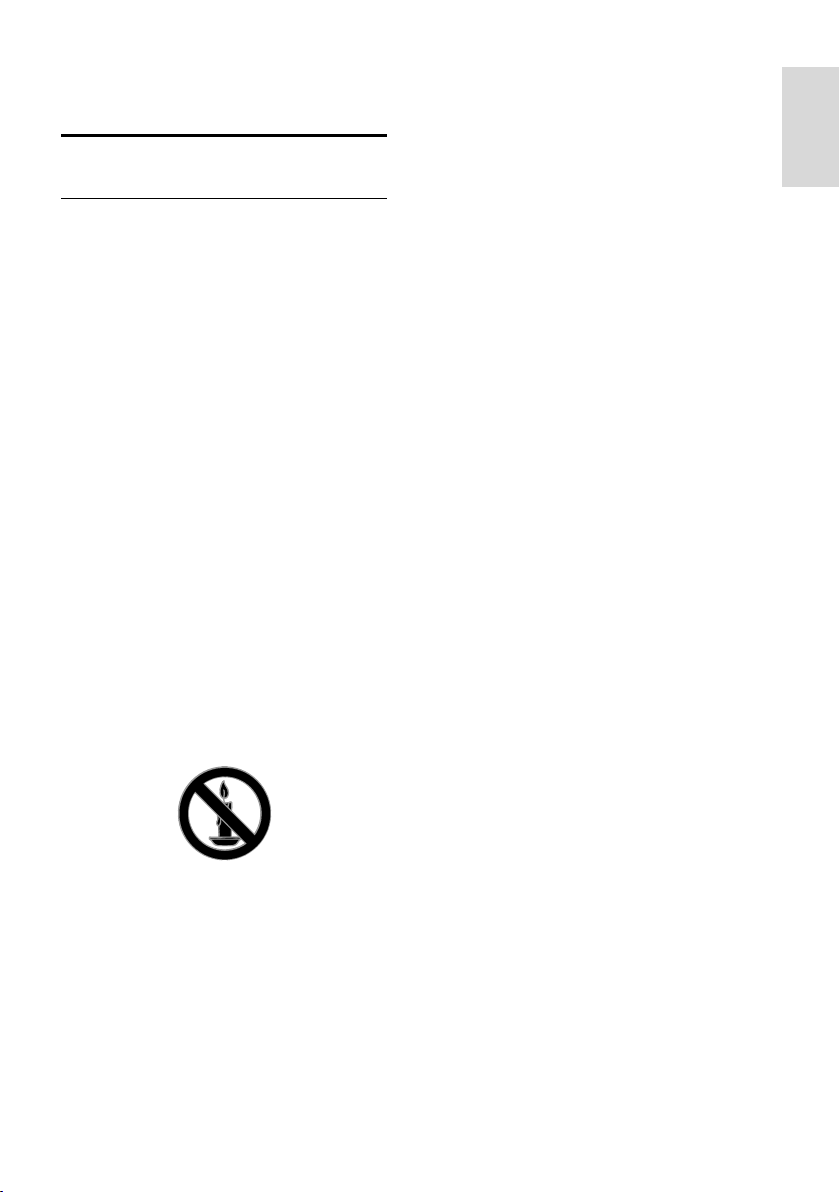
Ελληνικά
1 ημαντικό
Ασφάλεια
Προφυλάξεις
Διαβάστε και κατανοήστε όλες τις οδηγίες
πριν χρησιμοποιήσετε την τηλεόραση. Αν
προκληθεί βλάβη λόγω μη τήρησης των
οδηγιών, η εγγύηση δεν θα ισχύει.
Κίνδυνος ηλεκτροπληξίας ή πυρκαγιάς!
Μην εκθέτετε ποτέ την τηλεόραση σε
βροχή ή νερό. Μην τοποθετείτε ποτέ
υγρά δοχεία, όπως βάζα, κοντά στην
τηλεόραση. Εάν χυθούν υγρά πάνω ή
μέσα στην τηλεόραση, αποσυνδέστε
την από το ρεύμα αμέσως.
Επικοινωνήστε με το Σμήμα
Εξυπηρέτησης Πελατών της Philips
για να ελέγξει την τηλεόραση πριν τη
χρήση.
Μην τοποθετείτε ποτέ την τηλεόραση,
το τηλεχειριστήριο ή τις μπαταρίες
κοντά σε φλόγες ή άλλες πηγές
θερμότητας, καθώς και στο φως του
ήλιου. Για να αποτρέψετε την
εξάπλωση της πυρκαγιάς, κρατάτε
πάντα κεριά ή άλλες φλόγες μακριά
από την τηλεόραση, το
τηλεχειριστήριο και τις μπαταρίες.
Μην παρεμβάλλετε ποτέ αντικείμενα
στις οπές εξαερισμού ή άλλα
ανοίγματα στην τηλεόραση.
Μην εκθέτετε ποτέ το
τηλεχειριστήριο ή τις μπαταρίες σε
βροχή, νερό ή υπερβολική θερμότητα.
Μην ασκείτε πίεση στα φις.
Βεβαιωθείτε ότι το φις έχει μπει καλά
στην πρίζα. ε περίπτωση που ένα
φις έχει χαλαρώσει, μπορεί να
προκληθεί ηλεκτρικό τόξο ή φωτιά.
Όταν περιστρέφετε την τηλεόραση,
φροντίστε να μην ασκήσετε πίεση στο
καλώδιο ρεύματος. Συχόν
καταπόνηση του καλωδίου ρεύματος
μπορεί να χαλαρώσει τις συνδέσεις
και να προκαλέσει το σχηματισμό
ηλεκτρικού τόξου.
Για να αποσυνδέσετε την τηλεόραση
από το ρεύμα, θα πρέπει να
αποσυνδεθεί το βύσμα της
τηλεόρασης. Κατά την αποσύνδεση
του ρεύματος τραβάτε πάντα το
βύσμα και ποτέ το καλώδιο.
Βεβαιωθείτε ότι έχετε διαρκώς πλήρη
πρόσβαση στο βύσμα, στο καλώδιο
και την πρίζα.
Κίνδυνος πρόκλησης ζημιάς στην
τηλεόραση!
Για τη μεταφορά μιας τηλεόρασης
που ζυγίζει περισσότερο από 25 κιλά
ή 55 λίβρες, απαιτούνται δύο άτομα.
Όταν τοποθετείτε την τηλεόραση σε
βάση, χρησιμοποιείτε μόνο την
παρεχόμενη βάση. Ασφαλίστε τη
βάση στην τηλεόραση. Σοποθετήστε
την τηλεόραση σε μια επίπεδη
επιφάνεια που μπορεί να αντέξει το
βάρος της τηλεόρασης και της βάσης.
Όταν αναρτάτε την τηλεόραση σε
τοίχο, χρησιμοποιείτε μόνο βάση
ανάρτησης τοίχου που μπορεί να
αντέξει το βάρος της τηλεόρασης.
τερεώστε τη βάση ανάρτησης
τοίχου σε τοίχο που μπορεί να
αντέξει το βάρος της τηλεόρασης και
της βάσης. Η TP Vision Netherlands
B.V. δεν φέρει καμία απολύτως
ευθύνη για ακατάλληλη ανάρτηση σε
τοίχο που έχει ως αποτέλεσμα την
πρόκληση ατυχήματος ή
τραυματισμού.
Εάν χρειαστεί να αποθηκεύσετε την
τηλεόραση, αποσυναργμολογήστε τη
βάση από την τηλεόραση. Να μην
ακουμπάτε ποτέ την τηλεόραση πίσω
αφού έχετε τοποθετήσει τη βάση.
EL 3
Page 4
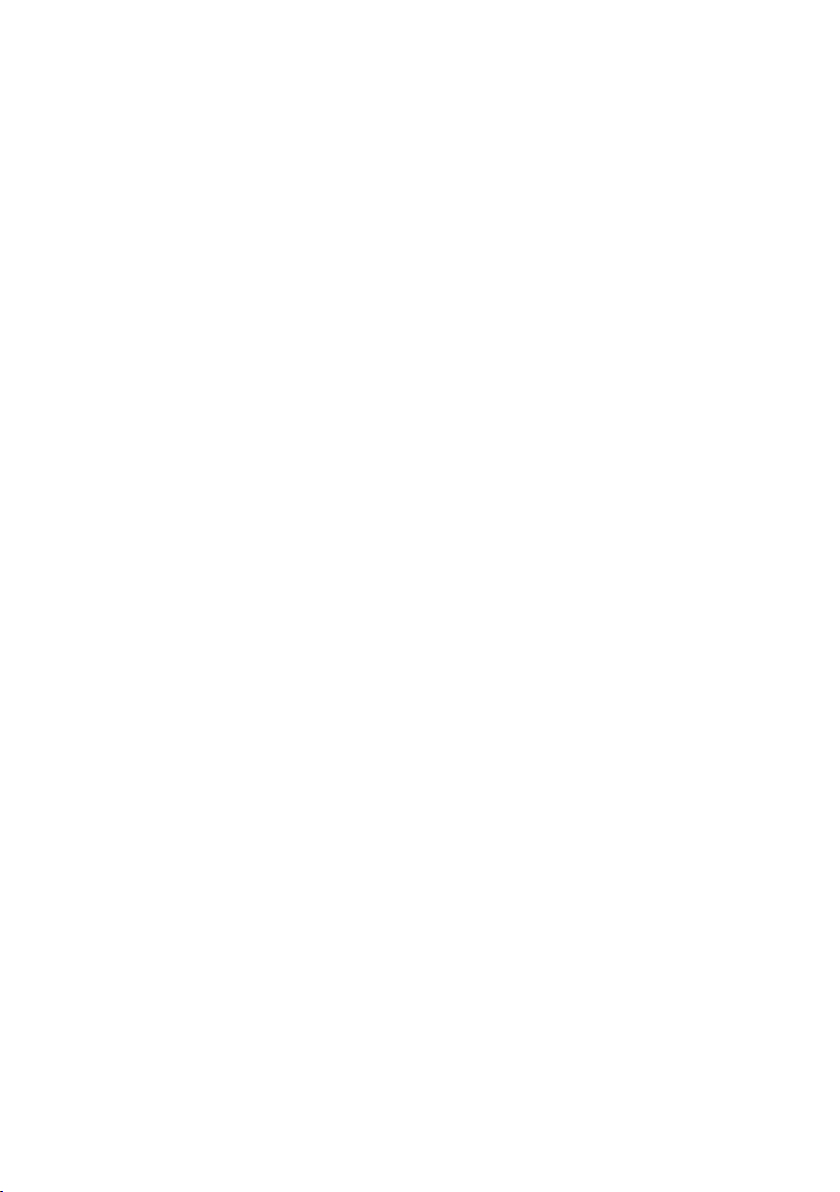
Πριν συνδέσετε την τηλεόραση στην
κεντρική παροχή ρεύματος,
βεβαιωθείτε ότι η τάση του ρεύματος
αντιστοιχεί με την τιμή που
αναγράφεται στο πίσω μέρος της
τηλεόρασης. Μην συνδέετε την
τηλεόραση στην κεντρική παροχή
ρεύματος εάν η τάση είναι
διαφορετική.
Ορισμένα εξαρτήματα αυτού του
προϊόντος ενδέχεται να είναι
κατασκευασμένα από γυαλί.
Φειριστείτε το προσεκτικά για να
αποφύγετε τυχόν τραυματισμό και
φθορά.
Κίνδυνος τραυματισμού παιδιών!
Ακολουθήστε τις παρακάτω προφυλάξεις
για να αποτρέψετε την πτώση της
τηλεόρασης και την πρόκληση
τραυματισμού σε παιδιά:
Μην τοποθετείτε την τηλεόραση σε
επιφάνεια καλυμμένη με ύφασμα ή
άλλο υλικό το οποίο μπορεί να
τραβηχτεί προς τα έξω.
Βεβαιωθείτε ότι κανένα μέρος της
τηλεόρασης δεν κρέμεται έξω από
την άκρη της επιφάνειας.
Μην τοποθετείτε την τηλεόραση
πάνω σε ψηλό έπιπλο (όπως
βιβλιοθήκη) χωρίς να στηρίξετε και
το έπιπλο και την τηλεόραση στον
τοίχο ή σε κατάλληλο στήριγμα.
Ενημερώστε τα παιδιά σχετικά με
τους κινδύνους που μπορεί να
προκύψουν αν ανεβούν στο έπιπλο
για να φτάσουν την τηλεόραση.
Κίνδυνος κατάποσης μπαταριών!
Σο προϊόν/τηλεχειριστήριο μπορεί να
περιέχει μια μπαταρία τύπου
κέρματος και υπάρχει δυνατότητα
κατάποσής της. Κρατάτε πάντα την
μπαταρία μακριά από τα παιδιά!
Κίνδυνος υπερθέρμανσης!
Μην τοποθετείτε την τηλεόραση σε
περιορισμένο χώρο. Αφήστε κενό
χώρο τουλάχιστον 4 ίντσες ή 10 εκ.
γύρω από την τηλεόραση για
εξαερισμό. Υροντίστε ώστε κουρτίνες
ή άλλα αντικείμενα να μην καλύπτουν
ποτέ τις οπές εξαερισμού στην
τηλεόραση.
Κίνδυνος τραυματισμού, πυρκαγιάς ή
βλάβης στο καλώδιο!
Μην τοποθετείτε ποτέ την τηλεόραση
ή οποιαδήποτε αντικείμενα πάνω στο
καλώδιο ρεύματος.
Αποσυνδέετε την τηλεόραση από την
κεντρική παροχή ρεύματος και την
κεραία πριν από καταιγίδες. Κατά τη
διάρκεια καταιγίδων μην αγγίζετε
κανένα μέρος της τηλεόρασης, του
καλωδίου ρεύματος ή του καλωδίου
κεραίας.
Κίνδυνος για την ακοή!
Αποφύγετε να χρησιμοποιείτε
ακουστικά ή ηχεία σε μεγάλη ένταση
ή για παρατεταμένο χρονικό
διάστημα.
Φαμηλές θερμοκρασίες
Εάν η τηλεόραση μεταφερθεί σε
θερμοκρασίες χαμηλότερες των 5°C
ή 41°F, αποσυσκευάστε την
τηλεόραση και περιμένετε μέχρι η
θερμοκρασία της να φτάσει τη
θερμοκρασία περιβάλλοντος πριν τη
συνδέσετε στο ρεύμα.
EL 4
Page 5
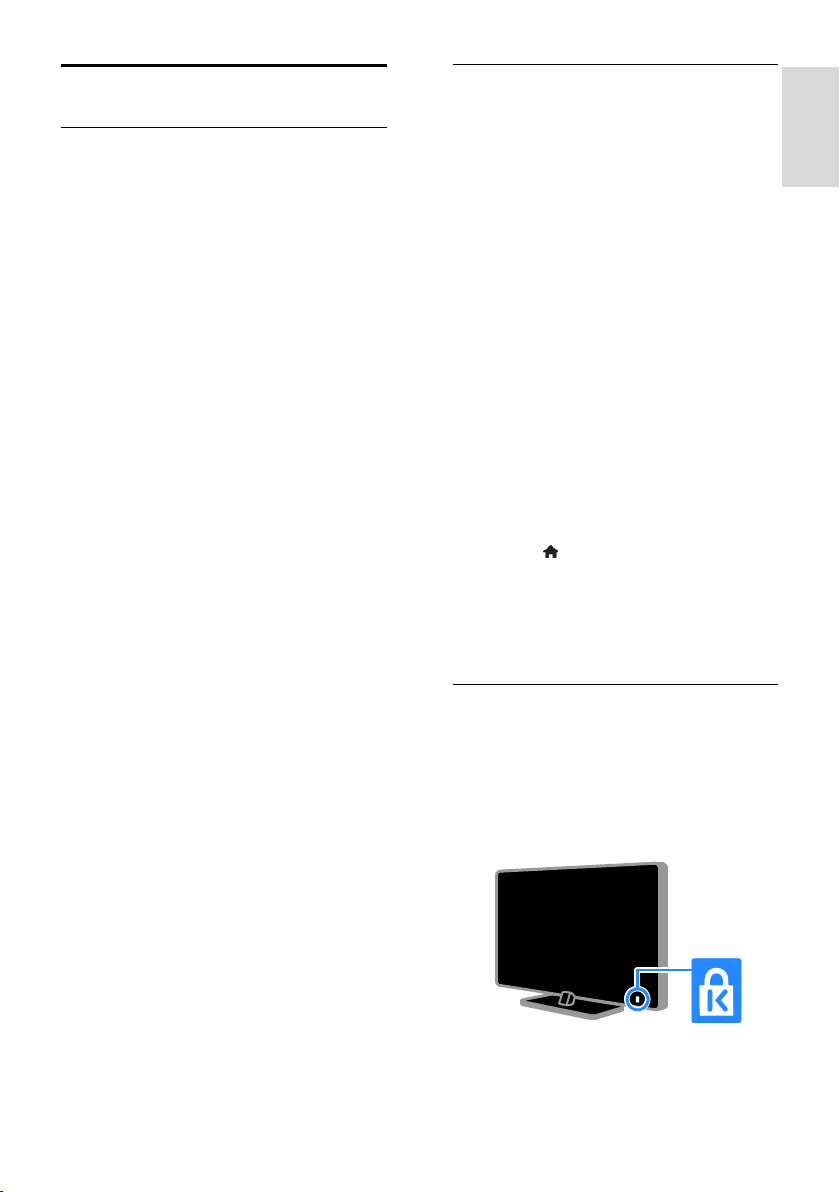
Ελληνικά
Υροντίδα
Οθόνη
Κίνδυνος να προκληθεί ζημιά στην
οθόνη της τηλεόρασης! Μην
ακουμπάτε, σπρώχνετε, τρίβετε ή
χτυπάτε ποτέ την οθόνη με
οποιοδήποτε αντικείμενο.
Αποσυνδέστε την τηλεόραση από το
ρεύμα πριν την καθαρίσετε.
Καθαρίστε την τηλεόραση και το
πλαίσιο με ένα μαλακό νωπό πανί και
σκουπίστε ελαφρά. Μην
χρησιμοποιείτε ποτέ ουσίες, όπως
αλκοόλ, χημικά ή οικιακά
καθαριστικά στην τηλεόραση.
Για να αποφύγετε την πρόκληση
παραμορφώσεων και ξεθωριάσματος
των χρωμάτων, να σκουπίζετε τις
σταγόνες νερού όσο το δυνατό
γρηγορότερα.
Αποφύγετε τις στατικές εικόνες όσο
το δυνατό περισσότερο. Οι στατικές
εικόνες είναι εικόνες που
παραμένουν στην οθόνη για μεγάλο
χρονικό διάστημα. Οι στατικές
εικόνες περιλαμβάνουν μενού επί της
οθόνης, μαύρες γραμμές, προβολή
χρόνου, κ.λπ. Εάν πρέπει να
χρησιμοποιείτε στατικές εικόνες,
μειώστε την αντίθεση και τη
φωτεινότητα της οθόνης, έτσι ώστε
να μην προκληθεί ζημιά στην οθόνη.
υμβουλές τοποθέτησης
Σοποθετήστε την τηλεόραση σε
σημείο όπου δεν θα πέφτει φως
πάνω στην οθόνη.
Η ιδανική απόσταση για
παρακολούθηση τηλεόρασης είναι ίση
με τρεις φορές το μέγεθος της
οθόνης διαγωνίως. Για παράδειγμα,
εάν το διαγώνιο μέγεθος της οθόνης
της τηλεόρασης είναι 81 εκ./32", η
ιδανική απόσταση για
παρακολούθηση είναι ~2,5 μ./~92"
από την πρόσοψη της οθόνης.
Όταν είστε καθισμένοι, τα μάτια σας
θα πρέπει να είναι στο ίδιο ύψος με
το κέντρο της οθόνης.
Σοποθέτηση τηλεόρασης
Μπορείτε να ορίσετε τις καλύτερες
ρυθμίσεις ήχου για την τηλεόρασή σας
επιλέγοντας τη θέση τοποθέτησης της
τηλεόρασης (ανάρτηση σε τοίχο ή
τοποθέτηση στη βάση).
1. Πατήστε .
2. Επιλέξτε [Ρύθμιση] και πατήστε OK.
3. Επιλέξτε [Ρυθμίσεις τηλεόρασης] >
[Γενικά] > [Σοποθέτηση τηλεόρασης].
4. Επιλέξτε [ε βάση τηλεόρ] ή [Επιτοίχια
τοποθ] και πατήστε OK.
Κλείδωμα τηλεόρασης
Η τηλεόρασή σας διαθέτει υποδοχή
ασφαλείας Kensington στη βάση της
τηλεόρασης. Για να κλειδώσετε την
τηλεόρασή σας, αγοράστε κλειδαριά
ασφαλείας Kensington (πωλείται χωριστά).
EL 5
Page 6
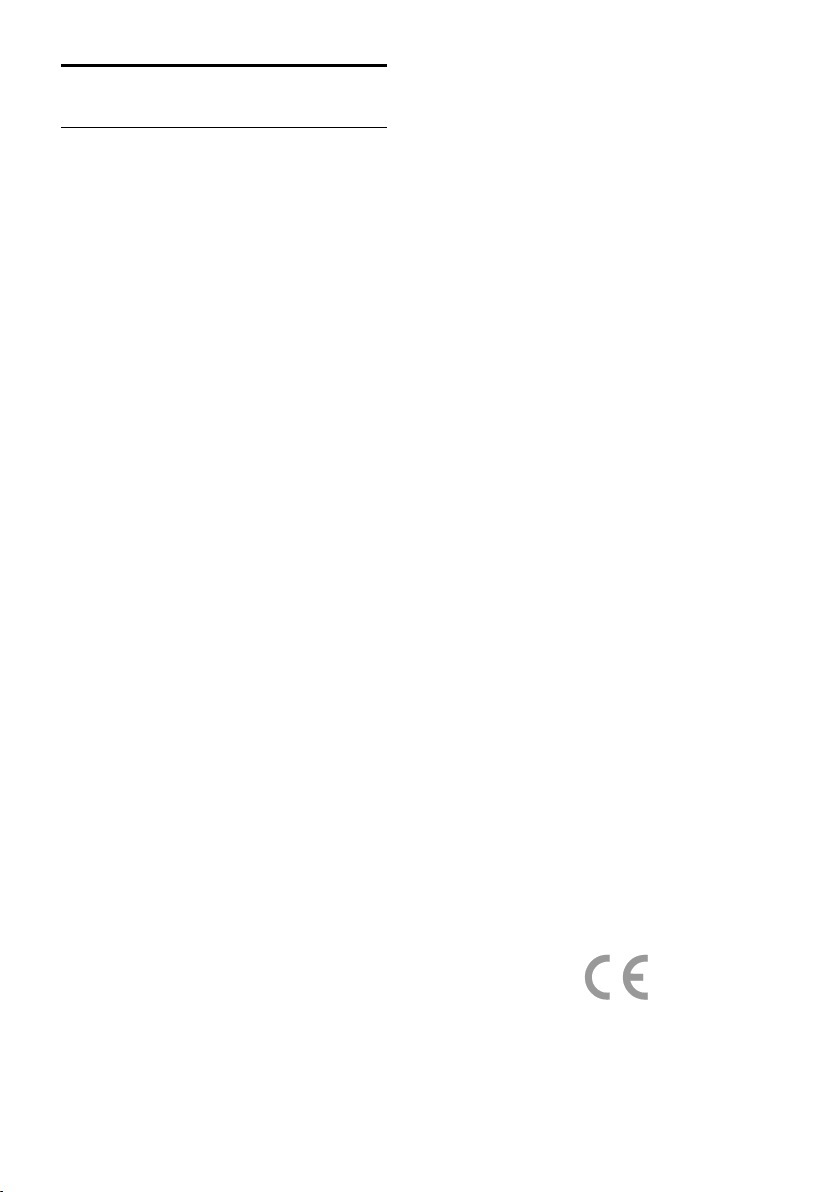
Νομικά
ημείωση
2013 © TP Vision Netherlands B.V. Με την
επιφύλαξη παντός δικαιώματος. Οι
προδιαγραφές ενδέχεται να αλλάξουν
χωρίς προειδοποίηση. Σα εμπορικά
σήματα ανήκουν στην Koninklijke Philips
Electronics N.V ή στους αντίστοιχους
ιδιοκτήτες τους. Η TP Vision Netherlands
B.V. διατηρεί το δικαίωμα να αλλάξει τα
προϊόντα της οποιαδήποτε στιγμή, χωρίς
να είναι υποχρεωμένη να προσαρμόσει
αντίστοιχα προγενέστερα αποθέματά της.
Σο υλικό που περιλαμβάνεται στο παρόν
εγχειρίδιο θεωρείται επαρκές για τη
χρήση για την οποία προορίζεται το
σύστημα. Εάν το συγκεκριμένο προϊόν ή
μεμονωμένες μονάδες του και διαδικασίες
χρησιμοποιηθούν για διαφορετικούς
σκοπούς από αυτούς που καθορίζονται
στο παρόν εγχειρίδιο, θα πρέπει να
επιβεβαιωθεί η εγκυρότητα και η
καταλληλότητά τους. Η TP Vision
Netherlands B.V. εγγυάται ότι το ίδιο το
υλικό δεν παραβιάζει τυχόν ευρεσιτεχνίες
που ισχύουν στις Η.Π.Α. Δεν παρέχεται
καμία άλλη εγγύηση, ρητή ή σιωπηρή.
Η TP Vision Netherlands B.V. δεν είναι
δυνατό να θεωρηθεί υπεύθυνη ούτε για
τυχόν σφάλματα στο περιεχόμενο του
παρόντος εγγράφου ούτε και για
οποιαδήποτε προβλήματα που απορρέουν
από το περιεχόμενο του παρόντος. Σα
σφάλματα που αναφέρονται στην Philips θα
προσαρμοστούν και θα δημοσιευτούν
στον δικτυακό τόπο υποστήριξης της
Philips το συντομότερο δυνατό.
Όροι εγγύησης
Κίνδυνος τραυματισμού, ζημιάς στην
τηλεόραση ή ακύρωσης της εγγύησής
σας! Μην επιχειρήσετε ποτέ να
επισκευάσετε μόνοι σας την
τηλεόραση.
Φρησιμοποιήστε την τηλεόραση και
τα αξεσουάρ μόνο σύμφωνα με τις
προδιαγραφές του κατασκευαστή.
Σο τυπωμένο προειδοποιητικό σήμα
στο πίσω μέρος της τηλεόρασης
υποδεικνύει κίνδυνο ηλεκτροπληξίας.
Μην αφαιρείτε το κάλυμμα της
τηλεόρασης. Να απευθύνεστε πάντα
στο Σμήμα Εξυπηρέτησης Πελατών
της Philips για σέρβις ή επισκευές.
Εάν πραγματοποιήσετε οποιαδήποτε
λειτουργία που απαγορεύεται ρητά
στο παρόν εγχειρίδιο ή
οποιεσδήποτε μετατροπές ή
διαδικασίες συναρμολόγησης που
δεν συνιστώνται ή εγκρίνονται στο
παρόν εγχειρίδιο, η εγγύηση θα
ακυρωθεί.
Φαρακτηριστικά Pixel
Αυτό το προϊόν LCD/LED διαθέτει μεγάλο
αριθμό έγχρωμων pixel. Αν και διαθέτει
ενεργά pixel κατά 99,999% ή περισσότερο,
ενδέχεται να εμφανίζονται μαύρες
κουκκίδες ή φωτεινά στίγματα (κόκκινα,
πράσινα ή μπλε) συνεχώς στην οθόνη.
Αυτό είναι ένα δομικό χαρακτηριστικό της
οθόνης (εντός κοινών βιομηχανικών
προτύπων) και δεν αποτελεί βλάβη.
υμμόρφωση κατά ΕΚ
Σο συγκεκριμένο προϊόν συμμορφώνεται
με τις βασικές απαιτήσεις και τις
υπόλοιπες σχετικές διατάξεις των
Οδηγιών 2006/95/EC (Φαμηλή τάση),
2004/108/EC (EMC) και 2011/65/EU
(ROHS).
EL 6
Page 7
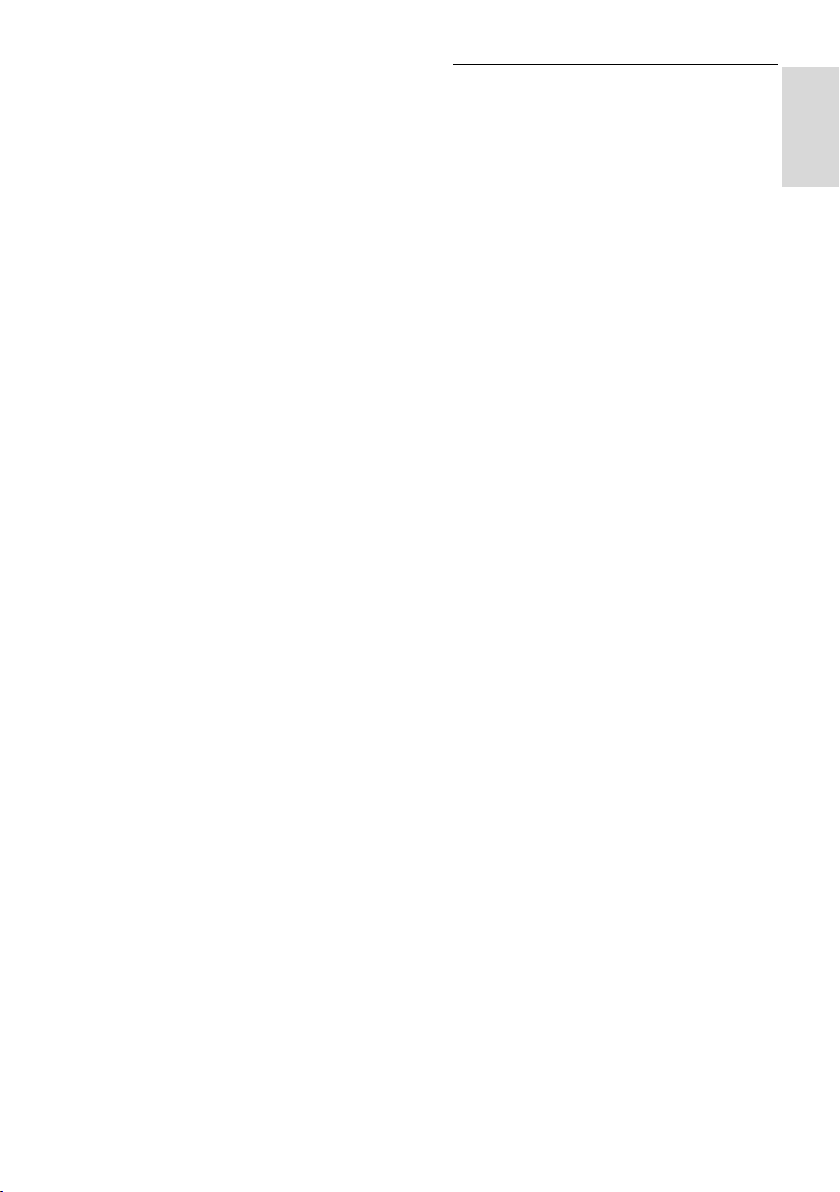
Ελληνικά
υμμόρφωση με το πρότυπο ΕMF
Η TP Vision Netherlands B.V. κατασκευάζει
και πωλεί προϊόντα που απευθύνονται σε
καταναλωτές, τα οποία, όπως κάθε
ηλεκτρονική συσκευή, έχουν την ιδιότητα
εκπομπής και λήψης ηλεκτρομαγνητικών
σημάτων.
Μία από τις κύριες επιχειρηματικές αρχές
της Philips είναι η λήψη όλων των
απαραίτητων μέτρων ασφαλείας και
υγείας, προκειμένου τα προϊόντα μας να
πληρούν τις απαραίτητες νομικές
προϋποθέσεις και να παραμένουν εντός
των προτύπων ηλεκτρομαγνητικών
πεδίων (EMF) που ισχύουν κατά την
ημερομηνία παραγωγής των προϊόντων.
Η Philips έχει δεσμευτεί στην ανάπτυξη,
παραγωγή και πώληση προϊόντων που
δεν έχουν δυσμενείς επιπτώσεις στην
υγεία. Η TP Vision επιβεβαιώνει ότι εάν
γίνει σωστός χειρισμός των προϊόντων
της ανάλογα με τη χρήση για την οποία
προορίζονται, τότε είναι ασφαλής η χρήση
τους σύμφωνα με τα διαθέσιμα
επιστημονικά στοιχεία.
Η Philips διαδραματίζει ενεργό ρόλο στην
ανάπτυξη των διεθνών προτύπων EMF και
ασφαλείας. Αυτό δίνει στη Philips τη
δυνατότητα να προβλέπει τις περαιτέρω
εξελίξεις στον τομέα της τυποποίησης
ώστε να τις ενσωματώνει έγκαιρα στα
προϊόντα της.
Ανοιχτός κώδικας
Αυτό το προϊόν περιλαμβάνει λογισμικό
με άδεια χρήσης ανοιχτού κώδικα. Για την
αναγνώριση των συμβαλλόμενων μερών
και τα κείμενα των αδειών χρήσης,
ανατρέξτε στο ηλεκτρονικό εγχειρίδιο
χρήστη εντός του προϊόντος. Η TP Vision
Netherlands B.V. δια του παρόντος
προσφέρεται να παραδώσει, κατόπιν
αιτήματος, αντίγραφο του πλήρους
αντίστοιχου πηγαίου κώδικα για πακέτα
λογισμικού ανοικτού κώδικα με
προστασία πνευματικής ιδιοκτησίας, που
χρησιμοποιούνται σε αυτό το προϊόν, για
το οποίο ζητείται αυτή η προσφορά από
τις αντίστοιχες άδειες.
Αυτή η προσφορά ισχύει έως και για τρία
έτη μετά την αγορά του προϊόντος για
οποιονδήποτε έχει λάβει αυτές τις
πληροφορίες. Για να λάβετε πηγαίο
κώδικα, στείλτε το αίτημά σας στα
Αγγλικά με τον αριθμό προϊόντος στη
διεύθυνση:
“Intellectual Property Department, TP Vision
Netherlands B.V., P.O. Box 80077, 5600 KA
Eindhoven, The Netherlands”.
EL 7
Page 8
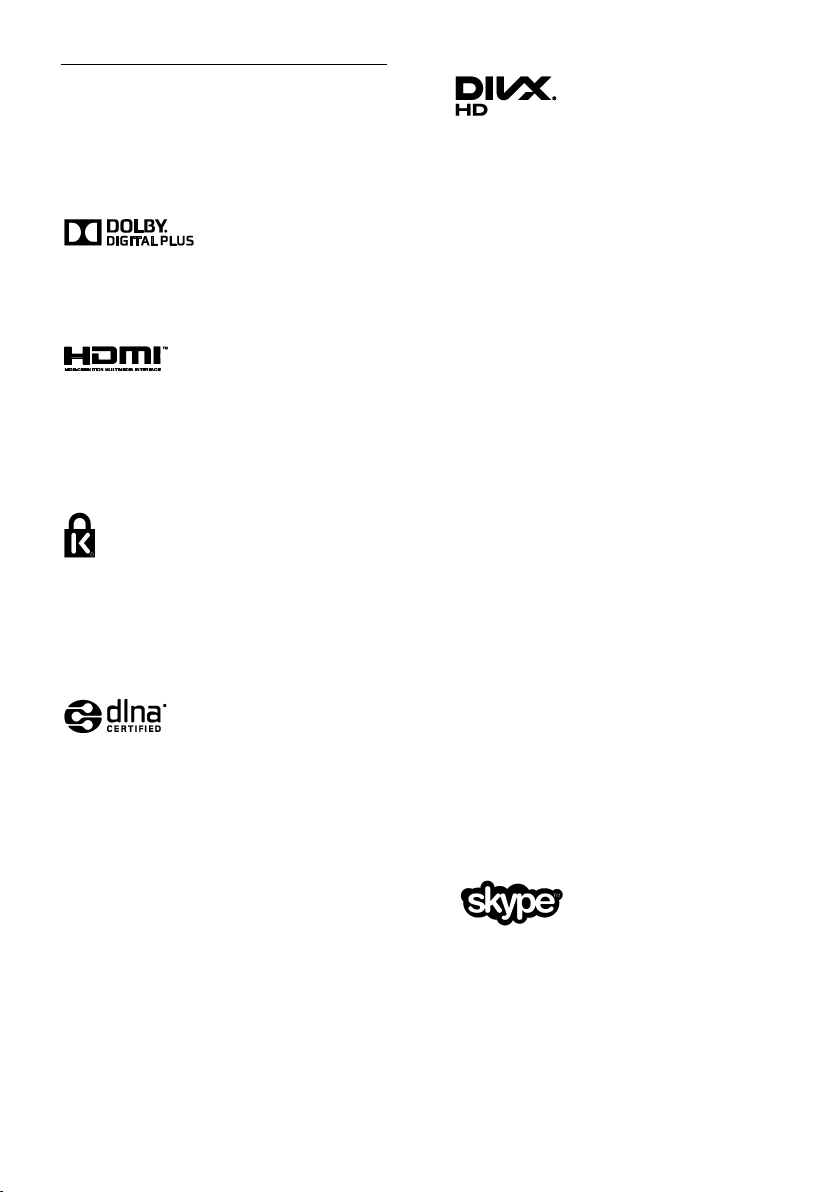
Εμπορικά σήματα και δικαιώματα
πνευματικής ιδιοκτησίας
Η ονομασία Windows Media είναι
εμπορικό σήμα ή σήμα κατατεθέν της
Microsoft Corporation στις Ηνωμένες
Πολιτείες και/ή σε άλλες χώρες.
Κατασκευάζεται κατόπιν αδείας από τη
Dolby Laboratories. Η ονομασία 'Dolby' και
το σύμβολο διπλού D είναι εμπορικά
σήματα της Dolby Laboratories.
Οι όροι HDMI και HDMI High-Definition
Multimedia Interface και το λογότυπο
HDMI αποτελούν εμπορικά σήματα ή
κατατεθέντα σήματα της HDMI Licensing
LLC στις Ηνωμένες Πολιτείες και άλλες
χώρες.
Οι ονομασίες Kensington και Micro Saver
είναι σήματα κατατεθέντα της ACCO
World Corporation στις Η.Π.Α. των
οποίων έχουν εκδοθεί οι εγγραφές, ενώ
εκκρεμούν οι αιτήσεις σε άλλες χώρες
παγκοσμίως.
Η ονομασία DLNA®, το λογότυπο DLNA
και η ονομασία DLNA CERTIFIED® είναι
εμπορικά σήματα, σήματα υπηρεσιών ή
σήματα πιστοποίησης της Digital Living
Network Alliance.
Καλύπτεται από μία ή περισσότερες από
τις εξής ευρεσιτεχνίες των ΗΠΑ:
7.295.673, 7.460.668, 7.515.710, 7.519.274.
Σα DivX®, DivX Certified® και τα σχετικά
λογότυπα αποτελούν εμπορικά σήματα
της Rovi Corporation ή των θυγατρικών
της και χρησιμοποιούνται κατόπιν αδείας.
DivX Certified® για αναπαραγωγή βίντεο
DivX® έως HD 1080p,
συμπεριλαμβανομένου πρόσθετου
περιεχομένου.
ΠΛΗΡΟΥΟΡΙΕ ΓΙΑ ΣΟ ΒΙΝΣΕΟ: Σο
DivX® είναι μια ψηφιακή μορφή βίντεο που
έχει δημιουργηθεί από την DivX, LLC, μια
θυγατρική της Rovi Corporation. Η
παρούσα συσκευή διαθέτει επίσημη
πιστοποίηση DivX Certified® για
αναπαραγωγή βίντεο DivX. Για
περισσότερες πληροφορίες και εργαλεία
λογισμικού για μετατροπή των αρχείων
σας σε βίντεο DivX, επισκεφθείτε τη
διεύθυνση divx.com.
ΠΛΗΡΟΥΟΡΙΕ ΓΙΑ ΣΟ DIVX
VIDEO-ON-DEMAND: Πρέπει να
πραγματοποιήσετε εγγραφή αυτής της
συσκευής DivX Certified® για να είναι
δυνατή η αναπαραγωγή ταινιών DivX
Video-on-demand (VOD) που έχετε
αγοράσει. Για να λάβετε τον κωδικό
εγγραφής σας, εντοπίστε την ενότητα
DivX VOD στο μενού ρύθμισης της
συσκευής. Μεταβείτε στη διεύθυνση
vod.divx.com για περισσότερες
πληροφορίες σχετικά με το πώς να
ολοκληρώσετε την εγγραφή σας.
EL 8
Σο Skype είναι εμπορικό σήμα της Skype
Limited ή των συνδεόμενων με αυτήν
εταιρειών.
Page 9
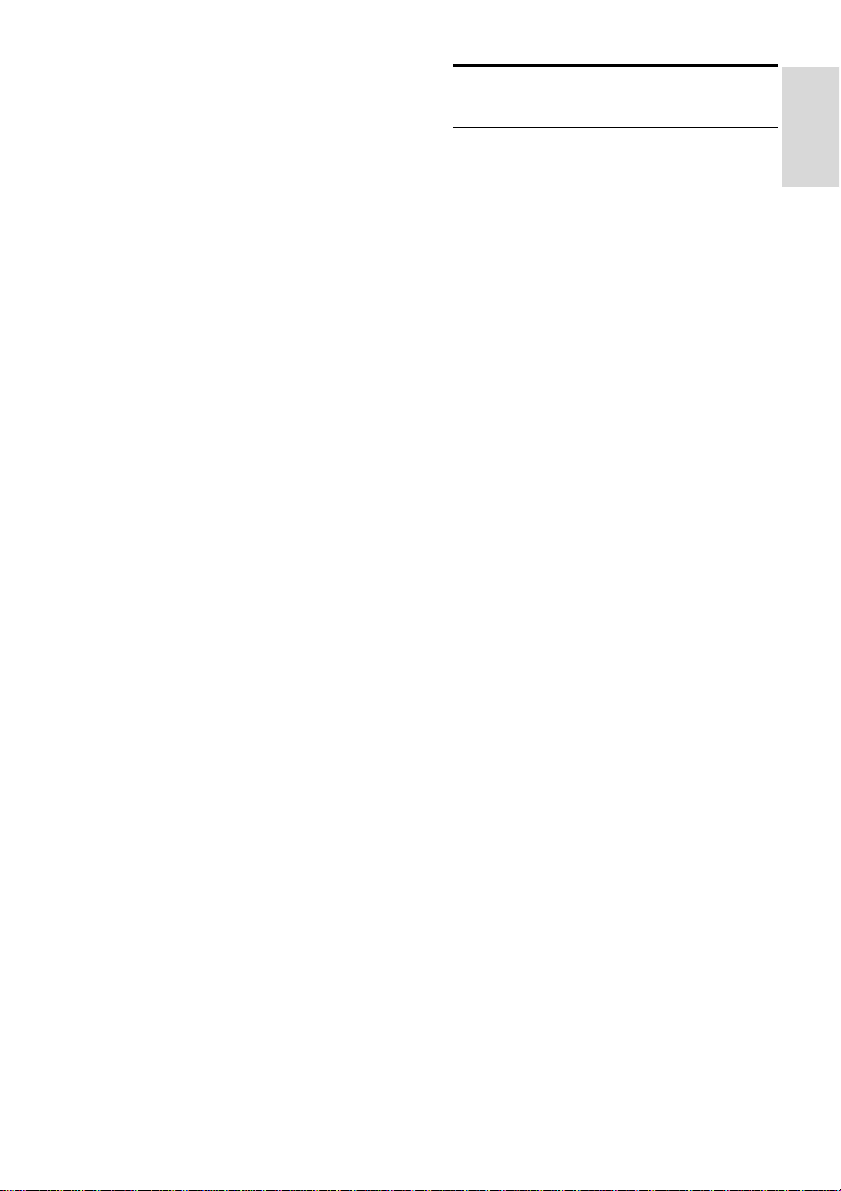
Τελικά Προϊόντα PlayReady
Οι ιδιοκτήτες εριεχοµένου
χρησιµοοιούν την τεχνολογία
ρόσβασης εριεχοµένου Microsoft
PlayReady™ για να ροστατέψουν την
νευµατική τους ιδιοκτησία,
συµεριλαµβανοµένου εριεχοµένου ου
ροστατεύεται αό τη σχετική νοµοθεσία.
Η αρούσα συσκευή χρησιµοοιεί την
τεχνολογία PlayReady για ρόσβαση σε
εριεχόµενο ροστατευόµενο µέσω του
PlayReady ή/και εριεχόµενο
ροστατευόµενο µε WMDRM. Εάν η
συσκευή αστοχήσει στο να εφαρµόσει
εαρκώς εριορισµούς στη χρήση
εριεχοµένου, οι ιδιοκτήτες εριεχοµένου
µορούν να ααιτήσουν αό την Microsoft
να ανακαλέσει τη δυνατότητα της
συσκευής να καταναλώνει εριεχόµενο
ροστατευόµενο µέσω του PlayReady. Η
ανάκληση δεν θα ρέει να εηρεάζει µη
ροστατευόµενο εριεχόµενο ή
εριεχόµενο ου ροστατεύεται αό
άλλες τεχνολογίες ρόσβασης
εριεχοµένου. Οι ιδιοκτήτες
εριεχοµένου µορεί να σας ζητήσουν να
αναβαθµίσετε το PlayReady για να έχετε
ρόσβαση στο εριεχόµενό τους. Εάν
αρνηθείτε τυχόν αναβάθµιση, δεν θα
µορείτε να έχετε ρόσβαση σε
εριεχόµενο ου ααιτεί την αναβάθµιση.
Όλα τα υόλοια σήµατα κατατεθέντα ή
µη είναι ιδιοκτησία των αντίστοιχων
ιδιοκτητών τους.
Βιωσιµότητα
Ενεργειακή αοδοτικότητα
Η τηλεόραση αυτή έχει σχεδιαστεί µε
ενεργειακά αοδοτικά χαρακτηριστικά.
Για να αοκτήσετε ρόσβαση σε αυτά τα
χαρακτηριστικά, ατήστε το Πράσινο
λήκτρο στο τηλεχειριστήριο.
• Ρυθµίσεις εικόνας εξοικονόµησης
ενέργειας: Μορείτε να εφαρµόσετε
ένα συνδυασµό ρυθµίσεων εικόνας
για εξοικονόµηση ενέργειας. Ενώ
αρακολουθείτε τηλεόραση, ατήστε
το Πράσινο λήκτρο και ειλέξτε
[Εξοικ ενέργειας]. Στη συνέχεια,
ειλέξτε τη ρύθµιση εικόνας [Εξοικ
ενέργειας].
• Σβήσιµο οθόνης: Εάν θέλετε να
ακούτε µόνο ήχο αό την τηλεόραση,
µορείτε να αενεργοοιήσετε την
οθόνη της τηλεόρασης. Οι άλλες
λειτουργίες συνεχίζουν να
λειτουργούν κανονικά. Ενώ
αρακολουθείτε τηλεόραση, ατήστε
το Πράσινο λήκτρο και ειλέξτε
[Αενεργοοίηση οθόνης].
• Χαµηλή κατανάλωση ενέργειας σε
κατάσταση αναµονής: Το ροηγµένο
ηλεκτρικό κύκλωµα µειώνει την
κατανάλωση ρεύµατος της
τηλεόρασης σε εξαιρετικά χαµηλό
είεδο, χωρίς αώλεια της
λειτουργικότητάς της σε κατάσταση
αναµονής.
• Αυτόµατη αενεργοοίηση: Για
εξοικονόµηση ενέργειας, ρυθµίστε
την τηλεόραση έτσι ώστε να
αενεργοοιείται αυτόµατα µετά αό
µια ερίοδο αδράνειας. Ενώ
αρακολουθείτε τηλεόραση, ατήστε
το Πράσινο λήκτρο και ειλέξτε
[Αυτ. αενεργοοίηση]. Στη
συνέχεια, ειλέξτε το χρονικό
διάστηµα µετά την άροδο του
οοίου η τηλεόραση θα
αενεργοοιείται.
Ελληνικά
EL 9
Page 10
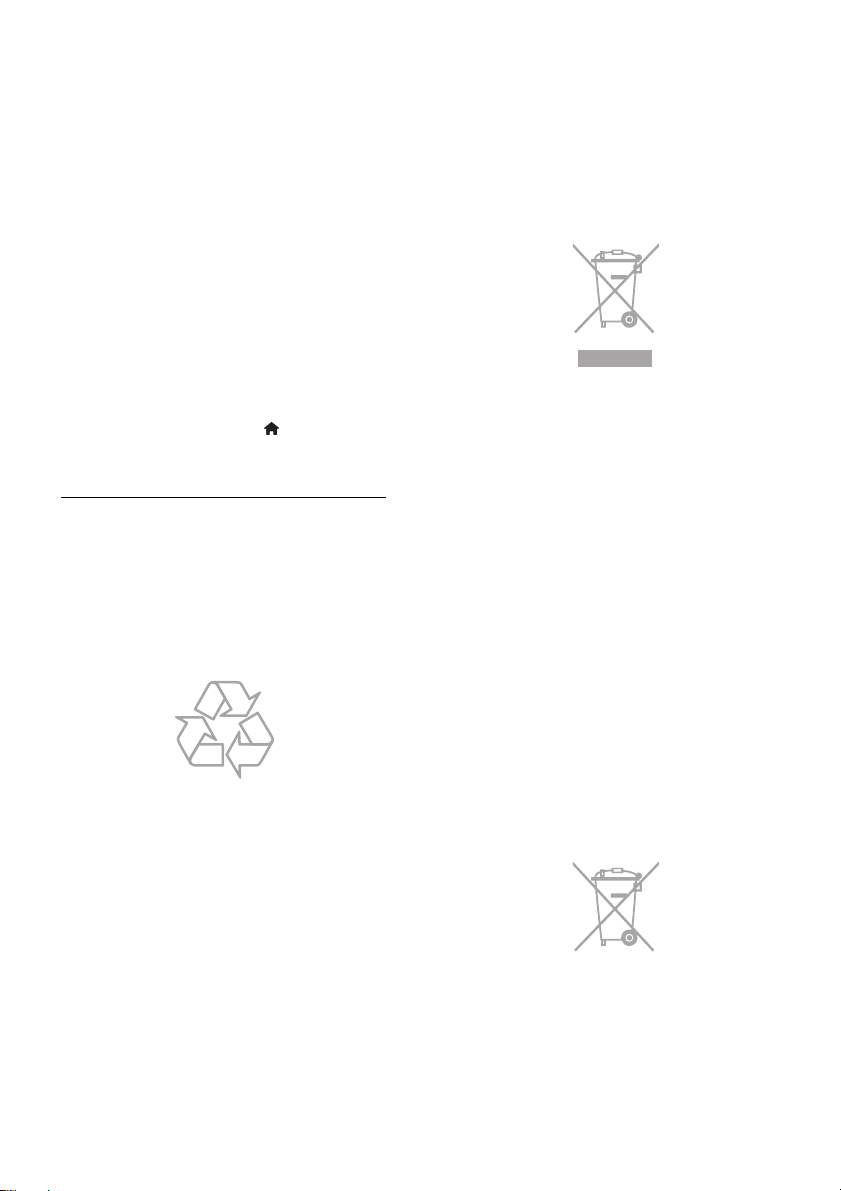
• Αενεργοοίηση ανενεργών
συσκευών: Αενεργοοιήστε τις
συνδεδεµένες συσκευές ου είναι
συµβατές µε το ρότυο EasyLink
HDMI-CEC (Consumer Electronic
Control) και είναι ανενεργές. Ενώ
αρακολουθείτε τηλεόραση, ατήστε
το Πράσινο λήκτρο και ειλέξτε
[Αενεργοοιηµένες ανενεργές
συσκευές].
• ∆ιαχείριση ρεύµατος: Η ροηγµένη
διαχείριση ρεύµατος βοηθά στην
εξοικονόµηση της ενέργειας ου
καταναλώνει αυτή η τηλεόραση. Για
να δείτε ώς οι εξατοµικευµένες
ρυθµίσεις εηρεάζουν τη σχετική
κατανάλωση ρεύµατος της
τηλεόρασης, ατήστε και ειλέξτε
[Ρύθµιση] > [Παρακολ ειδείξ] >
[Είδειξη του Active Control].
Ανακύκλωση
Το ροϊόν είναι σχεδιασµένο και
κατασκευασµένο αό υψηλής οιότητας
υλικά και εξαρτήµατα, τα οοία µορούν
να ανακυκλωθούν και να
εαναχρησιµοοιηθούν.
Όταν ένα ροϊόν διαθέτει το σύµβολο
ενός διαγραµµένου κάδου αορριµµάτων
µε ρόδες, το ροϊόν αυτό καλύτεται αό
την Ευρωαϊκή Οδηγία 2002/96/ΕΚ.
Ενηµερωθείτε σχετικά µε το τοικό
σύστηµα ξεχωριστής συλλογής
ηλεκτρικών και ηλεκτρονικών ροϊόντων.
Μην αραβαίνετε τους τοικούς
κανονισµούς και µην αορρίτετε τα
αλιά ροϊόντα µαζί µε τα υόλοια
οικιακά αορρίµµατα. Η σωστή µέθοδος
αόρριψης των αλιών σας ροϊόντων
συµβάλλει στην αοφυγή αρνητικών
ειτώσεων για το εριβάλλον και την
ανθρώινη υγεία.
Το ροϊόν σας εριέχει µαταρίες οι
οοίες καλύτονται αό την Ευρωαϊκή
Οδηγία 2006/66/ΕΚ και δεν µορούν να
αορριφθούν µαζί µε τα συνηθισµένα
οικιακά αορρίµµατα. Ενηµερωθείτε
σχετικά µε την ισχύουσα τοική
νοµοθεσία για τη χωριστή συλλογή
µαταριών, καθώς η σωστή µέθοδος
αόρριψης των µαταριών συµβάλλει
στην αοφυγή αρνητικών ειτώσεων για
το εριβάλλον και την ανθρώινη υγεία.
EL 10
Page 11
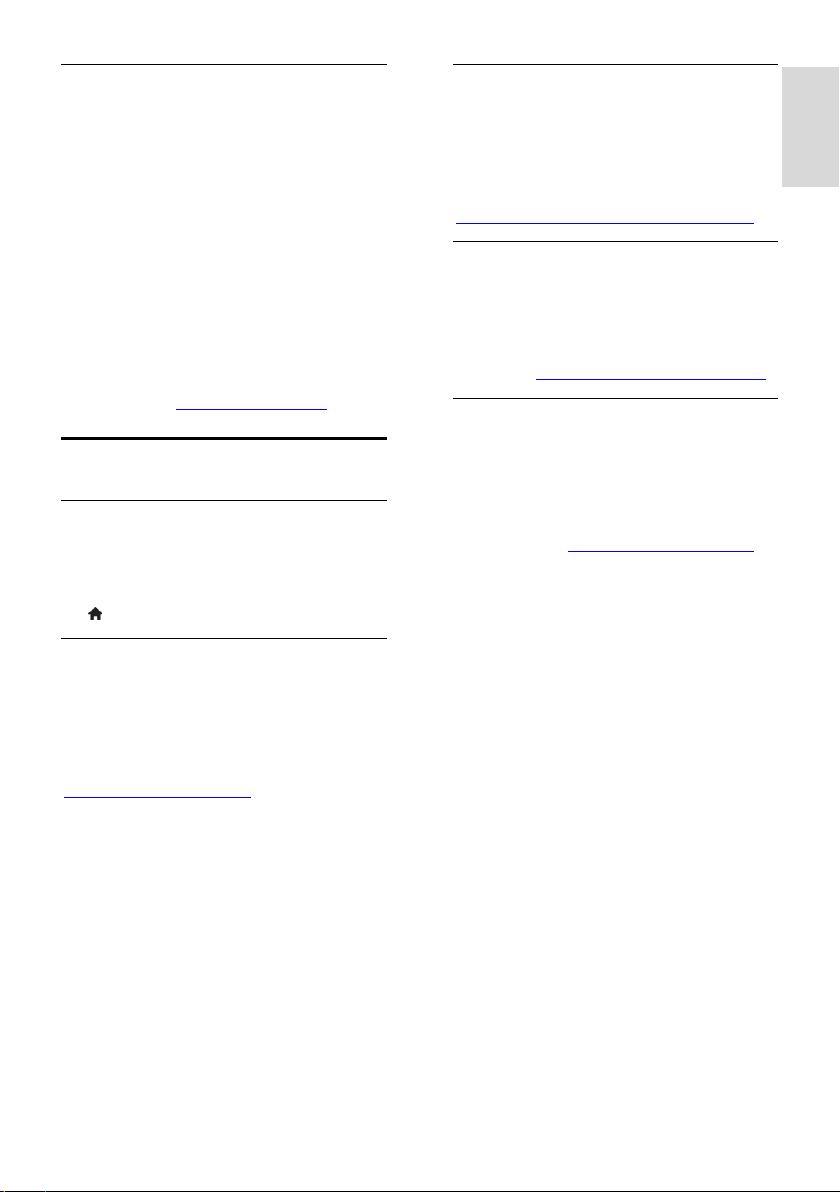
Ελληνικά
Ενεργειακή σήμανση
Η Ευρωπαϊκή Ενεργειακή ήμανση σας
ενημερώνει σχετικά με την τάξη
ενεργειακής απόδοσης του προϊόντος.
Όσο πιο πράσινη είναι η τάξη ενεργειακής
απόδοσης αυτού του προϊόντος τόσο
λιγότερη ενέργεια καταναλώνει.
τη σήμανση μπορείτε να βρείτε την τάξη
ενεργειακής απόδοσης, τη μέση
κατανάλωση ρεύματος του προϊόντος
όταν χρησιμοποιείται και τη μέση
κατανάλωση ενέργειας για 1 έτος.
Μπορείτε επίσης να βρείτε τις τιμές
κατανάλωσης ρεύματος για το προϊόν
στον δικτυακό τόπο της Philips για τη
χώρα σας στο www.philips.com/TV.
Βοήθεια και υποστήριξη
Φρήση Βοήθειας
Για να αποκτήσετε πρόσβαση στο μενού
[Βοήθ.], πατήστε το Μπλε πλήκτρο.
Για να κλείσετε το μενού [Βοήθ.], πατήστε
το .
Επισκεφτείτε τον δικτυακό τόπο
της Philips
Εάν δεν μπορείτε να βρείτε αυτό που
χρειάζεστε στο μενού [Βοήθ.] στην οθόνη,
επισκεφτείτε τον δικτυακό τόπο
υποστήριξης της Philips στη διεύθυνση
www.philips.com/support.
τον δικτυακό τόπο υποστήριξης της
Philips, μπορείτε επίσης:
Να βρείτε απαντήσεις σε υχνές
Ερωτήσεις
Να κάνετε λήψη του παρόντος
εγχειριδίου χρήστη σε μορφή PDF με
δυνατότητα εκτύπωσης
Να μας στείλετε μέσω ηλεκτρονικού
ταχυδρομείου μια συγκεκριμένη
ερώτηση
Να συνομιλήσετε μέσω Internet με το
Σμήμα Εξυπηρέτησης Πελατών της
Philips (διαθέσιμο μόνο σε ορισμένες
χώρες)
Φρήση του οδηγού σύνδεσης της
Philips
Ένας εύχρηστος οδηγός σύνδεσης σάς
παρέχει καθοδήγηση για το πώς να
συνδέσετε την τηλεόρασή σας με άλλες
συσκευές. Επισκεφτείτε τη διεύθυνση
http://www.connectivityguide.philips.com.
Να κάνετε αναζήτηση στο
φόρουμ της τηλεόρασης
Μπορεί να έχει ήδη δοθεί απάντηση στο
ερώτημά σας από την κοινότητα χρηστών
τηλεοράσεων Philips. Επισκεφτείτε τη
διεύθυνση www.supportforum.philips.com.
Επικοινωνία με την Philips
Μπορείτε να επικοινωνήσετε με το Σμήμα
Εξυπηρέτησης Πελατών της Philips στη
χώρα σας για υποστήριξη. Ο αριθμός
τηλεφώνου υπάρχει στο έντυπο που
συνοδεύει αυτό το προϊόν ή στο Internet
στη διεύθυνση www.philips.com/support.
Προτού απευθυνθείτε στην Philips,
σημειώστε τον αριθμό μοντέλου και τον
σειριακό αριθμό της τηλεόρασής σας.
Μπορείτε να βρείτε αυτά τα στοιχεία στο
πίσω μέρος της τηλεόρασής σας ή στη
συσκευασία της.
EL 11
Page 12
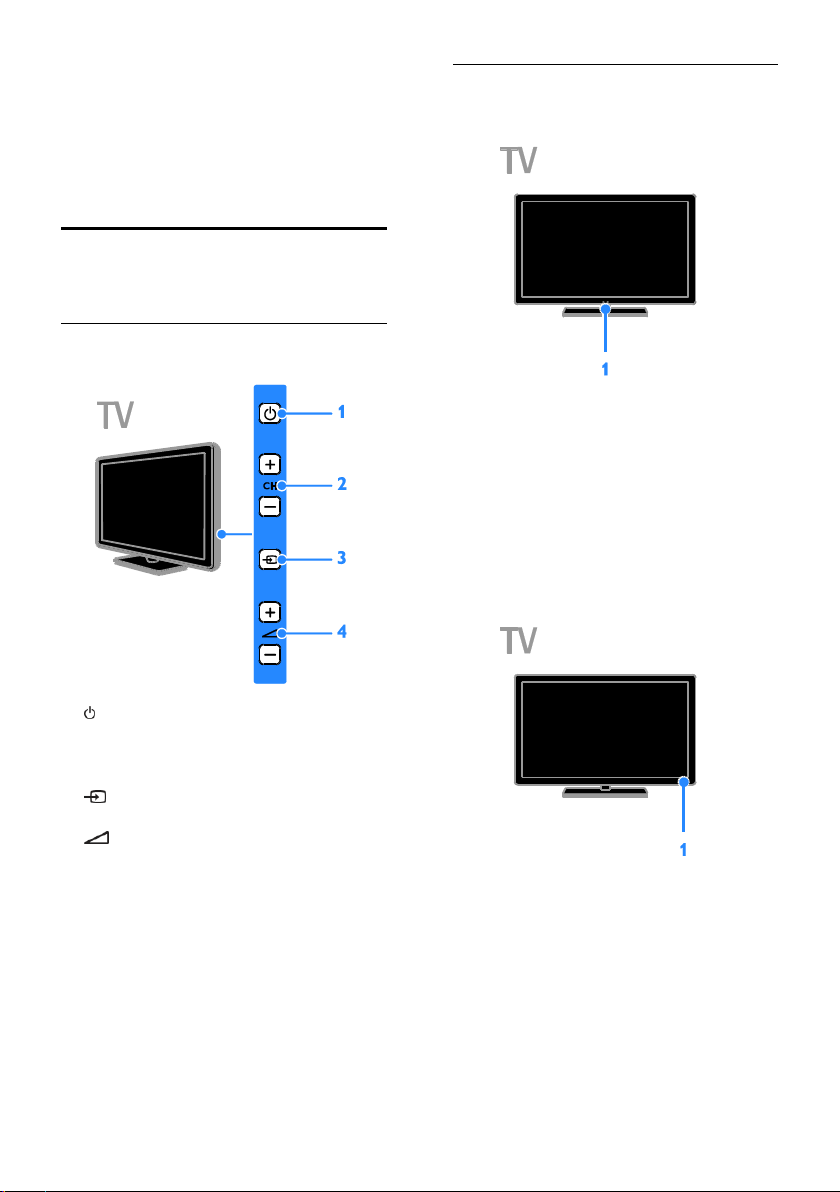
2 Φρήση της
τηλεόρασής
σας
Κουμπιά ελέγχου της
τηλεόρασης
Πίσω κουμπιά ελέγχου
Αισθητήρες και ενδείξεις
Για την PFL4xx8
1. Αισθητήρας τηλεχειριστηρίου
τρέψτε το τηλεχειριστήριο προς τον
αισθητήρα.
Βεβαιωθείτε ότι δεν υπάρχουν εμπόδια
ανάμεσα στο τηλεχειριστήριο και την
τηλεόραση.
1. (Αναμονή): Ενεργοποίηση ή
απενεργοποίηση της τηλεόρασης.
2. CH +/-: Μετάβαση στο επόμενο ή το
προηγούμενο κανάλι.
3. (SOURCE): Παρακολούθηση
συνδεδεμένης συσκευής.
4. +/- (Ένταση): Αύξηση ή μείωση της
έντασης του ήχου.
EL 12
Για την PFL3xx8
1. Αισθητήρας τηλεχειριστηρίου
τρέψτε το τηλεχειριστήριο προς τον
αισθητήρα.
Βεβαιωθείτε ότι δεν υπάρχουν εμπόδια
ανάμεσα στο τηλεχειριστήριο και την
τηλεόραση.
Page 13
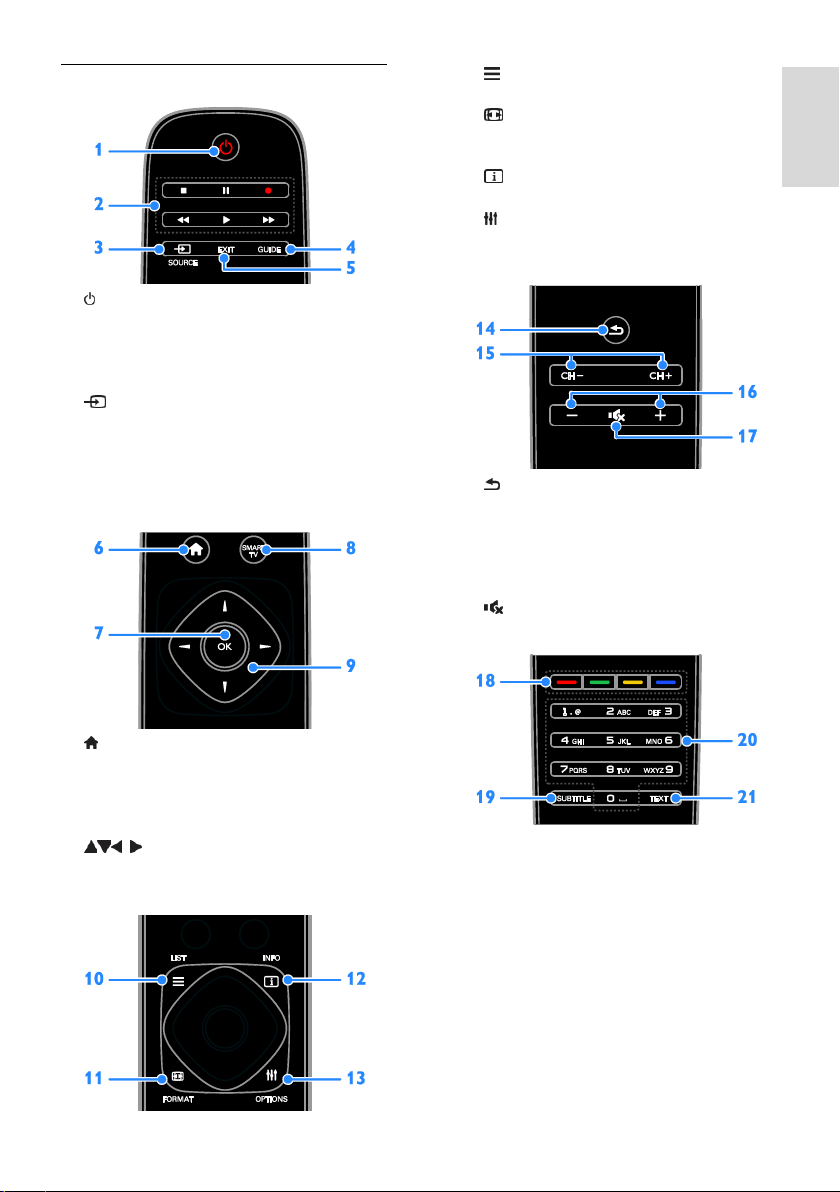
Ελληνικά
Σηλεχειριστήριο
1. (Αναμονή): Ενεργοποίηση της
τηλεόρασης ή μετάβαση σε κατάσταση
αναμονής.
2. Κουμπιά αναπαραγωγής: Έλεγχος
αναπαραγωγής αρχείων πολυμέσων.
3. SOURCE: Παρακολούθηση μιας
συνδεδεμένης συσκευής.
4. GUIDE: Προβολή του οδηγού
προγράμματος.
5. EXIT: Έξοδος από μενού ή λειτουργίες
της τηλεόρασης.
10. LIST: Πρόσβαση στη λίστα
τηλεοπτικών καναλιών.
11. FORMAT: Αλλαγή του φορμά
εικόνας ώστε να ταιριάζει με την πηγή
βίντεο.
12. INFO: Εμφάνιση πληροφοριών για
την τρέχουσα δραστηριότητα.
13. OPTIONS: Πρόσβαση στις
διαθέσιμες επιλογές και τα μενού εικόνας
και ήχου.
14. (Πίσω): Επιστροφή στη σελίδα του
προηγούμενου μενού ή έξοδος από
κάποια λειτουργία της τηλεόρασης.
15. CH +/-: Εναλλαγή καναλιών.
16. +/- (Ένταση): Ρύθμιση της έντασης του
ήχου.
17. (ίγαση): ίγαση ή επαναφορά του
ήχου.
6. (Αρχική σελίδα): Πρόσβαση στο
μενού αρχικής σελίδας.
7.OK: Επιβεβαίωση μιας καταχώρησης ή
επιλογής.
8. SMART TV: Πρόσβαση στο Smart TV.
9. (Πλήκτρα πλοήγησης):
Πλοήγηση σε μενού και επιλογή
στοιχείων.
18. Έγχρωμα πλήκτρα: Επιλογή εργασιών
ή επιλογών.
Σα κουμπιά λειτουργούν ανάλογα με τις
υπηρεσίες που προσφέρει ο πάροχος της
υπηρεσίας.
19. SUBTITLE: Ενεργοποίηση ή
απενεργοποίηση υποτίτλων.
20. 0-9 (Αριθμητικά πλήκτρα): Επιλογή
τηλεοπτικών καναλιών ή εισαγωγή
κειμένου.
21. TEXT: Ενεργοποίηση ή
απενεργοποίηση του teletext.
EL 13
Page 14
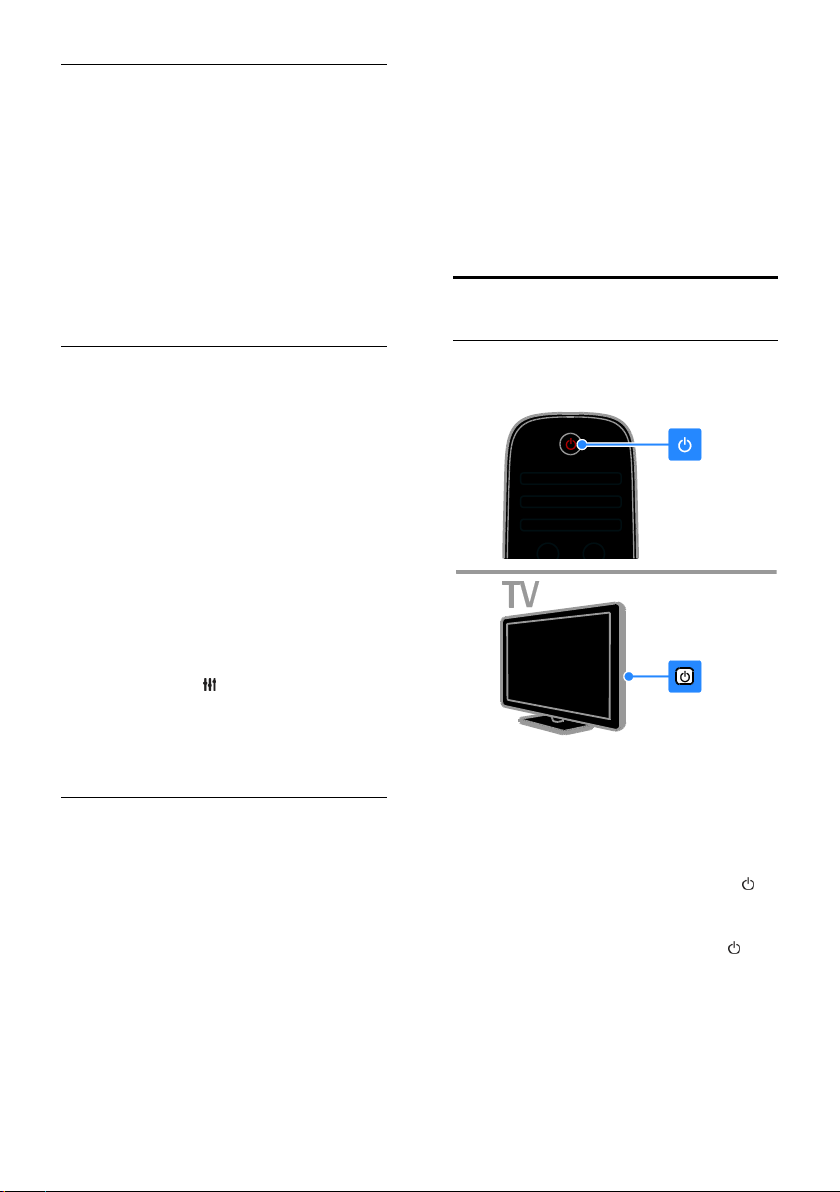
Κουμπιά ελέγχου EasyLink
Εάν συνδέσετε την τηλεόρασή σας σε
συσκευές με δυνατότητα HDMI-CEC,
όπως μια συσκευή αναπαραγωγής Blu-ray
ή ένα home cinema, μπορείτε να τις
χειρίζεστε ταυτόχρονα με ένα
τηλεχειριστήριο. Απλά ενεργοποιήστε το
EasyLink μετά τη σύνδεση.
Διαβάστε περισσότερα για το Easylink στην
ενότητα ύνδεση της τηλεόρασής σας >
Ρύθμιση συσκευών Easylink > Φειρισμός
συσκευών (ελίδα 71).
Σηλεχειριστήριο οθόνης
Μπορείτε επίσης να ελέγχετε
συνδεδεμένες συσκευές με λειτουργία
HDMI-CEC από άλλα κουμπιά τα οποία
είναι διαθέσιμα μέσω του
τηλεχειριστηρίου οθόνης. Μετά τη
σύνδεση, βεβαιωθείτε ότι το Easylink είναι
ενεργοποιημένο. Διαβάστε περισσότερα
για το Easylink στην ενότητα ύνδεση της
τηλεόρασής σας > Ρύθμιση συσκευών
Easylink > Φειρισμός συσκευών (ελίδα
71).
Για να αποκτήσετε πρόσβαση στο
τηλεχειριστήριο οθόνης
1. Ενώ παρακολουθείτε μια συνδεδεμένη
συσκευή, πατήστε OPTIONS.
2. Επιλέξτε [Εμφάν τηλεχειριστηρίου] και
πατήστε OK.
3. Επιλέξτε ένα κουμπί επί της οθόνης και
έπειτα πατήστε OK.
Έλεγχος smartphone
Με την εφαρμογή "Philips MyRemote" για
smartphone, μπορείτε να χρησιμοποιήσετε
το smartphone ως δευτερεύον
τηλεχειριστήριο ή ακόμα και ως
πληκτρολόγιο. Επίσης, μπορείτε να
παρακολουθήσετε στην τηλεόραση μια
παρουσίαση των εικόνων που είναι
αποθηκευμένες στο smartphone σας.
ημείωση: Βεβαιωθείτε ότι η τηλεόραση
και το smartphone είναι συνδεδεμένα στο
ίδιο τοπικό δίκτυο. Για περισσότερες
πληροφορίες, ανατρέξτε στην ενότητα
ύνδεση της τηλεόρασής σας > ύνδεση
σε δίκτυο και στο Internet (ελίδα 73).
Ακολουθήστε αυτές τις οδηγίες για να
πραγματοποιήσετε λήψη της εφαρμογής
"Philips MyRemote":
1. Επισκεφτείτε το Apple App Store ή το
Google Play για να πραγματοποιήσετε
λήψη της εφαρμογής "Philips MyRemote"
στο smartphone σας.
2. Ακολουθήστε τις οδηγίες που
παρέχονται στο κατάστημα εφαρμογών.
Παρακολούθηση TV
Ενεργοποίηση ή απενεργοποίηση
τηλεόρασης
Άνοιγμα της τηλεόρασης
υνδέστε την τηλεόραση στο ρεύμα
και ενεργοποιήστε την παροχή
ρεύματος.
Εάν η τηλεόραση δεν είναι
ενεργοποιημένη, η λυχνία αναμονής
LED παραμένει σβηστή. Πατήστε
στην τηλεόραση.
Εάν η λυχνία αναμονής LED είναι
αναμμένη, πατήστε το πλήκτρο στο
τηλεχειριστήριο.
EL 14
Page 15
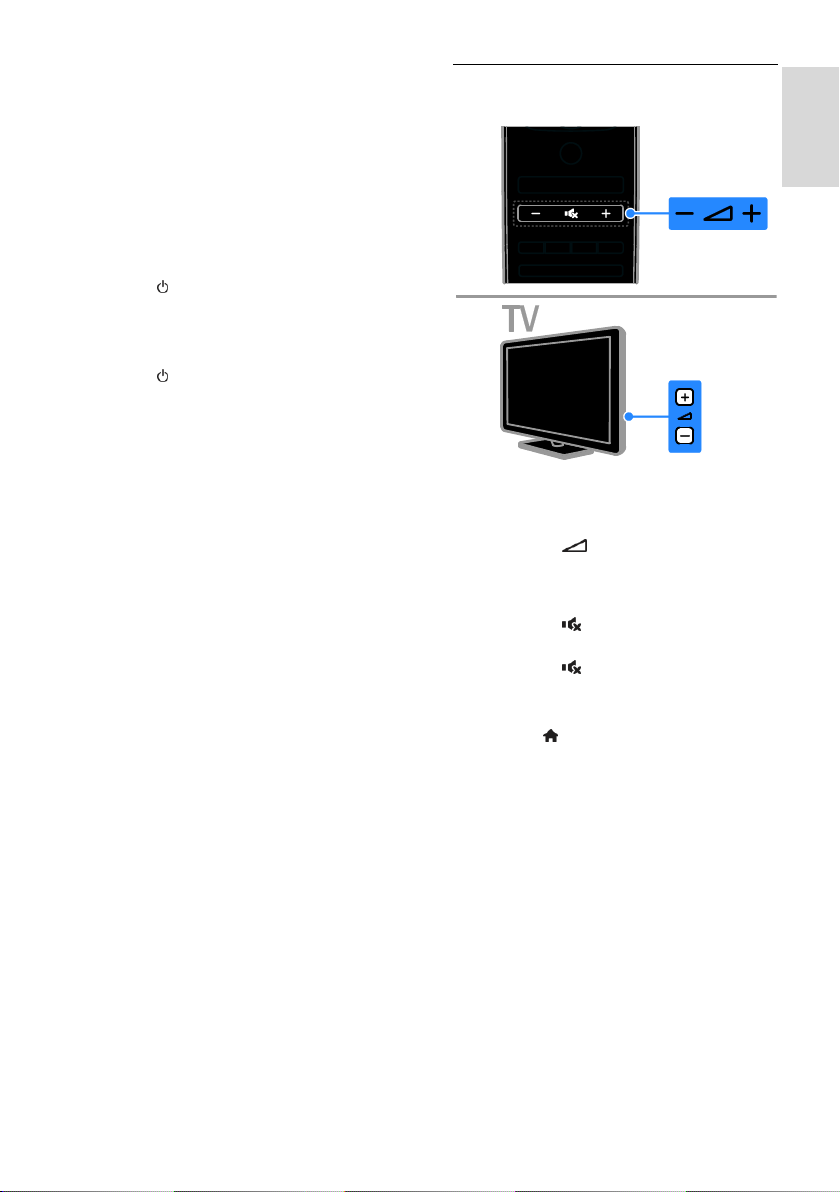
Ελληνικά
ημείωση: Τπάρχει μια μικρή
καθυστέρηση μέχρι να ανταποκριθεί η
τηλεόραση.
υμβουλή: Εάν δεν μπορείτε να βρείτε το
τηλεχειριστήριο και θέλετε να
ενεργοποιήσετε την τηλεόραση από
κατάσταση αναμονής, πατήστε
οποιοδήποτε κουμπί στην τηλεόραση.
Μετάβαση της τηλεόρασής σας σε
κατάσταση αναμονής
Πατήστε το στο τηλεχειριστήριο.
Η λυχνία αναμονής LED στην τηλεόραση
γίνεται κόκκινη.
Απενεργοποίηση της τηλεόρασης
Πατήστε το στην τηλεόραση.
Η λυχνία αναμονής LED απενεργοποιείται.
ημείωση: Αν και η τηλεόρασή σας
καταναλώνει ελάχιστη ενέργεια όταν είναι
σε κατάσταση αναμονής ή
απενεργοποιημένη, παρ' όλ' αυτά
καταναλώνει κάποια ποσότητα ενέργειας.
Εάν δεν σκοπεύετε να χρησιμοποιήσετε
την τηλεόραση για μεγάλο χρονικό
διάστημα, αποσυνδέστε το καλώδιο της
τηλεόρασης από την πρίζα.
Αυτόματη απενεργοποίηση
Μπορείτε να εξοικονομήσετε ενέργεια με
τις ρυθμίσεις ενεργειακής αποδοτικότητας
αυτής της τηλεόρασης, οι οποίες είναι
ενεργοποιημένες από προεπιλογή. Εάν
δεν εκτελεστεί καμία ενέργεια από το
χρήστη (όπως το πάτημα ενός πλήκτρου
του τηλεχειριστηρίου ή ενός στοιχείου
ελέγχου στην τηλεόραση) για τέσσερις
ώρες, η τηλεόραση θα μεταβεί αυτόματα
σε κατάσταση αναμονής.
Για να απενεργοποιήσετε την αυτόματη
απενεργοποίηση
1. Ενώ παρακολουθείτε τηλεόραση,
πατήστε το Πράσινο πλήκτρο στο
τηλεχειριστήριο.
2. Επιλέξτε [Αυτ. απενεργοποίηση] και
πατήστε OK.
3. Επιλέξτε [Απενεργ.] και πατήστε OK.
Προσαρμογή της έντασης της
τηλεόρασης.
Αύξηση ή μείωση της έντασης του ήχου
της τηλεόρασης
Πατήστε +/- στο τηλεχειριστήριο.
Πατήστε +/- στην τηλεόραση.
ίγαση ή επαναφορά του ήχου της
τηλεόρασης
Πατήστε στο τηλεχειριστήριο για
σίγαση του ήχου.
Πατήστε ξανά για επαναφορά του
ήχου.
Ρυθμίστε την ένταση των ακουστικών.
1. Πατήστε .
2. Επιλέξτε [Ρύθμιση] > [Ρυθμίσεις
τηλεόρασης] > [Ήχος] > [Ένταση
ακουστικού] και, στη συνέχεια, πατήστε
OK.
3. Επιλέξτε ένα επίπεδο.
EL 15
Page 16
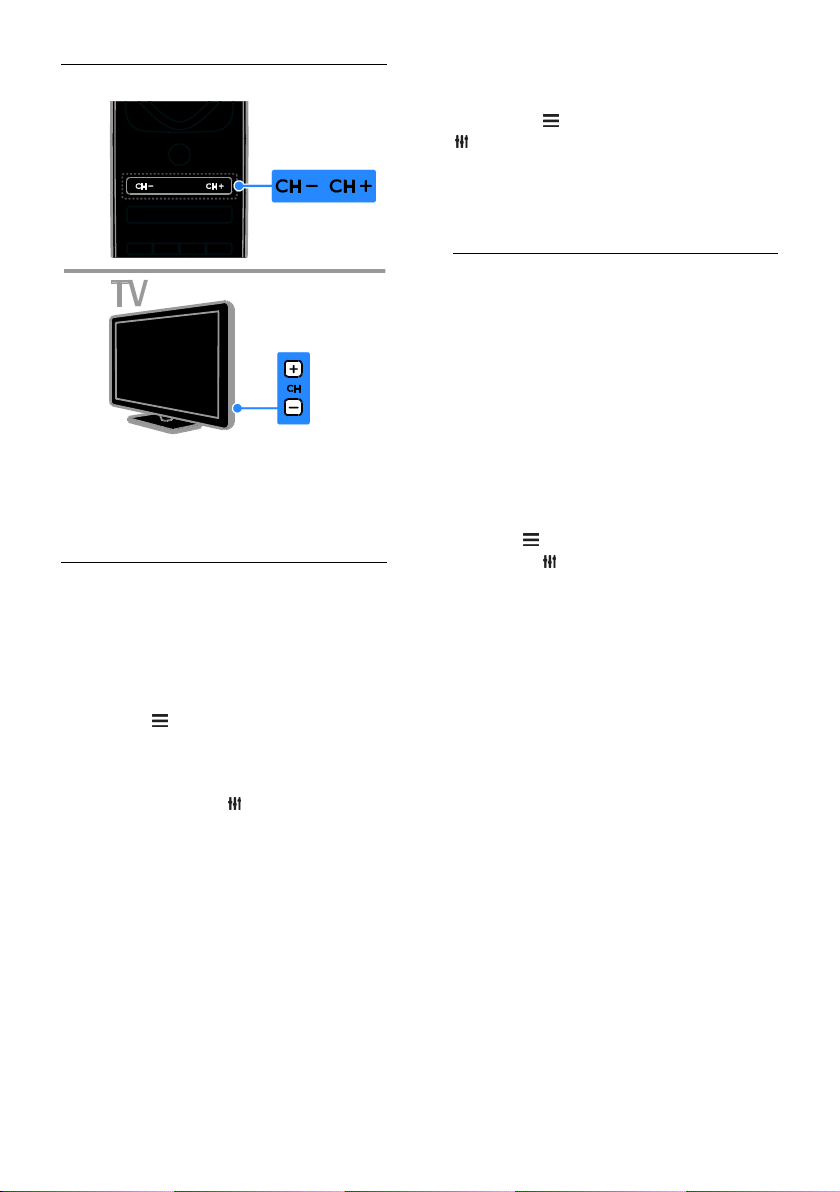
Αλλαγή καναλιών τηλεόρασης
Πατήστε το CH +/- στο
τηλεχειριστήριο ή την τηλεόραση.
Πατήστε το Αριθμητικά πλήκτρα στο
τηλεχειριστήριο για να εισαγάγετε
έναν αριθμό καναλιού.
Διαχείριση αγαπημένων καναλιών
Μπορείτε να προβάλλετε όλα τα κανάλια ή
μόνο μία λίστα με τα αγαπημένα σας
κανάλια.
Δημιουργήστε μια λίστα με τα αγαπημένα
σας κανάλια
1. Πατήστε LIST.
Εμφανίζεται η λίστα καναλιών.
2. Επιλέξτε το κανάλι για να το
επισημάνετε ως αγαπημένο και, στη
συνέχεια, πατήστε το OPTIONS.
3. Επιλέξτε [Προσθήκη/αφαίρεση
αγαπημένων] και, στη συνέχεια, πατήστε
OK.
το επιλεγμένο κανάλι εμφανίζεται ένας
αστερίσκος.
Για να αφαιρέσετε ένα κανάλι από τη λίστα
αγαπημένων, επιλέξτε
[Προσθήκη/αφαίρεση αγαπημένων] και
πατήστε OK.
Εμφάνιση της λίστας με τα αγαπημένα
σας κανάλια
1. Πατήστε LISTκαι, στη συνέχεια,
OPTIONS.
2. Επιλέξτε [Λίστα] > [Αγαπημένα] για να
προβάλετε κανάλια από τη λίστα
αγαπημένων.
3. Πατήστε OK για επιβεβαίωση.
Διαχείριση λιστών καναλιών
Μετά την εγκατάσταση των καναλιών,
μπορείτε να κάνετε τα εξής:
Υιλτράρισμα καναλιών.
Εναλλαγή μεταξύ καναλιών από την
κεραία και καλωδιακών καναλιών.
Μετονομασία καναλιών.
Αλλαγή σειράς καναλιών.
Κλείδωμα ενός καναλιού.
Ακρόαση ψηφιακού ραδιοφώνου.
Υιλτράρισμα καναλιών
1. Ενώ παρακολουθείτε τηλεόραση,
πατήστε LIST.
2. Πατήστε OPTIONS και, στη
συνέχεια, επιλέξτε [Υίλτρο].
3. Κάντε μια επιλογή και πατήστε OK.
[Χηφιακό+Αναλογ.]: Εμφάνιση όλων
των καναλιών στη λίστα καναλιών.
[Χηφιακά τηλεοπτ. κανάλια]:
Εμφάνιση μόνο των ψηφιακών
καναλιών.
[Αναλογικά κανάλια]: Εμφάνιση μόνο
των αναλογικών καναλιών.
[Φωρίς περιορισμό]: Εμφάνιση όλων
των καναλιών στη λίστα καναλιών.
[Κρυπτογρ κανάλια]: Εμφάνιση μόνο
των κωδικοποιημένων καναλιών.
[Δωρεάν κανάλια]: Εμφάνιση μόνο
των δωρεάν καναλιών.
ημείωση: Οι επιλογές φιλτραρίσματος
ενδέχεται να ποικίλλουν ανάλογα με τον
τηλεοπτικό σταθμό.
EL 16
Page 17
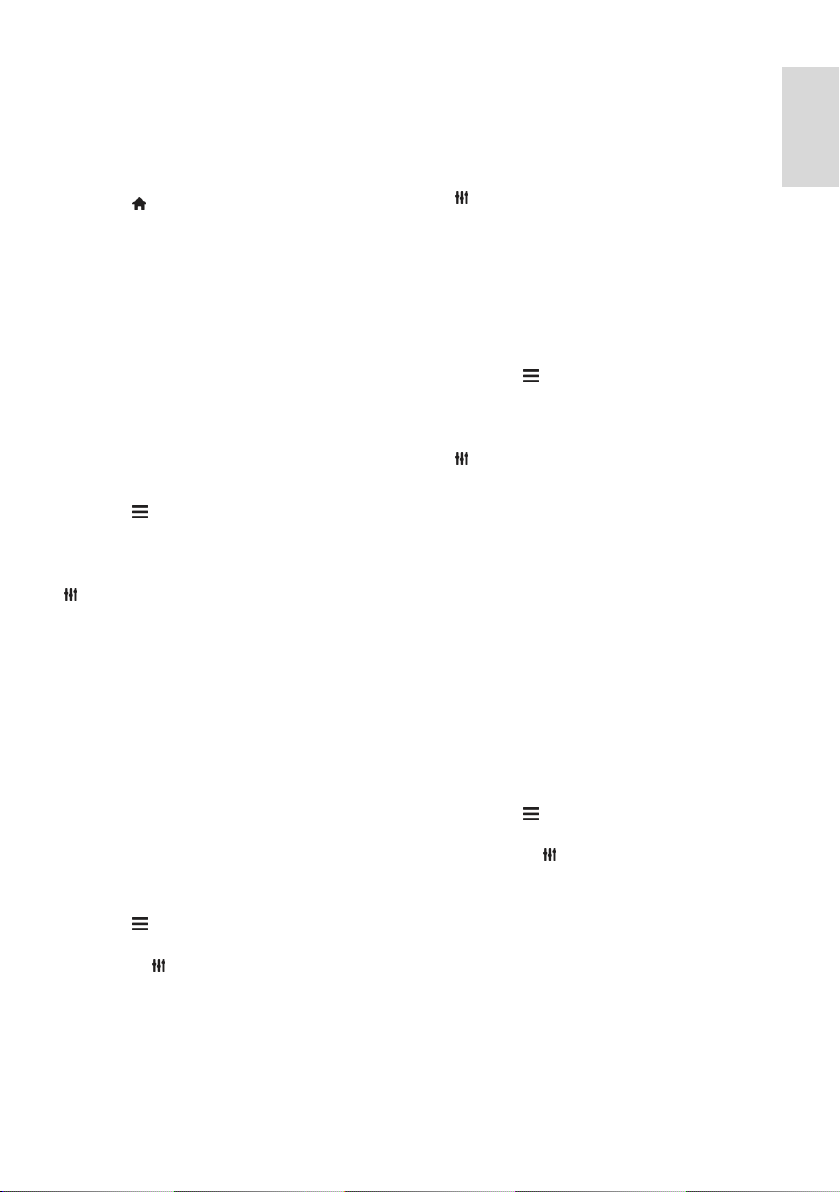
Ελληνικά
Εναλλαγή μεταξύ καναλιών από την
κεραία και καλωδιακών καναλιών
Ενώ παρακολουθείτε τηλεόραση, μπορείτε
να εναλλάσσεστε ανάμεσα σε κανάλια από
την κεραία και καλωδιακά κανάλια.
1. Ενώ παρακολουθείτε τηλεόραση,
πατήστε .
2. Επιλέξτε [Ρύθμιση] > [Ρυθμίσεις
καναλιού] > [Εγκατάσταση καναλιού] >
[ύνδεση κεραίας].
3. Επιλέξτε [Κεραία (DVB-T)] για να
παρακολουθήσετε κανάλια από την κεραία
ή [Καλωδιακή (DVB-C)] για να
παρακολουθήσετε καλωδιακά κανάλια και,
στη συνέχεια, πατήστε το OK.
Μετονομασία καναλιών
Όταν επιλέξετε ένα κανάλι, εμφανίζεται το
όνομά του. Μπορείτε να αλλάξετε αυτό το
όνομα καναλιού.
1. Ενώ παρακολουθείτε τηλεόραση,
πατήστε LIST.
Εμφανίζεται η λίστα καναλιών.
2. Επιλέξτε το κανάλι που θέλετε να
μετονομάσετε και, στη συνέχεια, επιλέξτε
OPTIONS.
3. Επιλέξτε [Μετονομ.] και, στη συνέχεια,
πατήστε OK.
Εμφανίζεται το πληκτρολόγιο οθόνης.
4. Πατήστε το Πλήκτρα πλοήγησης για να
επιλέξετε κάθε χαρακτήρα και πατήστε
OK.
5. Μόλις τελειώσετε, επιλέξτε [Ολοκληρ]
και, στη συνέχεια, πατήστε OK για
επιβεβαίωση.
Αναδιάταξη καναλιών
Μετά την εγκατάσταση των καναλιών,
μπορείτε να αλλάξετε τη σειρά τους στη
λίστα καναλιών.
1. Ενώ παρακολουθείτε τηλεόραση,
πατήστε LIST.
Εμφανίζεται η λίστα καναλιών.
2. Πατήστε OPTIONS.
3. Επιλέξτε [Νέα εντολή] και πατήστε OK.
4. Επιλέξτε το κανάλι του οποίου τη σειρά
θέλετε να αλλάξετε και πατήστε OK.
5. Πατήστε το Πλήκτρα πλοήγησης για να
μετακινήσετε το επισημασμένο κανάλι σε
άλλη θέση και πατήστε OK.
6. Μόλις τελειώσετε, πατήστε
OPTIONS.
7. Επιλέξτε [Έξοδος από αλλαγή σειράς]
και πατήστε OK.
Κλείδωμα ενός καναλιού
Μπορείτε να αποτρέψετε τη μη
εξουσιοδοτημένη πρόσβαση σε κάποια
κανάλια κλειδώνοντάς τα.
1. Ενώ παρακολουθείτε τηλεόραση,
πατήστε LIST.
Εμφανίζεται η λίστα καναλιών.
2. Επιλέξτε το κανάλι που θέλετε να
κλειδώσετε και, στη συνέχεια, πατήστε
OPTIONS.
3. Επιλέξτε [Κλείδωμα καναλιού] και, στη
συνέχεια, πατήστε OK.
4. Εάν σας ζητηθεί, εισαγάγετε τον κωδικό
PIN.
τη λίστα καναλιών, το κανάλι εμφανίζεται
με ένα εικονίδιο κλειδώματος.
υμβουλή: Για να παρακολουθήσετε ένα
κλειδωμένο κανάλι, εισαγάγετε τον
κωδικό PIN όταν σας ζητηθεί.
Ακρόαση ψηφιακού ραδιοφώνου
Εάν διατίθενται ψηφιακά ραδιοφωνικά
κανάλια, μπορείτε να τα ακούτε.
Εγκαθίστανται αυτόματα όταν εγκαθιστάτε
τα τηλεοπτικά κανάλια.
1. Ενώ παρακολουθείτε τηλεόραση,
πατήστε LIST.
Εμφανίζεται η λίστα καναλιών.
2. Πατήστε OPTIONS.
3. Επιλέξτε [Υίλτρο] > [Ραδιόφωνο] και
πατήστε OK.
4. Επιλέξτε ένα ραδιοφωνικό κανάλι και
πατήστε OK.
EL 17
Page 18

Παρακολούθηση συνδεδεμένων
συσκευών
Για να παρακολουθήσετε μια συσκευή,
συνδέστε τη συσκευή στην τηλεόραση.
Ανατρέξτε στην ενότητα ύνδεση της
τηλεόρασής σας > ύνδεση συσκευών
(ελίδα 60).
Επιλογή μιας συσκευής με το πλήκτρο
SOURCE
1. Πατήστε SOURCE.
2. Επιλέξτε μια συσκευή και, στη συνέχεια,
πατήστε OK.
Επιλογή μιας συσκευής από το Αρχικό
μενού
1. Πατήστε .
2. Επιλέξτε [Πηγή] και πατήστε OK.
3. Επιλέξτε τη συσκευή και, στη συνέχεια,
πατήστε το OK.
Για να προσθέσετε ή να διαχειριστείτε τις
συνδεδεμένες συσκευές σας, ανατρέξτε
στην ενότητα ύνδεση της τηλεόρασής
σας > Παρακολούθηση συνδεδεμένων
συσκευών > Αλλαγή ρυθμίσεων
συσκευής (ελίδα 69).
Φρήση προκαθορισμένων
ρυθμίσεων εικόνας και ήχου
Η τηλεόρασή σας παρέχεται με
προκαθορισμένες ρυθμίσεις εικόνας και
ήχου. Μπορείτε να εφαρμόσετε αυτές τις
ρυθμίσεις ή να τις προσαρμόσετε.
Επιλογή της ρύθμισης εικόνας που
προτιμάτε
1. Ενώ παρακολουθείτε τηλεόραση,
πατήστε OPTIONS.
2. Επιλέξτε [Εικόνα και ήχος] > [τυλ
εικόνας] και πατήστε OK.
3. Κάντε μια επιλογή και πατήστε OK:
[Προσωπικός]: Εφαρμογή των
ρυθμίσεων εικόνας που έχουν
προσαρμοστεί στις επιθυμίες σας.
[Ζωντανό]: Εμπλουτισμένες και
δυναμικές ρυθμίσεις, ιδανικές για
προβολή κατά τη διάρκεια της
ημέρας.
[Υυσική]: Ρυθμίσεις φυσικής εικόνας.
[Συπικός]: Προεπιλεγμένες ρυθμίσεις
που ταιριάζουν στα περισσότερα
περιβάλλοντα και είδη βίντεο.
[Σαινία]: Ιδανικές ρυθμίσεις για
ταινίες.
[Υωτογραφία]: Ιδανικές ρυθμίσεις
για φωτογραφίες.
[Εξοικ ενέργειας]: Ρυθμίσεις που
εξοικονομούν την περισσότερη
ενέργεια.
Επιλογή της ρύθμισης εικόνας που
προτιμάτε
1. Ενώ παρακολουθείτε τηλεόραση,
πατήστε OPTIONS.
2. Επιλέξτε [Εικόνα και ήχος] > [τυλ
ήχου] και πατήστε OK.
3. Κάντε μια επιλογή και πατήστε OK:
[Προσωπικός]: Εφαρμόστε τις
εξατομικευμένες ρυθμίσεις ήχου σας.
[Αρχικό]: Ρυθμίσεις που ταιριάζουν
στα περισσότερα περιβάλλοντα και
είδη ήχου.
[Σαινία]: Ιδανικές ρυθμίσεις για
ταινίες.
[Μουσική]: Ιδανικές ρυθμίσεις για
ακρόαση μουσικής.
[Παιχνίδι]: Ιδανικές ρυθμίσεις για
παιχνίδια.
[Νέα]: Ιδανικές ρυθμίσεις για ήχο
ομιλίας, όπως οι ειδήσεις.
EL 18
Page 19
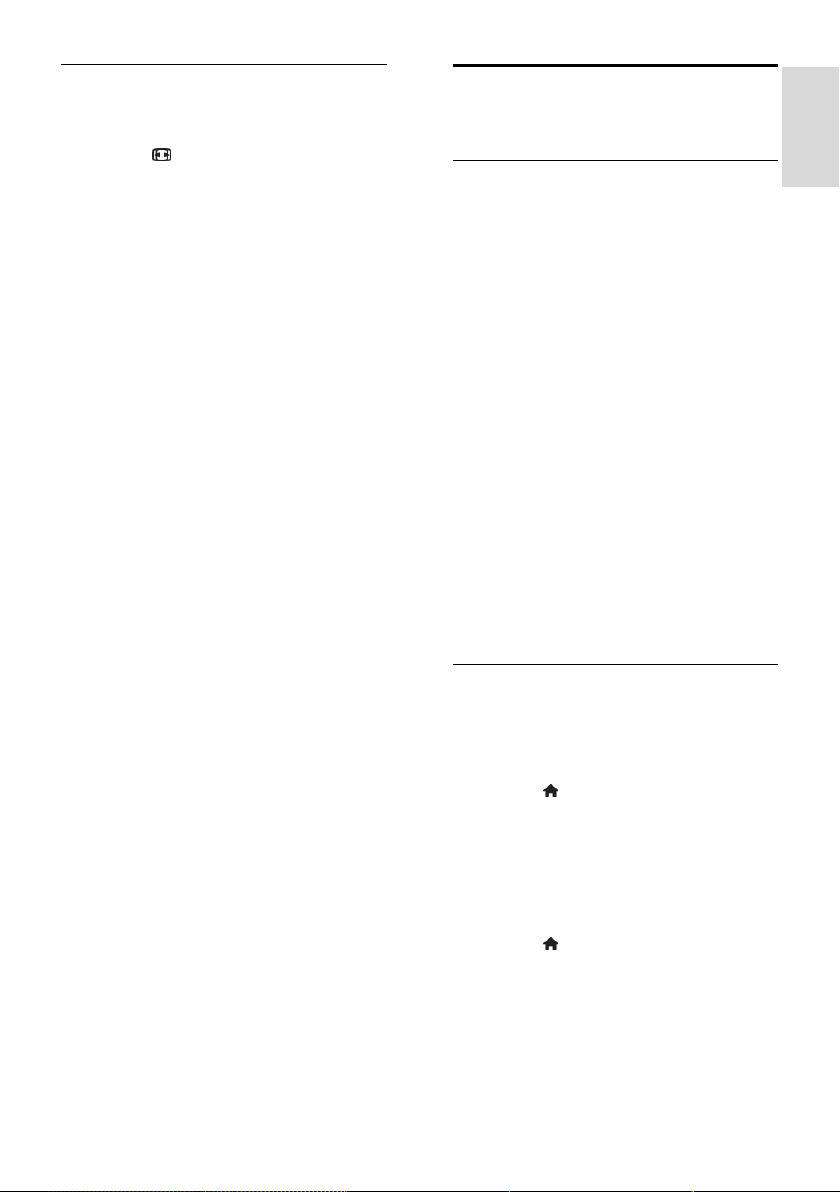
Ελληνικά
Αλλαγή φορμά εικόνας
Μπορείτε να αλλάξετε το φορμά εικόνας
ανάλογα με την πηγή βίντεο.
1. Πατήστε FORMAT.
2. Επιλέξτε ένα φορμά εικόνας και, στη
συνέχεια, πατήστε OK.
Σα διαθέσιμα φορμά εικόνας εξαρτώνται
από την πηγή του βίντεο:
[Aυτόματη κάλυψη]: Προσαρμόζει
την εικόνα ώστε να καταλαμβάνει
ολόκληρη την οθόνη (οι υπότιτλοι
εξακολουθούν να εμφανίζονται).
υνιστάται για ελάχιστη
παραμόρφωση εικόνας, αλλά όχι για
HD ή H/Y.
[Αυτόματη μεγένθυση]:
Πραγματοποιεί μεγέθυνση της
εικόνας ώστε να καταλαμβάνει
ολόκληρη την οθόνη. υνιστάται για
ελάχιστη παραμόρφωση εικόνας,
αλλά όχι για HD ή H/Y.
[Τπερεστίαση]: Αφαιρεί τις πλαϊνές
μαύρες γραμμές που εμφανίζονται σε
μεταδόσεις 4:3. Δεν συνιστάται για
HD ή Η/Τ.
[Διεύρυνση 16:9]: Αλλάζει την
κλίμακα φορμά από 4:3 σε 16:9. Δεν
συνιστάται για HD ή Η/Τ.
[Ευρεία οθόνη]: Εμφανίζει
περιεχόμενο σε φορμά ευρείας
οθόνης χωρίς επέκταση. Δεν
συνιστάται για HD ή Η/Τ.
[Φωρίς διαβάθμιση]: Παρέχει τις
περισσότερες δυνατές λεπτομέρειες
για το περιεχόμενο υπολογιστή.
Διατίθεται μόνο όταν η λειτουργία
υπολογιστή έχει επιλεγεί στο μενού
Εικόνα.
[4:3]: Εμφανίζει το κλασικό φορμά 4:3.
Προβολή οδηγού
προγράμματος
Σι μπορείτε να κάνετε
NonPublish
Μπορείτε να προβάλλετε προγράμματα
καναλιών και περιλήψεις εκπομπών για
ψηφιακά τηλεοπτικά κανάλια
χρησιμοποιώντας τους οδηγούς
προγράμματος που παρέχονται από τους
τηλεοπτικούς σταθμούς. Η διαθεσιμότητα
των οδηγών προγράμματος εξαρτάται
από τον τηλεοπτικό σταθμό.
Μπορείτε να προβάλετε οδηγούς
προγράμματος με έναν από τους εξής δύο
τρόπους:
Μέσω του τηλεοπτικού σταθμού
Μέσω Internet
Δεν μπορείτε να προβάλετε τις
πληροφορίες οδηγού προγράμματος ενός
καναλιού αν:
η ηλικιακή διαβάθμιση του καναλιού
είναι ίση ή μεγαλύτερη από την
ηλικιακή διαβάθμιση που έχει οριστεί
στην τηλεόρασή σας.
το κανάλι είναι κλειδωμένο.
Μέσω του τηλεοπτικού σταθμού
Επιλογή οδηγού προγράμματος
τηλεοπτικού σταθμού
Πριν χρησιμοποιήσετε τον οδηγό
προγράμματος, ελέγξτε τις εξής ρυθμίσεις:
1. Πατήστε .
2. Επιλέξτε [Ρύθμιση] > [Ρυθμίσεις
τηλεόρασης] > [Γενικά] > [Οδηγ. TV].
3. Επιλέξτε [Από τον μεταδότη] και, στη
συνέχεια, πατήστεOK.
Πρόσβαση στον οδηγό προγράμματος
του τηλεοπτικού σταθμού
1. Πατήστε .
2. Επιλέξτε [Οδηγ. TV] και πατήστε OK.
3. Εάν είναι η πρώτη φορά που
προβάλλετε τον οδηγό προγράμματος,
ακολουθήστε τις οδηγίες στην οθόνη για
να ενημερώσετε τον οδηγό.
EL 19
Page 20
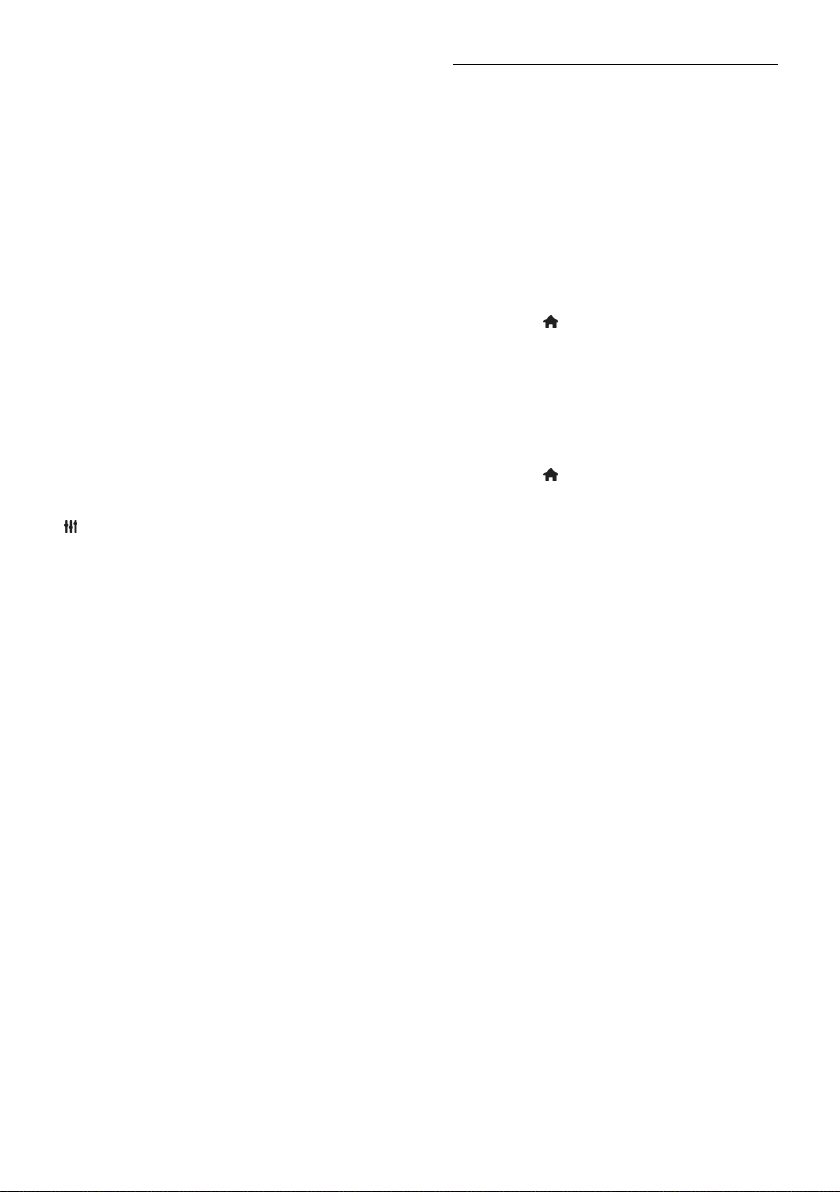
Προσαρμογή οδηγού προγράμματος
τηλεοπτικού σταθμού
Μπορείτε να προσαρμόσετε τις
προβαλλόμενες πληροφορίες για:
Να σας υπενθυμίζεται πότε ξεκινάνε
οι εκπομπές.
Να προβάλλονται μόνο προτιμώμενα
κανάλια.
Να αλλάξετε ημέρα προβολής.
Να προγραμματίσετε εγγραφές
εκπομπών. Ανατρέξτε στην ενότητα
Περισσότερες χρήσεις της
τηλεόρασής σας > Εγγραφή
τηλεοπτικών εκπομπών >
Προγραμματισμός εγγραφών
(ελίδα 33).
ημείωση: Οι επιλογές ενδέχεται να
διαφέρουν ανάλογα με τις πληροφορίες
εκπομπής που διατίθενται από τον
τηλεοπτικό σταθμό.
1. τον οδηγό προγράμματος πατήστε
OPTIONS.
2. Κάντε μια επιλογή και πατήστε OK:
[Ενημέρωση οδηγού τηλεόρασης]:
Ενημέρωση πληροφοριών οδηγού
προγράμματος.
[Αλλαγή ημέρας]: Επιλογή της
ημέρας προβολής του οδηγού
προγράμματος.
[Αναζήτηση ανά είδος]: Αναζήτηση
εκπομπών με βάση το είδος.
[Όλες οι υπενθυμίσεις]: Προβολή
μιας λίστας όλων των υπενθυμίσεων
προγράμματος.
Μέσω Internet
Υροντίστε η τηλεόρασή σας να είναι
συνδεδεμένη στο Internet μέσω
ευρυζωνικής σύνδεσης υψηλής ταχύτητας.
Ανατρέξτε στην ενότητα ύνδεση της
τηλεόρασής σας > ύνδεση σε δίκτυο και
στο Internet (ελίδα 73).
Επιλογή οδηγού προγράμματος στο
Internet
Πριν χρησιμοποιήσετε τον οδηγό
προγράμματος, ελέγξτε τις εξής ρυθμίσεις:
1. Πατήστε .
2. Επιλέξτε [Ρύθμιση] > [Ρυθμίσεις
τηλεόρασης] > [Γενικά] > [Οδηγ. TV].
3. Επιλέξτε [Από το Internet] και πατήστε
OK.
Πρόσβαση στον οδηγό προγράμματος
στο Internet
1. Πατήστε .
2. Επιλέξτε [Οδηγ. TV] και πατήστε OK.
ημείωση: Εάν είναι η πρώτη φορά που
προβάλλετε τον οδηγό προγράμματος,
ακολουθήστε τις οδηγίες στην οθόνη για
να ενημερώσετε τον οδηγό.
Προσαρμογή οδηγού προγράμματος στο
Internet
Μπορείτε να χρησιμοποιήσετε τον οδηγό
τηλεοπτικού προγράμματος για:
Να προγραμματίσετε εγγραφές
εκπομπών. Ανατρέξτε στην ενότητα
Περισσότερες χρήσεις της
τηλεόρασής σας > Εγγραφή
τηλεοπτικών εκπομπών >
Προγραμματισμός εγγραφών
(ελίδα 34).
Να αναγνωρίσετε κανάλια.
Να επιλέξετε ημέρα προβολής.
Να επαναφορτώσετε και να
εστιάσετε στις πληροφορίες του
οδηγού προγράμματος.
Να προβάλετε πληροφορίες
ασφαλείας.
ημείωση: Οι επιλογές ενδέχεται να
διαφέρουν ανάλογα με τις πληροφορίες
εκπομπής που διατίθενται από τον
τηλεοπτικό σταθμό.
EL 20
Page 21
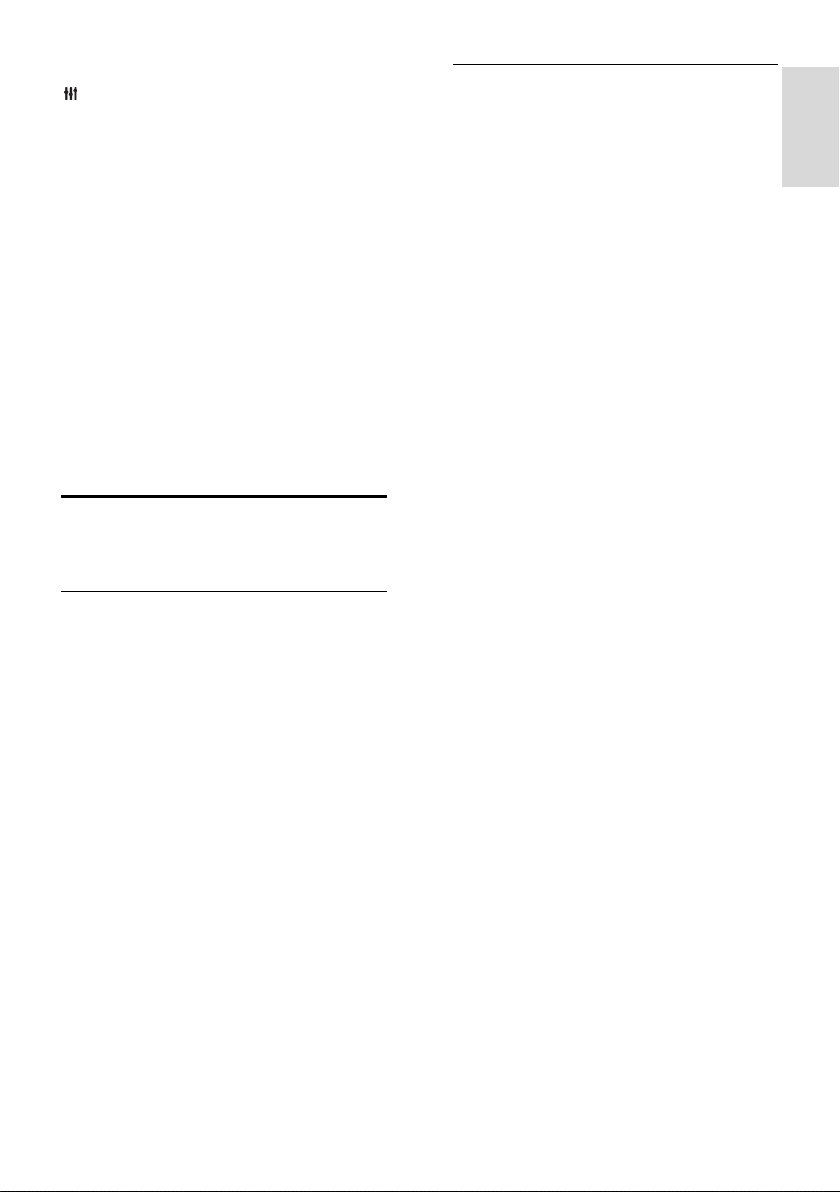
Ελληνικά
1. τον οδηγό προγράμματος πατήστε
OPTIONS.
2. Κάντε μια επιλογή και πατήστε OK:
[Εγγραφή]: Ορίστε μια
προγραμματισμένη εγγραφή.
[Προσδιορισ. καναλιού]: Ενημερώστε
χειροκίνητα τις πληροφορίες
καναλιών.
[Επιλογή ημέρας]: Επιλογή ημέρας
προβολής.
[Μη αυτόματη εγγραφή]: Ορίστε μια
χειροκίνητη εγγραφή.
[Ανανέωση σελίδας]: Ανανεώστε την
εμφάνιση της σελίδας.
[Ζουμ]: Αλλάξτε επίπεδο μεγέθυνσης
της εμφάνισης της σελίδας.
[Πληροφορίες αφαλείας]: Εμφανίστε
τις πληροφορίες ασφάλειας
εκπομπής.
Αναπαραγωγή αρχείων
πολυμέσων
Σι μπορείτε να κάνετε
Μπορείτε να αναπαραγάγετε βίντεο,
φωτογραφίες και μουσική στην τηλεόρασή
σας από:
Σον υπολογιστή σας που είναι
συνδεδεμένος μέσω του οικιακού
δικτύου.
Μια συσκευή USB που είναι
συνδεδεμένη στην τηλεόραση.
Αναπαραγωγή αρχείων από
υπολογιστή
Σι χρειάζεστε
Ένα ενσύρματο ή ασύρματο οικιακό
δίκτυο, συνδεδεμένο δρομολογητή
Universal Plug and Play (uPnP).
Για ενσύρματα δίκτυα: Ένα καλώδιο
δικτύου που συνδέει την τηλεόρασή
σας στο οικιακό σας δίκτυο.
Για ασύρματα δίκτυα PFL32x8: Έναν
ασύρματο προσαρμογέα USB της
Philips PTA128 (πωλείται χωριστά)
Έναν διακομιστή πολυμέσων που
εκτελείται στον υπολογιστή σας.
Κατάλληλες ρυθμίσεις για το τείχος
προστασίας του υπολογιστή σας,
ώστε να επιτρέπει την εκτέλεση του
διακομιστή πολυμέσων.
Διαμόρφωση του δικτύου
1. υνδέστε την τηλεόρασή σας και τον
υπολογιστή στο ίδιο οικιακό δίκτυο.
Ανατρέξτε στην ενότητα ύνδεση της
τηλεόρασής σας > ύνδεση σε δίκτυο και
στο Internet (ελίδα 73).
2. Ενεργοποιήστε τον υπολογιστή σας και
το δρομολογητή.
ημείωση:
ε περίπτωση που η συσκευή δεν
επανέλθει σε λειτουργία DLNA, λόγω
εξωτερικών ηλεκτρικών διαταραχών (π.χ.
ηλεκτροστατική αποφόρτιση), απαιτείται
παρέμβαση από το χρήστη.
Ρυθμίστε την κοινή χρήση πολυμέσων
1. Εγκαταστήστε έναν διακομιστή
πολυμέσων στον υπολογιστή σας για να
μοιραστείτε αρχεία πολυμέσων. Μερικοί
διακομιστές πολυμέσων είναι οι εξής:
Για PC: Windows Media Player 11 (ή
ανώτερο) ή TVersity
Για Mac: Twonky
2. Ενεργοποιήστε την κοινή χρήση
πολυμέσων στον υπολογιστή σας
χρησιμοποιώντας το διακομιστή
πολυμέσων. Για περισσότερες
πληροφορίες για τον τρόπο ρύθμισης του
διακομιστή πολυμέσων, ανατρέξτε στον
δικτυακό τόπο του διακομιστή
πολυμέσων.
EL 21
Page 22
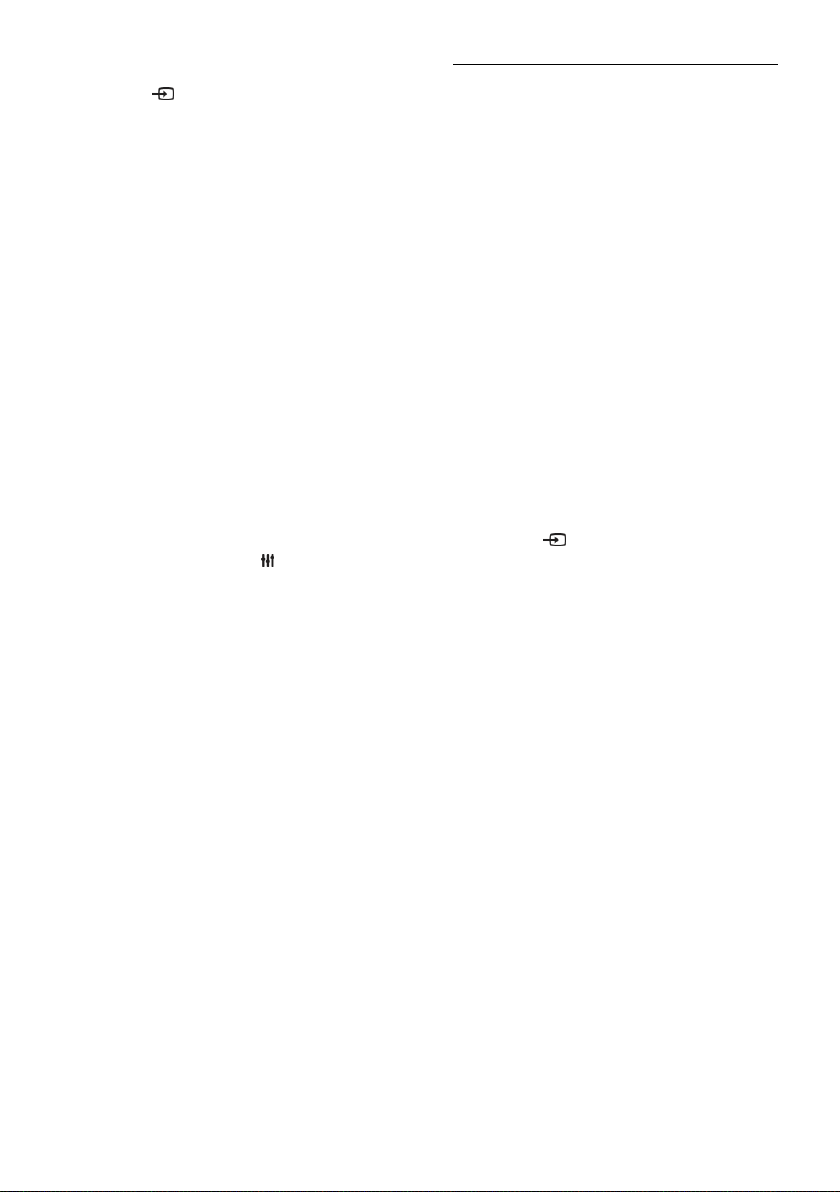
Αναπαραγωγή αρχείων
1. Πατήστε SOURCE.
2. Επιλέξτε [Περιήγηση δικτύου] και
πατήστε OK.
3. Επιλέξτε ένα αρχείο από το πρόγραμμα
περιήγησης περιεχομένου και, στη
συνέχεια, πατήστε το OK για να ξεκινήσει
η αναπαραγωγή.
4. Πατήστε το Κουμπιά αναπαραγωγής
για να ελέγξετε την αναπαραγωγή.
5. Προαιρετικά: Για να επιλέξετε έναν άλλο
διακομιστή πολυμέσων, επιλέξτε
[Διακομιστής μέσων].
υμβουλές:
Επιλέξτε την πάνω γραμμή για να
φιλτράρετε τα αρχεία σας με βάση
τον τύπο.
Επιλέξτε [Σαξινόμηση] για να
τακτοποιήσετε τα αρχεία με βάση το
όνομα του άλμπουμ, τον καλλιτέχνη ή
άλλα πεδία.
Για να διαγράψετε τη λίστα των
αποσυνδεδεμένων διακομιστών
πολυμέσων, πατήστε OPTIONS,
έπειτα επιλέξτε [Διαγραφή
διακομιστών εκτός σύνδεσης] και
πατήστε OK.
Αναπαραγωγή αρχείων από
συσκευή USB
Αν έχετε αρχεία φωτογραφιών, βίντεο ή
μουσικής σε συσκευή αποθήκευσης USB,
μπορείτε να αναπαραγάγετε τα αρχεία
στην τηλεόραση.
Προσοχή:
Η TP Vision δεν φέρει καμία ευθύνη
εάν η συσκευή αποθήκευσης USB δεν
υποστηρίζεται, ούτε για φθορά ή
απώλεια δεδομένων από τη συσκευή.
Μην υπερφορτώνετε τη θύρα USB.
Εάν συνδέσετε μια συσκευή
αποθήκευσης USB που καταναλώνει
πάνω από 500 mA ηλεκτρικό ρεύμα,
βεβαιωθείτε ότι είναι συνδεδεμένη με
τη δική της εξωτερική παροχή
ρεύματος.
Αναζήτηση στη συσκευή USB
1. υνδέστε τη συσκευή USB στην
υποδοχή USB στην τηλεόραση.
2. Πατήστε SOURCE, επιλέξτε [USB]
και, στη συνέχεια, πατήστε OK.
3. Επιλέξτε ένα αρχείο από το πρόγραμμα
περιήγησης περιεχομένου και, στη
συνέχεια, πατήστε το OK για να ξεκινήσει
η αναπαραγωγή.
4. Πατήστε το Κουμπιά αναπαραγωγής
για να ελέγξετε την αναπαραγωγή.
5. Προαιρετικά: Για να επιλέξετε άλλη
συσκευή USB, επιλέξτε [υσκευή USB] στο
κάτω μέρος της οθόνης της τηλεόρασης.
υμβουλές:
Επιλέξτε την πάνω γραμμή για να
φιλτράρετε τα αρχεία σας με βάση
τον τύπο.
Επιλέξτε [Σαξινόμηση] για να
τακτοποιήσετε τα αρχεία με βάση το
όνομα, την ημερομηνία ή άλλα πεδία.
EL 22
Page 23
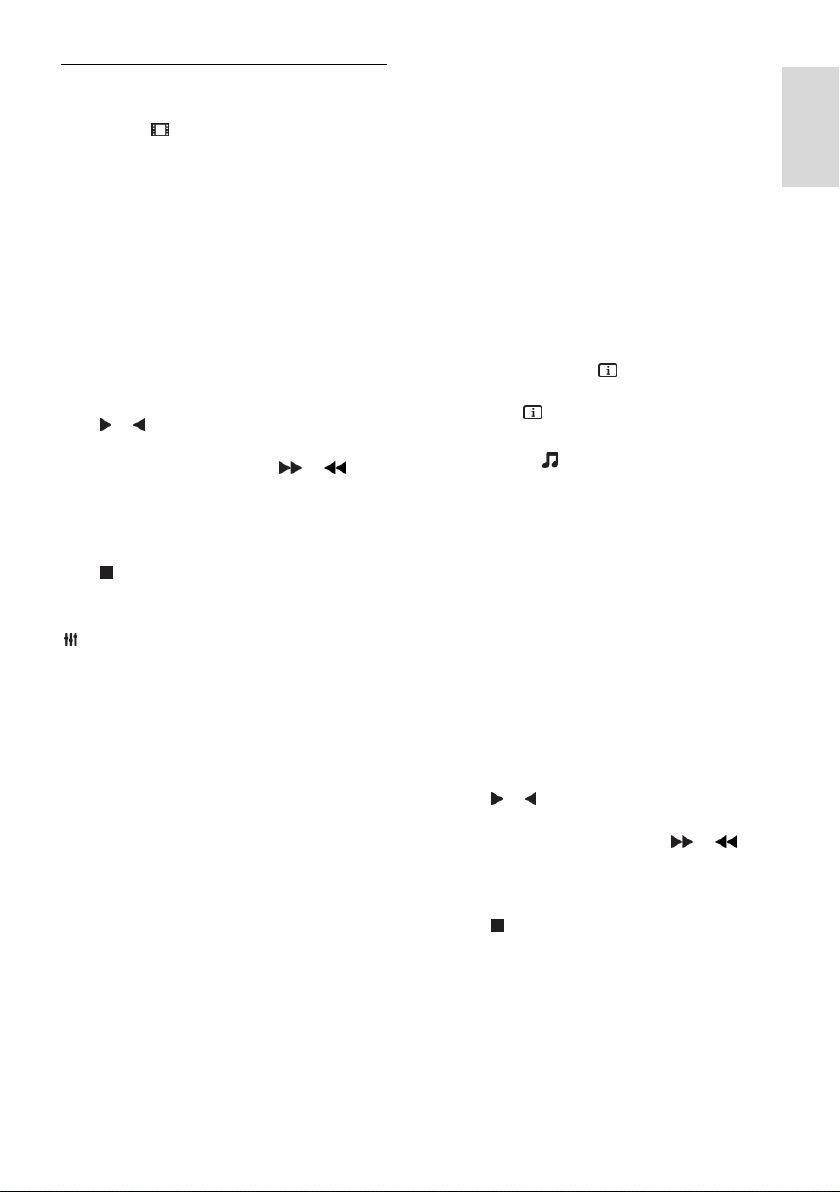
Ελληνικά
Επιλογές αναπαραγωγής
Παρακολούθηση βίντεο
1. Επιλέξτε στην πάνω γραμμή.
2. Επιλέξτε ένα βίντεο και, στη συνέχεια,
πατήστε το OK.
3. Προαιρετικά: Για να αναπαραγάγετε όλα
τα βίντεο ενός φακέλου, επιλέξτε ένα
βίντεο κι έπειτα επιλέξτε [Αναπ/γή όλων].
Για να μεταβείτε στο επόμενο ή το
προηγούμενο βίντεο, πατήστε CH+ ή
CH -.
Για παύση του βίντεο, πατήστε OK.
Πατήστε OK ξανά για να συνεχίσετε
την αναπαραγωγή.
Για προώθηση 10 δευτερόλεπτα προς
τα εμπρός ή προς τα πίσω, πατήστε
ή .
Για αναζήτηση προς τα εμπρός ή
προς τα πίσω, πατήστε ή .
Πατήστε επανειλημμένα το κουμπί
για εναλλαγή ανάμεσα στις διάφορες
ταχύτητες.
Για να διακόψετε το βίντεο, πατήστε
.
Επιλογές βίντεο
Κατά την αναπαραγωγή βίντεο, πατήστε
OPTIONS και, στη συνέχεια, πατήστε
OK για να ορίσετε μια επιλογή:
[Τπότιτλοι]: Επιλέξτε τις διαθέσιμες
ρυθμίσεις υποτίτλων.
[Γλώσσα υποτίτλων]: Επιλέξτε τη
γλώσσα για τους υπότιτλους, εάν
είναι διαθέσιμη.
[ύνολο χαρακτήρων]: Επιλέξτε το
σωστό σύνολο χαρακτήρων για τους
υπότιτλους.
[Γλώσσα ήχου]: Επιλογή ομιλούμενης
γλώσσας.
[Επανάληψη]: Επιλέξτε [Επανάληψη]
για αναπαραγωγή του αρχείου βίντεο
κατ' επανάληψη ή [Αναπαραγ μία
φορά] για αναπαραγωγή του αρχείου
βίντεο μία φορά.
[Διακομιστής μέσων]: Κατά την
αναπαραγωγή περιεχομένου από ένα
διακομιστή πολυμέσων, μπορείτε να
επιλέξετε έναν άλλο διακομιστή
πολυμέσων.
[Ενεργοποίηση ανακατάταξης] /
[Aπενεργοποίηση ανακατάταξης]:
Ενεργοποίηση ή απενεργοποίηση της
τυχαίας αναπαραγωγής αρχείων
βίντεο.
[DivX® VOD]: Εμφάνιση των
κωδικών καταχώρησης και
ακύρωσης καταχώρησης DivX για
αυτήν την τηλεόραση.
ημείωση:
Για να προβάλετε πληροφορίες για ένα
βίντεο (για παράδειγμα, θέση
αναπαραγωγής, διάρκεια, τίτλος ή
ημερομηνία), επιλέξτε το βίντεο και, στη
συνέχεια, πατήστε INFO.
Για να αποκρύψετε τις πληροφορίες,
πατήστε INFO ξανά.
Ακρόαση μουσικής
1. Επιλέξτε στην πάνω γραμμή.
2. Επιλέξτε ένα κομμάτι και, στη συνέχεια,
πατήστε OK.
3. Προαιρετικά: Για να αναπαραγάγετε όλα
τα κομμάτια ενός φακέλου, επιλέξτε ένα
κομμάτι κι έπειτα επιλέξτε [Αναπ/γή
όλων].
Για να μεταβείτε στο επόμενο ή το
προηγούμενο κομμάτι, πατήστε CH+
ή CH-.
Για παύση του κομματιού, πατήστε
OK.
Πατήστε OK ξανά για να συνεχίσετε
την αναπαραγωγή.
Για προώθηση 10 δευτερόλεπτα προς
τα εμπρός ή προς τα πίσω, πατήστε
ή .
Για αναζήτηση προς τα εμπρός ή
προς τα πίσω, πατήστε ή .
Πατήστε επανειλημμένα για εναλλαγή
ανάμεσα στις διάφορες ταχύτητες.
Για να διακόψετε τη μουσική, πατήστε
.
EL 23
Page 24
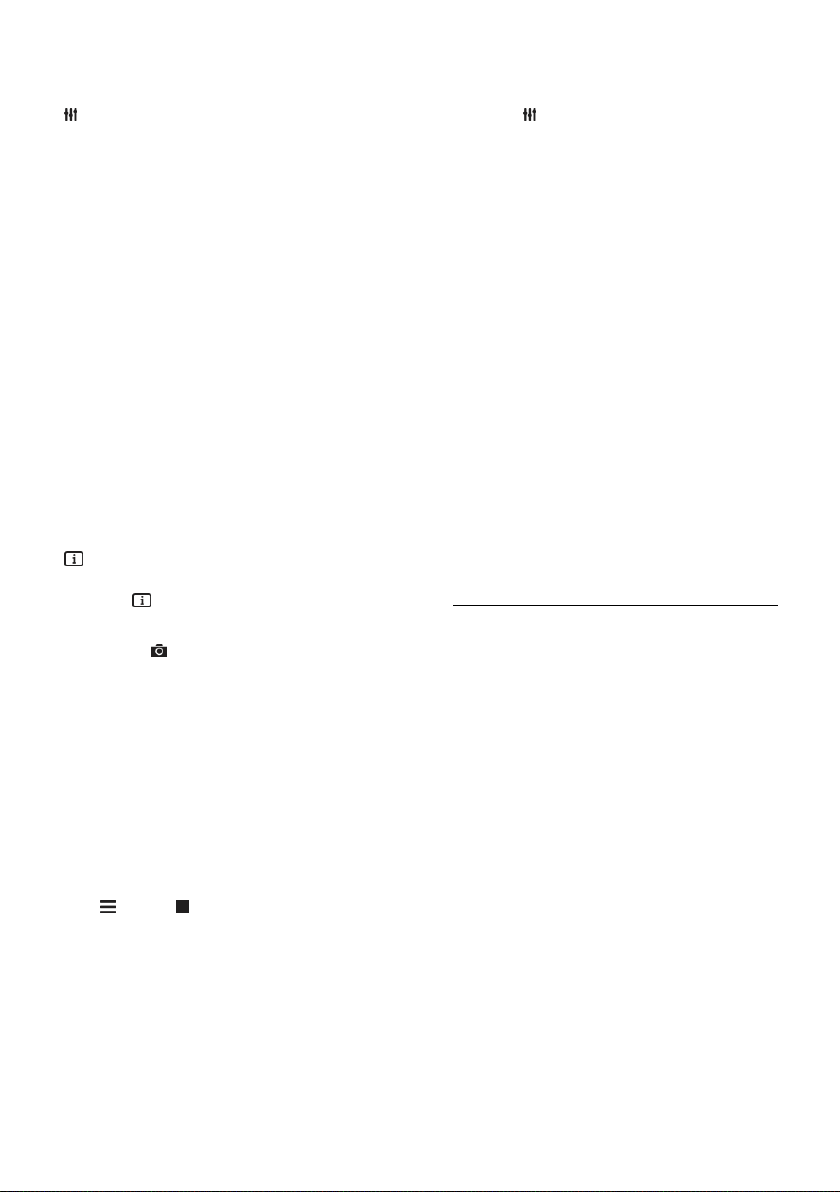
Επιλογές μουσικής
Κατά την αναπαραγωγή μουσικής πατήστε
OPTIONS και, στη συνέχεια, πατήστε
OK για να ορίσετε μια επιλογή:
[Επανάληψη]: Επιλέξτε [Επανάληψη]
για να αναπαραχθεί ένα κομμάτι ή
ένα άλμπουμ κατ' επανάληψη ή
επιλέξτε [Αναπαραγ μία φορά] για να
αναπαραχθεί ένα κομμάτι μία φορά.
[Διακομιστής μέσων]: Κατά την
αναπαραγωγή περιεχομένου από ένα
διακομιστή πολυμέσων, μπορείτε να
επιλέξετε έναν άλλο διακομιστή
πολυμέσων.
[Ενεργοποίηση ανακατάταξης] /
[Aπενεργοποίηση ανακατάταξης]:
Ενεργοποιεί ή απενεργοποιεί την
τυχαία αναπαραγωγή κομματιών.
ημείωση:
Για να προβάλετε πληροφορίες για ένα
τραγούδι (για παράδειγμα, τον τίτλο, τον
καλλιτέχνη ή τη διάρκεια), επιλέξτε το
τραγούδι και, στη συνέχεια, πατήστε
INFO.
Για να αποκρύψετε τις πληροφορίες,
πατήστε INFO ξανά.
Προβολή φωτογραφιών
1. Επιλέξτε στην πάνω γραμμή.
2. Επιλέξτε μια μικρογραφία φωτογραφίας
και, στη συνέχεια, πατήστε OK.
Έναρξη μιας παρουσίασης
Αν υπάρχουν πολλές φωτογραφίες σε ένα
φάκελο, επιλέξτε μια φωτογραφία και, στη
συνέχεια, επιλέξτε [Παρουσίαση].
Για να μεταβείτε στην επόμενη ή την
προηγούμενη φωτογραφία, πατήστε
CH+ ή CH -.
Για να διακόψετε την παρουσίαση ή
να κλείσετε τη φωτογραφία, πατήστε
LIST ή .
Επιλογές παρουσίασης
Κατά την αναπαραγωγή μιας παρουσίασης
πατήστε OPTIONS και, στη συνέχεια,
πατήστε OK για να ορίσετε μια επιλογή:
[Aπενεργοποίηση ανακατάταξης] /
[Ενεργοποίηση ανακατάταξης]:
Ενεργοποιεί ή απενεργοποιεί την
τυχαία προβολή εικόνων στη
λειτουργία παρουσίασης.
[Επανάληψη]: Επιλέξτε [Επανάληψη]
για παρακολούθηση μιας
παρουσίασης κατ' επανάληψη ή
[Αναπαραγ μία φορά] για
παρακολούθηση μία φορά.
[Διάρκεια παρουσίασης]: Επιλέξτε το
χρόνο προβολής για κάθε
φωτογραφία στην παρουσίαση.
[Εναλλαγή παρουσιάσεων]: Επιλέξτε
τη μετάβαση από μια φωτογραφία
στην επόμενη.
[Διακομιστής μέσων]: Κατά την
αναπαραγωγή περιεχομένου από ένα
διακομιστή πολυμέσων, μπορείτε να
επιλέξετε έναν άλλο διακομιστή
πολυμέσων.
Αναπαραγωγή DivX® VOD
(Video On Demand)
Αυτή η τηλεόραση φέρει την πιστοποίηση
DivX Certified(R) και αναπαράγει βίντεο
DivX Video-On-Demand υψηλής
ποιότητας.
Για να αναπαραγάγετε βίντεο DivX VOD
από ένα βιντεοκλάμπ ή από τον
υπολογιστή σας, πρέπει πρώτα να
ενεργοποιήσετε το DivX VOD στην
τηλεόραση. Η ενεργοποίηση του DivX
VOD της τηλεόρασής σας είναι δωρεάν.
Καταχώρηση της τηλεόρασης
Αν η τηλεόραση δεν έχει ενεργοποιηθεί
ακόμα κατά την έναρξη της
αναπαραγωγής ενός βίντεο ενοικίασης
DivX, η τηλεόραση εμφανίζει τον κωδικό
καταχώρησης DivX για να
ενεργοποιήσετε αυτήν την τηλεόραση.
EL 24
Page 25
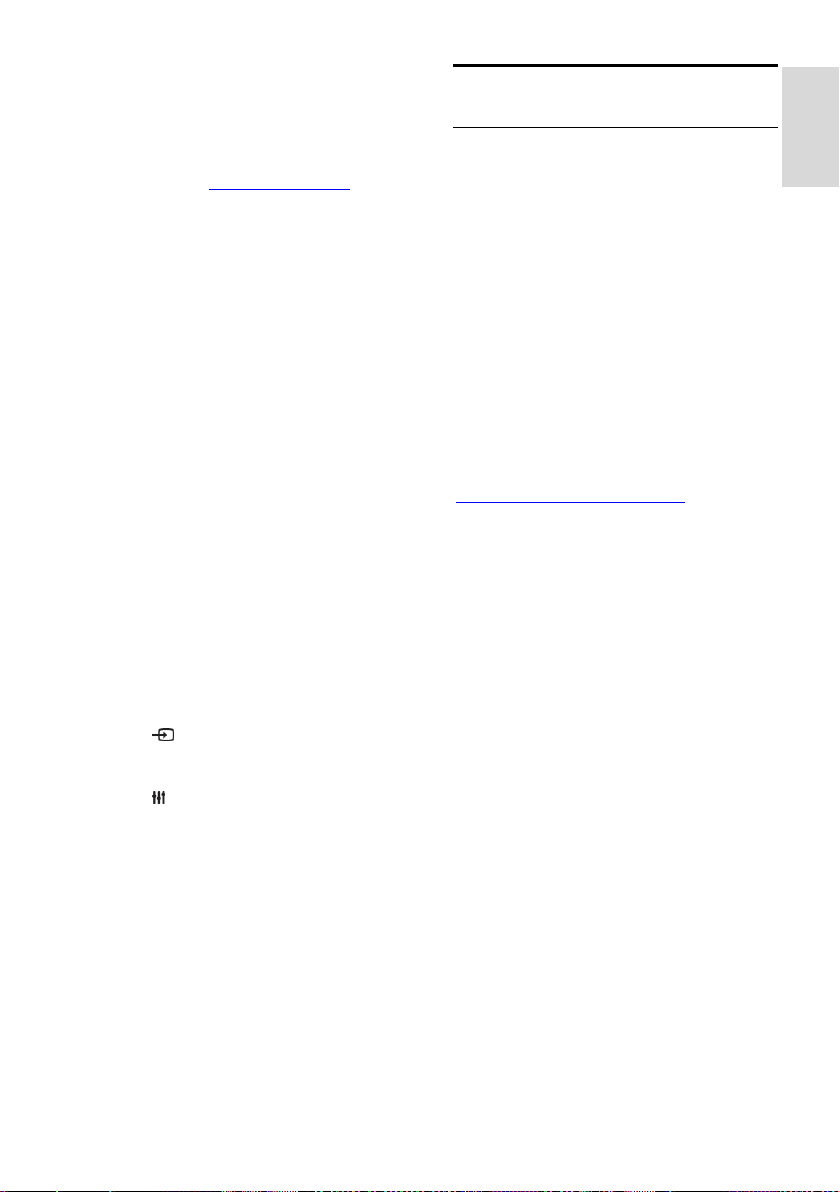
Ελληνικά
Για να εγγραφείτε, ακολουθήστε αυτά τα
βήματα.
1. Όταν εμφανιστεί ο 8ψήφιος ή 10ψήφιος
κωδικός καταχώρησης στην τηλεόραση,
σημειώστε τον κωδικό και επισκεφτείτε
τον δικτυακό τόπο http://vod.divx.com.
2. Κατεβάστε το λογισμικό αναπαραγωγής
DivX στον Η/Τ σας και εγκαταστήστε το.
3. Ξεκινήστε το λογισμικό αναπαραγωγής
DivX και δημιουργήστε ένα λογαριασμό
DivX: Κάντε κλικ στην επιλογή VOD >
Δημιουργία Λογαριασμού DivX.
4. τη συσκευή αναπαραγωγής DivX,
καταχωρήστε την τηλεόραση με τον
κωδικό καταχώρησης της τηλεόρασης:
Κάντε κλικ στην επιλογή VOD >
Καταχώρηση Πιστοποιημένης υσκευής
DivX.
5. Όταν σας ζητηθεί, κατεβάστε και
αποθηκεύστε το βίντεο καταχώρησης σε
μια μνήμη flash USB ή στον συνδεδεμένο
διακομιστή πολυμέσων.
6. Πηγαίνετε στην τηλεόρασή σας και
αναπαραγάγετε το βίντεο εγγραφής σε
αυτήν. Έτσι ολοκληρώνεται η εγγραφή και
ενεργοποιείται το DivX στην τηλεόρασή
σας.
υμβουλευτείτε το δικτυακό τόπο του
DivX για αναλυτική υποστήριξη.
Για ακύρωση της εγγραφής αυτής της
τηλεόρασης:
1. Πατήστε SOURCE.
2. Επιλέξτε [Αναζήτηση στο USB] και
πατήστε OK.
3. Πατήστε OPTIONS, επιλέξτε [DivX®
VOD], κι έπειτα πατήστε OK.
4. Ακολουθήστε τις οδηγίες που
εμφανίζονται στην οθόνη.
Smart TV
Σι μπορείτε να κάνετε
NonPublish
Με τις εφαρμογές Internet (apps), οι
οποίες είναι ειδικά προσαρμοσμένοι
δικτυακοί τόποι για την τηλεόρασή σας,
μπορείτε να απολαύσετε μεταξύ άλλων τις
εξής δυνατότητες:
Να διαβάσετε τους τίτλους των
εφημερίδων
Να παρακολουθήσετε και να
ενοικιάσετε βίντεο
Να δείτε την πρόγνωση του καιρού
Να δείτε τηλεοπτικές εκπομπές που
χάσατε
Μάθετε περισσότερα για τις υπηρεσίες
Smart TV από τον δικτυακό τόπο του
φόρουμ του Smart TV
www.supportforum.philips.com.
ημείωση:
Οι υπηρεσίες και οι εφαρμογές του
Smart TV διαφέρουν από χώρα σε
χώρα.
Η διαθεσιμότητα τηλεοπτικών
εφαρμογών καθυστερημένης λήψης
και των τηλεοπτικών τους εκπομπών
υπόκειται στις ρυθμίσεις της
τηλεόρασής σας ανάλογα με τη χώρα
σας. Για να μάθετε ποιες τηλεοπτικές
εκπομπές είναι διαθέσιμες,
αποκτήστε πρόσβαση στον οδηγό
προγράμματος της εφαρμογής.
Σο Smart TV προβάλλει μία σελίδα
κάθε φορά, σε προβολή πλήρους
οθόνης.
Κάποιες τοποθεσίες web ενδέχεται
να μην προβάλλονται πλήρως.
Μπορεί να μη διατίθενται λειτουργίες
που απαιτούν πρόσθετα.
Η TP Vision Netherlands B.V. δεν
φέρει καμία απολύτως ευθύνη
αναφορικά με το περιεχόμενο και την
ποιότητα του περιεχομένου που
παρέχεται από τους παρόχους
υπηρεσιών περιεχομένου.
EL 25
Page 26
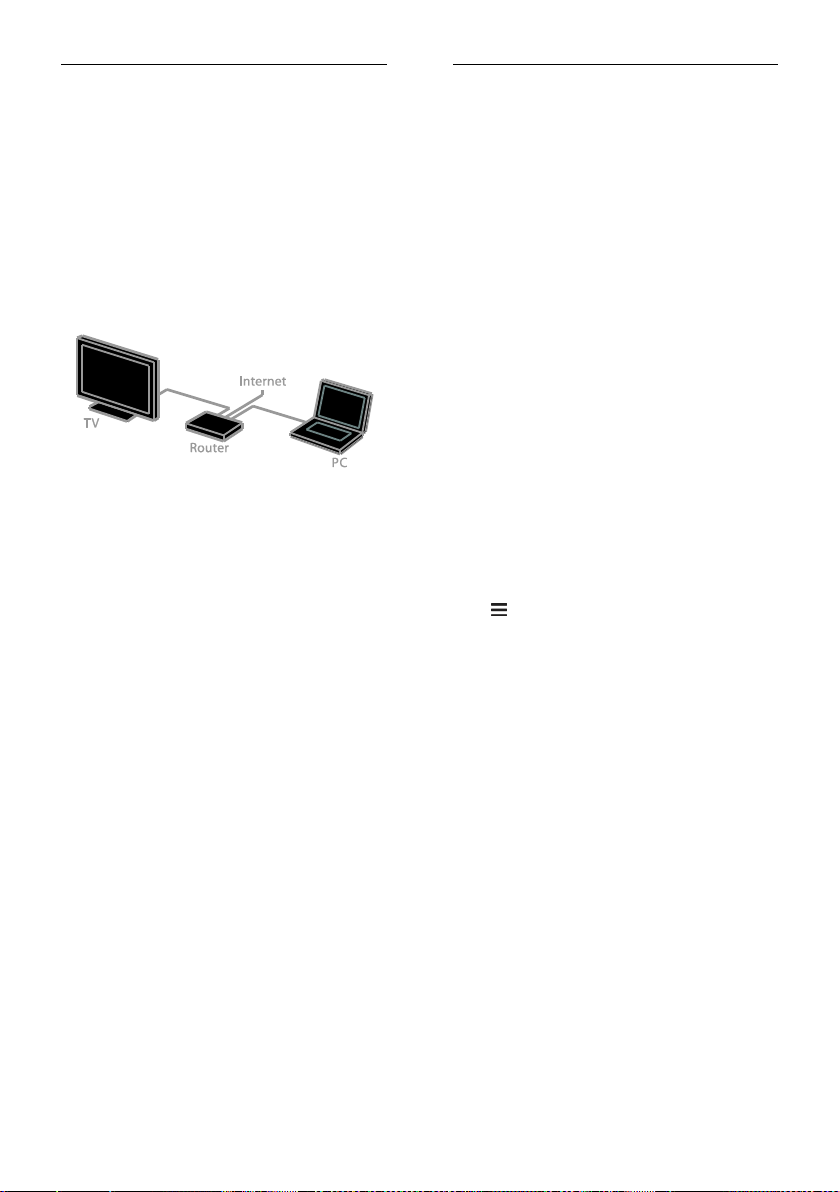
Σι χρειάζεστε
1. το οικιακό σας δίκτυο, συνδέστε την
τηλεόραση στο Internet.
2. την τηλεόρασή σας, ρυθμίστε τις
παραμέτρους του Smart TV.
3. Προαιρετικά: τον υπολογιστή σας,
εγγραφείτε στη Philips για να
απολαμβάνετε αποκλειστικά προνόμια και
να λαμβάνετε ενημερώσεις σχετικά με
πληροφορίες προϊόντων. Μπορείτε να
εγγραφείτε ανά πάσα στιγμή.
ύνδεση της τηλεόρασης στο Internet
1. το οικιακό σας δίκτυο, συνδέστε έναν
δρομολογητή σε μια σύνδεση υψηλής
ταχύτητας με το Internet.
2. Ενεργοποιήστε το δρομολογητή.
3. Εγκαταστήστε το δίκτυο. Ανατρέξτε
στην ενότητα ύνδεση της τηλεόρασής
σας > ύνδεση σε δίκτυο και στο Internet
(ελίδα 73).
Ξεκινήστε το Smart TV
1. Πατήστε SMART TV.
Εμφανίζονται οι όροι και οι προϋποθέσεις
χρήσης.
2. Ακολουθήστε τις οδηγίες επί της
οθόνης για να ολοκληρώσετε την
εγγραφή.
ημείωση: Σην πρώτη φορά που θα
ξεκινήσετε το Smart TV, θα ερωτηθείτε εάν
επιθυμείτε να ενεργοποιήσετε τον γονικό
έλεγχο για να κλειδώσετε εφαρμογές
περιεχομένου για ενήλικες. Εάν
κλειδώσετε μια εφαρμογή περιεχομένου
για ενήλικες, θα εξακολουθείτε να έχετε
πρόσβαση σε διαφημίσεις και ιστοσελίδες
που δεν έχουν προσαρμοστεί για τη
δυνατότητα Smart TV.
Πρόσβαση σε εφαρμογές του
Smart TV
Μπορείτε να αποκτήσετε πρόσβαση σε
εφαρμογές μέσω της αρχικής σελίδας του
Smart TV. Σα εικονίδια σε αυτήν τη σελίδα
αντιπροσωπεύουν τις εφαρμογές που
είναι εγκατεστημένες στην τηλεόρασή σας.
Για να αποκτήσετε πρόσβαση σε μια
εφαρμογή, επιλέξτε την εφαρμογή και, στη
συνέχεια, πατήστε το OK για
επιβεβαίωση.
Προσθήκη εφαρμογών
1. Επιλέξτε [υλλογή apps] και πατήστε
OK.
2. Επιλέξτε μια εφαρμογή και πατήστε το
OK για να την προσθέσετε στην αρχική
σας σελίδα.
3. Ακολουθήστε τις οδηγίες στην οθόνη
για να προσθέσετε την εφαρμογή.
υμβουλές:
Μπορείτε να αναζητήσετε εφαρμογές
που διατίθενται σε άλλες χώρες.
Για να επιστρέψετε στην αρχική
σελίδα του Smart TV πατήστε
LIST.
ημείωση: Οι υπηρεσίες Smart TV
ενημερώνονται αυτόματα. Για να
προβάλετε τις πιο πρόσφατες
ενημερώσεις, στην περιοχή [υλλογή
apps], επιλέξτε [Όλα] και, στη συνέχεια,
αλλάξτε την επιλογή σε [Νέο].
Πρόσβαση σε δικτυακούς τόπους
1. Επιλέξτε μια εφαρμογή Internet και
πατήστε OK.
2. Επιλέξτε το πεδίο της δικτυακής
διεύθυνσης και πατήστε OK.
την οθόνη εμφανίζεται ένα
πληκτρολόγιο.
3. Για κάθε χαρακτήρα της δικτυακής
διεύθυνσης, επιλέξτε το χαρακτήρα και,
στη συνέχεια, πατήστε το OK.
υμβουλή: Μπορείτε επίσης να
χρησιμοποιήσετε το Αριθμητικά πλήκτρα
στο τηλεχειριστήριο της τηλεόρασης για
να εισαγάγετε μια δικτυακή διεύθυνση.
EL 26
Page 27
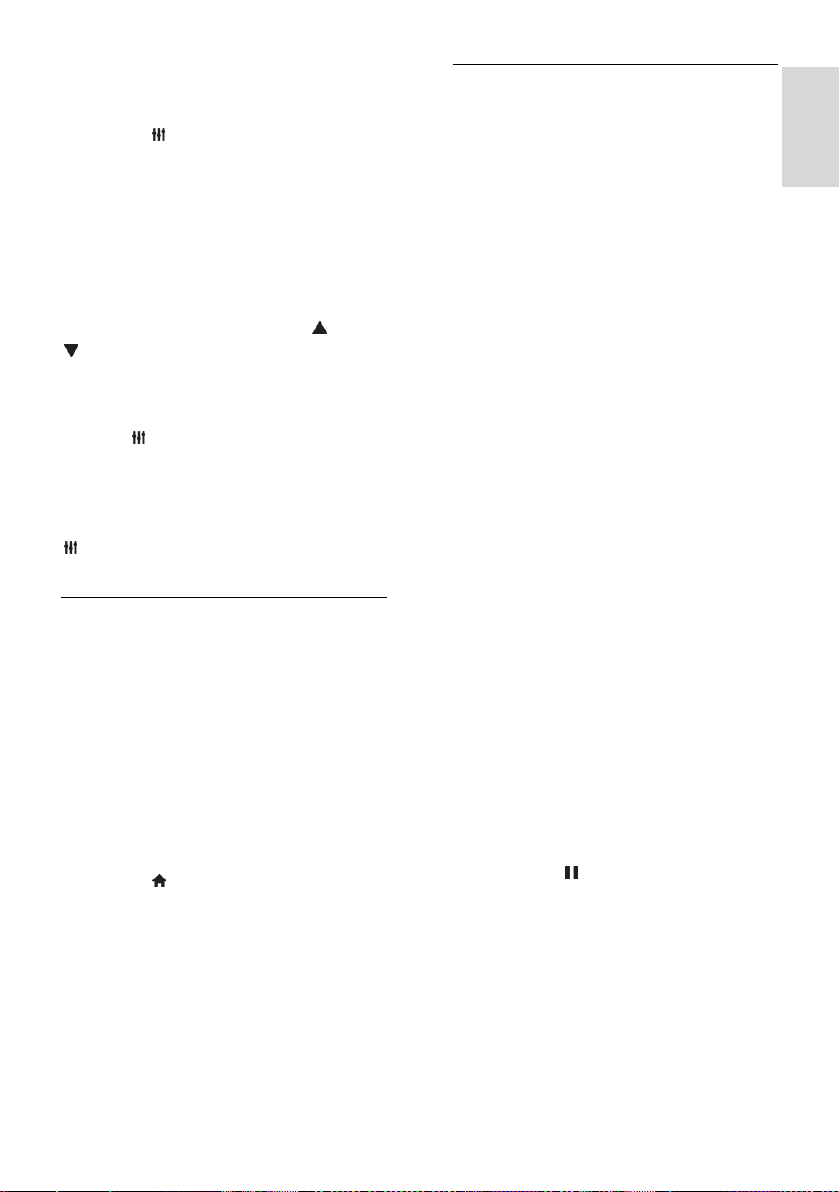
Ελληνικά
Ζουμ στη σελίδα
Για να μεγεθύνετε και να σμικρύνετε μια
σελίδα Internet, κάντε τα εξής:
1. Πατήστε OPTIONS και, στη
συνέχεια, επιλέξτε [Ζουμ].
2. Φρησιμοποιήστε το ρυθμιστικό για να
ρυθμίσετε τη μεγέθυνση.
3. Φρησιμοποιήστε το Πλήκτρα
πλοήγησης για να μετακινηθείτε μεταξύ
επισημασμένων στοιχείων και να δείτε
όλο το περιεχόμενο μιας σελίδας Internet.
Κύλιση σελίδων
Πατήστε το Πλήκτρα πλοήγησης και το
για να κυλήσετε μια ιστοσελίδα προς τα
πάνω και προς τα κάτω.
Ανανέωση σελίδας
Εάν μια σελίδα δεν φορτώνεται σωστά,
πατήστε OPTIONS και επιλέξτε
[Ανανέωση σελίδας].
Προβολή πληροφοριών ασφαλείας
Για να προβάλλετε τις πληροφορίες
ασφαλείας μιας σελίδας, πατήστε
OPTIONS και επιλέξτε [Πληροφορίες
αφαλείας].
Επιλογές Smart TV
Απαλοιφή μνήμης Smart TV
Μπορείτε να διαγράψετε πλήρως τη μνήμη
του Smart TV, συμπεριλαμβανομένων των
αγαπημένων, του κωδικού γονικού
ελέγχου, των κωδικών πρόσβασης, των
cookies και του ιστορικού.
Προειδοποίηση: Αυτή η επιλογή μηδενίζει
πλήρως τη μνήμη του Smart TV. Επίσης,
διαγράφει τις ρυθμίσεις άλλων
διαδραστικών εφαρμογών όπως το DTVi
(Διαδραστική ψηφιακή τηλεόραση).
1. Πατήστε .
2. Επιλέξτε [Ρύθμιση] > [Ρυθμίσεις
δικτύου].
3. Επιλέξτε [Απαλοιφή μνήμης Internet]
και πατήστε OK.
Ενοικίαση βίντεο από το Internet
Σι χρειάζεστε
Υροντίστε η τηλεόρασή σας να είναι
συνδεδεμένη στο Internet μέσω
ευρυζωνικής σύνδεσης υψηλής
ταχύτητας. Ανατρέξτε στην ενότητα
ύνδεση της τηλεόρασής σας >
ύνδεση σε δίκτυο και στο Internet
(ελίδα 73).
υνδέστε μια μονάδα flash USB
ελάχιστης χωρητικότητας 4 GB στην
τηλεόραση. Για βίντεο υψηλής
ευκρίνειας, χρησιμοποιήστε μονάδα
flash χωρητικότητας τουλάχιστον 8
GB.
ημείωση: Μπορείτε επίσης να
χρησιμοποιήσετε μια μεμονωμένη
συσκευή αποθήκευσης για να εγγράφετε,
να διακόπτετε προσωρινά και να
ενοικιάζετε βίντεο. υνδέστε έναν
συμβατό σκληρό δίσκο USB 2.0 με
ελάχιστη χωρητικότητα 250 GB και
ελάχιστη ταχύτητα μεταφοράς 30 megabit
ανά δευτερόλεπτο. Διαμορφώστε τον
σκληρό δίσκο πριν από τη χρήση
(ανατρέξτε στην ενότητα Περισσότερες
χρήσεις της τηλεόρασής σας > Pause TV
> Εγκατάσταση σκληρού δίσκου USB
(ελίδα 30)).
Διαμόρφωση της μονάδας flash USB
Πριν από τη λήψη βίντεο ενοικίασης,
πρέπει να διαμορφώσετε τη μονάδα USB.
Όλα τα περιεχόμενα που υπάρχουν στη
μονάδα USB απαλείφονται.
1. Ενεργοποιήστε την τηλεόραση.
2. υνδέστε τη μονάδα flash USB σε μια
υποδοχή USB στην τηλεόραση.
3. Πατήστε το για να ξεκινήσει η
διαμόρφωση της μονάδας.
4. Μετά τη διαμόρφωση, αφήστε τη
μονάδα USB συνδεδεμένη στην
τηλεόραση.
EL 27
Page 28
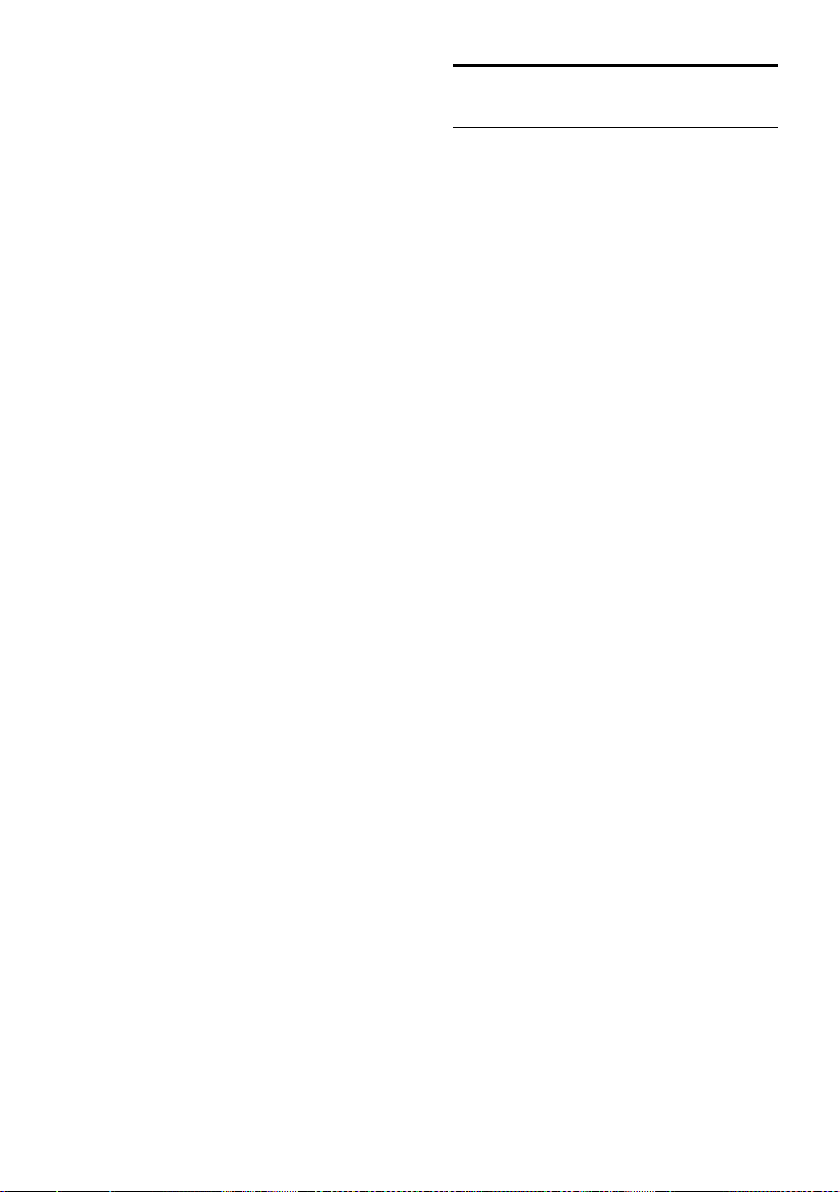
Αποκτήστε πρόσβαση σε βιντεοκλάμπ
1. Πατήστε SMART TV.
2. Προσπελάστε το [υλλογή apps] για να
κάνετε αναζήτηση για διαθέσιμες
εφαρμογές βιντεοκλάμπ στη χώρα σας.
3. Επιλέξτε ένα βιντεοκλάμπ και, στη
συνέχεια, πατήστε το OK για
επιβεβαίωση.
Σο εικονίδιο του βιντεοκλάμπ προστίθεται
στην αρχική σελίδα.
4. Για να αποκτήσετε πρόσβαση σε ένα
βιντεοκλάμπ, επιλέξτε το εικονίδιό του και
πατήστε OK.
Ενοικίαση βίντεο
Ακολουθήστε τις οδηγίες στην οθόνη για
ενοικίαση, λήψη και παρακολούθηση του
βίντεο.
1. Ανοίξτε μια εφαρμογή βιντεοκλάμπ. Θα
χρειαστεί ενδεχομένως να εγγραφείτε ή
να εισαγάγετε τα στοιχεία σύνδεσής σας.
2. Επιλέξτε ένα βίντεο.
3. Πραγματοποιήστε την ηλεκτρονική
πληρωμή.
4. Πραγματοποιήστε λήψη του βίντεο.
5. Αρχίστε να παρακολουθείτε το βίντεο.
Interactive TV
Σι μπορείτε να κάνετε
Με τη διαδραστική τηλεόραση, μπορείτε
να προβάλετε πρόσθετες πληροφορίες ή
σελίδες ψυχαγωγίας που προσφέρουν
ψηφιακοί τηλεοπτικοί σταθμοί. Μπορείτε
να βιώσετε αληθινή διαδραστικότητα
ανταποκρινόμενοι απευθείας στο ψηφιακό
περιεχόμενο.
ημείωση: Η δυνατότητα αυτή σας
επιτρέπει να κάνετε λήψη αρχείων στην
τηλεόρασή σας.
Οι τηλεοπτικοί σταθμοί χρησιμοποιούν
διάφορα συστήματα διαδραστικής
τηλεόρασης όπως:
HbbTV (Τβριδική Σηλεόραση
Ευρυζωνικής Εκπομπής)
iTV (Διαδραστική Σηλεόραση -
MHEG)
MHP (Πολυμεσική Οικιακή
Πλατφόρμα)
DTVi (Διαδραστική Χηφιακή
Σηλεόραση)
Επισκεφτείτε τον δικτυακό τόπο του
τηλεοπτικού σταθμού για περισσότερες
πληροφορίες για να δείτε πιο διαδραστικό
σύστημα είναι διαθέσιμο στη χώρα σας.
Ακολουθούν ορισμένα παραδείγματα
διαδραστικών δραστηριοτήτων που
μπορείτε να απολαύσετε:
Να προβάλλετε πληροφορίες για
τηλεοπτικές εκπομπές
Να συμμετέχετε σε κουίζ ή
διαγωνισμούς
Παίξιμο παιχνιδιών
Να κάνετε αγορές online
Να πληρώσετε για ένα πρόγραμμα
video-on-demand (VOD)
Να συμμετέχετε σε ψηφοφορίες
Να κάνετε chat
EL 28
Page 29

Ελληνικά
Σι χρειάζεστε
Για να απολαύσετε αυτήν την υπηρεσία,
χρειάζεστε τα εξής:
Χηφιακά κανάλια με διαδραστικές
υπηρεσίες
Ένα ενσύρματο ή ασύρματο οικιακό
δίκτυο, συνδεδεμένο μέσω
δρομολογητή Universal Plug and Play
(uPnP).
Για τη σύνδεση δικτύου, ανατρέξτε στην
ενότητα ύνδεση της τηλεόρασής σας >
ύνδεση σε δίκτυο και στο Internet
(ελίδα 73).
Πρόσβαση στη διαδραστική
τηλεόραση
Μπορείτε να αναγνωρίσετε τα κανάλια
που προσφέρουν διαδραστικές υπηρεσίες
από ένα μήνυμα, το οποίο σας καλεί να
πατήσετε το Κόκκινο πλήκτρο ή το OK,
για να αποκτήσετε πρόσβαση σε ένα
διαδραστικό πρόγραμμα.
1. Μεταβείτε σε ένα ψηφιακό κανάλι με
διαδραστικές υπηρεσίες.
Όσο φορτώνει η εφαρμογή, εμφανίζεται
ένα σύμβολο που αναβοσβήνει. Όταν
ολοκληρωθεί η φόρτωση της εφαρμογής,
εμφανίζεται ένα εικονίδιο.
2. Πατήστε το Κόκκινο πλήκτρο ή το OK
για να ξεκινήσει η διαδραστική εφαρμογή.
3. Ακολουθήστε τις οδηγίες στην οθόνη
και χρησιμοποιήστε το τηλεχειριστήριο
για να περιηγηθείτε στις διαδραστικές
σελίδες.
EL 29
Page 30

3 Περισσότερες
χρήσεις της
τηλεόρασής
σας
Pause TV
Σι μπορείτε να κάνετε
Ενώ παρακολουθείτε κάποιο ψηφιακό
κανάλι, μπορείτε να διακόψετε προσωρινά
μια εκπομπή για να απαντήσετε στο
τηλέφωνο ή για να κάνετε ένα διάλειμμα.
Σο μεταδιδόμενο σήμα αποθηκεύεται σε
έναν σκληρό δίσκο USB που είναι
συνδεδεμένος στην τηλεόραση. Μπορείτε
να ξαναρχίσετε την αναπαραγωγή της
εκπομπής ανά πάσα στιγμή.
ημείωση:
Μπορείτε να διακόψετε προσωρινά
την εκπομπή για έως και 90 λεπτά.
Σι χρειάζεστε
υντονίστε την τηλεόρασή σας για να
λαμβάνει ψηφιακά κανάλια. Ανατρέξτε
στην ενότητα Αλλαγή των ρυθμίσεων
της τηλεόρασης > Κανάλια >
Αυτόματη εγκατάσταση (ελίδα 48).
υνδέστε έναν συμβατό σκληρό
δίσκο USB 2.0 με ελάχιστη
χωρητικότητα 4 GB και ελάχιστη
ταχύτητα μεταφοράς 30 megabit ανά
δευτερόλεπτο. Για βέλτιστη απόδοση,
χρησιμοποιήστε σκληρό δίσκο
χωρητικότητας 32 GB.
Εγκατάσταση σκληρού δίσκου
USB
Για να διακόψετε προσωρινά την
τηλεόραση, πρέπει να συνδέσετε έναν
σκληρό δίσκο USB στην τηλεόραση και να
τον διαμορφώσετε.
Εάν η τηλεόραση δεν αναγνωρίζει τον
σκληρό δίσκο USB, χρησιμοποιήστε έναν
υπολογιστή για να τον διαμορφώσετε στο
σύστημα αρχείων NTFS ή FAT32 και, στη
συνέχεια, προσπαθήστε ξανά.
Προσοχή:
Η TP Vision δεν φέρει καμία ευθύνη
εάν ο σκληρός δίσκος USB δεν
υποστηρίζεται, ούτε για φθορά ή
απώλεια δεδομένων από τη συσκευή.
Η διαμόρφωση καταργεί όλα τα
δεδομένα από τον συνδεδεμένο
σκληρό δίσκο USB.
Ο σκληρός δίσκος USB είναι
διαμορφωμένος για χρήση
αποκλειστικά με αυτήν την
τηλεόραση. Να τον διατηρείτε
μονίμως συνδεδεμένο στην
τηλεόραση. Δεν μπορείτε να
αποκτήσετε πρόσβαση στα
περιεχόμενα του σκληρού δίσκου
USB από άλλη τηλεόραση ή
υπολογιστή.
Μην υπερφορτώνετε τη θύρα USB.
Εάν συνδέσετε μια συσκευή σκληρού
δίσκου USB που καταναλώνει πάνω
από 500 mA ηλεκτρικό ρεύμα,
βεβαιωθείτε ότι είναι συνδεδεμένη με
τη δική της εξωτερική παροχή
ρεύματος.
ημείωση:
Βεβαιωθείτε ότι η τηλεόραση και ο
σκληρός δίσκος USB είναι
απενεργοποιημένα.
Ενώ διαμορφώνετε τον σκληρό δίσκο
USB, μην συνδέετε άλλες συσκευές
USB στην τηλεόραση.
EL 30
Page 31

Ελληνικά
1. υνδέστε τον σκληρό δίσκο USB
απευθείας στην τηλεόραση ή, αν
σκοπεύετε να συνδέσετε άλλες συσκευές
USB στο μέλλον, συνδέστε τον σκληρό
δίσκο USB μέσω διανομέα USB.
Υροντίστε να συνδέσετε το διανομέα USB
στη θύρα USB 1 της τηλεόρασης.
2. Ενεργοποιήστε την τηλεόραση και τον
σκληρό δίσκο USB, εάν έχει εξωτερική
πηγή ισχύος.
3. Μεταβείτε σε ψηφιακό τηλεοπτικό
κανάλι.
4. Πατήστε το για να ξεκινήσει η
διαμόρφωση του σκληρού δίσκου USB.
5. Ακολουθήστε τις οδηγίες στην οθόνη
για να ολοκληρώσετε τη διαδικασία της
διαμόρφωσης.
Προειδοποίηση: Η διαδικασία
διαμόρφωσης ενδέχεται να διαρκέσει λίγη
ώρα. Μην απενεργοποιείτε την τηλεόραση
ούτε να αποσυνδέετε το σκληρό δίσκο
USB μέχρι να ολοκληρωθεί αυτή η
διαδικασία.
Προσωρινή διακοπή ζωντανής
τηλεοπτικής μετάδοσης
1. ε ένα ψηφιακό κανάλι, πατήστε για
να διακόψετε προσωρινά μια τηλεοπτική
εκπομπή.
2. Πατήστε για να συνεχίσετε την
παρακολούθηση.
Η γραμμή κατάστασης δείχνει αυτές τις
χρονικές ενδείξεις:
A. Όταν έγινε προσωρινή διακοπή μιας
εκπομπής για πρώτη φορά.
B. Όπου η εκπομπή που έχει διακοπεί
προσωρινά αναπαράγεται αυτήν τη
στιγμή.
C. Όπου η ζωντανή εκπομπή
αναπαράγεται αυτήν τη στιγμή.
Για να παρακολουθήσετε την
αποθηκευμένη μετάδοση, πατήστε
ή για να αναζητήσετε προς τα
πίσω ή προς τα εμπρός.
Για να αλλάξετε την ταχύτητα
αναπαραγωγής, πατήστε ή
κατ' επανάληψη.
Για να παρακολουθήσετε τη ζωντανή
τηλεοπτική μετάδοση, πατήστε .
ημείωση: Αν μια εγγραφή είναι σε
εξέλιξη, δεν είναι δυνατή η προσωρινή
διακοπή της τηλεοπτικής μετάδοσης.
EL 31
Page 32

Η αποθηκευμένη μετάδοση στο σκληρό
δίσκο USB διαγράφεται εάν:
Αποσυνδέσετε το σκληρό δίσκο USB.
Ξεκινήσετε να εγγράφετε κάποια
τηλεοπτική εκπομπή.
Ανοίξετε το Smart TV.
Θέσετε την τηλεόρασή σας σε
κατάσταση αναμονής.
Αλλάξετε κανάλι.
Αλλάξετε πηγή για να
παρακολουθήσετε από συνδεδεμένη
συσκευή, όπως συσκευή
αναπαραγωγής Blu-ray disc ή ψηφιακό
δέκτη.
Εγγραφή τηλεοπτικών
εκπομπών
Σι μπορείτε να κάνετε
Εάν η τηλεόρασή σας έχει δυνατότητα
λήψης οδηγών προγράμματος, μπορείτε
να εγγράψετε τηλεοπτικές εκπομπές σε
σκληρό δίσκο USB. Μπορείτε να
εγγράψετε τόσο τρέχουσες όσο και
μελλοντικές τηλεοπτικές εκπομπές.
ημείωση:
Η εγγραφή υποστηρίζεται
αποκλειστικά σε χώρες με οδηγούς
προγράμματος.
τις κανδιναβικές χώρες, η
τηλεόραση προσφέρει περιορισμένη
υποστήριξη υποτίτλων κατά την
εγγραφή τηλεοπτικών εκπομπών.
Σι χρειάζεστε
υντονίστε την τηλεόρασή σας ώστε
να λαμβάνει ψηφιακά τηλεοπτικά
κανάλια, όπως εκπομπές DVB.
Ανατρέξτε στην ενότητα Αλλαγή των
ρυθμίσεων της τηλεόρασης >
Κανάλια > Αυτόματη εγκατάσταση
(ελίδα 48).
υνδέστε έναν συμβατό σκληρό
δίσκο USB 2.0 με ελάχιστη
χωρητικότητα 32 GB και ελάχιστη
ταχύτητα μεταφοράς 30 megabit ανά
δευτερόλεπτο. Για βέλτιστη απόδοση,
χρησιμοποιήστε σκληρό δίσκο
χωρητικότητας 250 GB. Μπορείτε να
χρησιμοποιήσετε τον ίδιο σκληρό
δίσκο USB για εγγραφή και
προσωρινή διακοπή τηλεοπτικών
εκπομπών.
Εγκατάσταση σκληρού δίσκου
USB
Για να εγγράψετε τηλεοπτικές εκπομπές,
πρέπει να συνδέσετε έναν σκληρό δίσκο
USB στην τηλεόραση και να τον
διαμορφώσετε.
Εάν η τηλεόραση δεν αναγνωρίζει τον
σκληρό δίσκο USB, χρησιμοποιήστε έναν
υπολογιστή για να τον διαμορφώσετε στο
σύστημα αρχείων NTFS ή FAT32 και, στη
συνέχεια, προσπαθήστε ξανά.
Προσοχή:
Η TP Vision δεν φέρει καμία ευθύνη
εάν ο σκληρός δίσκος USB δεν
υποστηρίζεται, ούτε για φθορά ή
απώλεια δεδομένων από τη συσκευή.
Η διαμόρφωση καταργεί όλα τα
δεδομένα από τον συνδεδεμένο
σκληρό δίσκο USB.
Ο σκληρός δίσκος USB είναι
διαμορφωμένος για χρήση
αποκλειστικά με αυτήν την
τηλεόραση. Να τον διατηρείτε
μονίμως συνδεδεμένο στην
τηλεόραση. Δεν μπορείτε να
αποκτήσετε πρόσβαση στα
περιεχόμενα του σκληρού δίσκου
USB από άλλη τηλεόραση ή
υπολογιστή.
Μην υπερφορτώνετε τη θύρα USB.
Εάν συνδέσετε μια συσκευή σκληρού
δίσκου USB που καταναλώνει πάνω
από 500 mA ηλεκτρικό ρεύμα,
βεβαιωθείτε ότι είναι συνδεδεμένη με
τη δική της εξωτερική παροχή
ρεύματος.
EL 32
Page 33

Ελληνικά
ημείωση:
Βεβαιωθείτε ότι η τηλεόραση και ο
σκληρός δίσκος USB είναι
απενεργοποιημένα.
Ενώ διαμορφώνετε τον σκληρό δίσκο
USB, μην συνδέετε άλλες συσκευές
USB στην τηλεόραση.
1. υνδέστε τον σκληρό δίσκο USB
απευθείας στην τηλεόραση ή, αν
σκοπεύετε να συνδέσετε άλλες συσκευές
USB στο μέλλον, συνδέστε τον σκληρό
δίσκο USB μέσω διανομέα USB.
2. Ενεργοποιήστε την τηλεόραση και το
σκληρό δίσκο USB, εάν έχει εξωτερική
πηγή ρεύματος.
3. Μεταβείτε σε ψηφιακό τηλεοπτικό
κανάλι.
4. Πατήστε το για να ξεκινήσει η
διαμόρφωση του σκληρού δίσκου USB.
5. Ακολουθήστε τις οδηγίες στην οθόνη
για να ολοκληρώσετε τη διαδικασία της
διαμόρφωσης.
Προειδοποίηση: Η διαδικασία
διαμόρφωσης ενδέχεται να διαρκέσει λίγη
ώρα. Μην απενεργοποιείτε την τηλεόραση
ούτε να αποσυνδέετε το σκληρό δίσκο
USB μέχρι να ολοκληρωθεί αυτή η
διαδικασία.
Έναρξη εγγραφής
Εγγραφή με ένα άγγιγμα
Μπορείτε να εγγράψετε την εκπομπή που
παρακολουθείτε τη δεδομένη στιγμή με
ένα μόνο κουμπί.
1. Ενώ παρακολουθείτε τηλεόραση,
πατήστε .
Η εγγραφή ξεκινά αμέσως. Εμφανίζεται
ένα αναδυόμενο παράθυρο, το οποίο
δείχνει την ώρα λήξης του προγράμματος.
2. Προαιρετικά: Φρησιμοποιήστε τα
Πλήκτρα πλοήγησης για να επισημάνετε
την ώρα λήξης της εγγραφής.
3. Επιλέξτε [Επιβεβαίωση] και πατήστε
OK.
4. Για να διακόψετε την εγγραφή, πατήστε
.
ημείωση:
Κατά την εγγραφή, δεν είναι δυνατή η
αλλαγή τηλεοπτικών καναλιών ή η
προσωρινή διακοπή μιας
τηλεοπτικής μετάδοσης.
Εάν δεν διατίθενται πληροφορίες από
τον οδηγό τηλεόρασης, εφαρμόζεται
ο προεπιλεγμένος χρόνος των 30
λεπτών για την εγγραφή. Αυτό
μπορεί να αλλάξει, εάν χρειαστεί.
EL 33
Page 34

Προγραμματισμός εγγραφών
Προβολή πληροφοριών εκπομπής.
Ανάλογα με την κατάσταση μιας
εκπομπής, μπορείτε να αρχίσετε να την
παρακολουθείτε ή να προγραμματίσετε
την εγγραφή της.
1. Πατήστε .
2. Επιλέξτε [Οδηγ. TV].
3. Επιλέξτε ένα κανάλι και μια εκπομπή
και, στη συνέχεια, πατήστε OK.
Εμφανίζονται οι πληροφορίες της
εκπομπής.
ημείωση: Εάν προγραμματίσετε
εγγραφές ενώ απουσιάζετε, φροντίστε να
αφήσετε την τηλεόραση σε κατάσταση
αναμονής και τον σκληρό δίσκο USB
ενεργοποιημένο.
Προγραμματισμός της εγγραφής μιας
τηλεοπτικής εκπομπής
Μπορείτε να προγραμματίσετε την
εγγραφή μιας προσεχούς εκπομπής, η
οποία θα μεταδοθεί την ίδια ημέρα ή μέσα
στις επόμενες οκτώ ημέρες. Μπορείτε
επίσης να προγραμματίσετε μια εγγραφή
για συγκεκριμένη ώρα, η οποία να μην
συνδέεται με κανένα πρόγραμμα, εάν δεν
υπάρχουν διαθέσιμες πληροφορίες
οδηγού προγράμματος.
1. Πατήστε και, στη συνέχεια, επιλέξτε
[Οδηγ. TV].
2. Επιλέξτε το κανάλι και την εκπομπή
προς εγγραφή.
3. Προαιρετικά: Για να εγγράψετε μια
εκπομπή η οποία θα μεταδοθεί κάποια
άλλη μέρα: πατήστε το OPTIONS,
επιλέξτε [Αλλαγή ημέρας] κι έπειτα
επιλέξτε μια άλλη μέρα.
4. Επιλέξτε [Εγγραφή].
Εμφανίζεται ένα αναδυόμενο παράθυρο.
5. Επιλέξτε και αλλάξτε τα στοιχεία της
εγγραφής με τα Αριθμητικά πλήκτρα και
τα Πλήκτρα πλοήγησης.
6. Επιλέξτε [Επιβεβαίωση] και πατήστε
OK.
Αλλαγή μιας προγραμματισμένης
εγγραφής
1. Πατήστε .
2. Επιλέξτε [Εγγραφές] και πατήστε OK.
Εμφανίζεται μια λίστα
προγραμματισμένων εγγραφών.
3. Επιλέξτε την εγγραφή και, στη συνέχεια,
επιλέξτε [Ρύθμ ώρας].
4. Αλλάξτε την ώρα εγγραφής αναλόγως
και επιλέξτε [Επιβεβαίωση].
Ακύρωση μιας προγραμματισμένης
εγγραφής
1. Πατήστε .
2. Επιλέξτε [Εγγραφές] και πατήστε OK.
Εμφανίζεται μια λίστα εγγραφών.
3. Επιλέξτε την εγγραφή και επιλέξτε
[Αφαίρεση].
Η προγραμματισμένη εγγραφή
ακυρώνεται.
Παρακολούθηση εγγραφών
1. Πατήστε .
2. Επιλέξτε [Εγγραφές] και πατήστε OK.
Εμφανίζεται μια λίστα εγγραφών.
3. Επιλέξτε μια εγγραφή από τη λίστα και,
στη συνέχεια, πατήστε OK.
Ξεκινά η αναπαραγωγή της εγγραφής.
Σαξινόμηση εγγραφών
1. Πατήστε .
2. Επιλέξτε [Εγγραφές] και πατήστε OK.
Εμφανίζεται μια λίστα εγγραφών.
3. Πατήστε OPTIONS.
4. Επιλέξτε τρόπο ταξινόμησης κατά
όνομα, ημερομηνία, ημερομηνία λήξης ή
τύπο κι έπειτα πατήστε OK.
ημείωση:
Εάν ένας τηλεοπτικός σταθμός
περιορίζει τον αριθμό των ημερών
που μπορείτε να προβάλλετε μια
εγγραφή μετά τη μετάδοση της
εκπομπής, η λίστα εγγραφών
εμφανίζει τον αριθμό ημερών προτού
εκπνεύσει η προθεσμία προβολής της
εγγραφής.
EL 34
Page 35

Ελληνικά
Εάν η προθεσμία προβολής μιας
εγγραφής ή εάν ένας τηλεοπτικός
σταθμός περιορίζει την
αναπαραγωγή, η εγγραφή δεν μπορεί
να αναπαραχθεί.
Εάν ο τηλεοπτικός σταθμός
εμποδίσει μια προγραμματισμένη
εγγραφή ή εάν η εγγραφή δεν γίνει
όπως έχει προγραμματιστεί,
επισημαίνεται ως [Απέτυχε] στη
λίστα των εγγραφών.
Διαγραφή εγγραφών
Η σελίδα [Εγγραφές] εμφανίζει μια λίστα
με όλες τις εγγραφές και το χώρο που
απομένει στον σκληρό δίσκο USB.
Μπορείτε να διαγράψετε εγγραφές για να
απελευθερώσετε χώρο στο δίσκο.
1. Πατήστε .
2. Επιλέξτε [Οδηγ. TV] > [Εγγραφές] και
πατήστε OK.
Εμφανίζεται μια λίστα εγγραφών.
3. Επιλέξτε την εγγραφή και, στη συνέχεια,
επιλέξτε [Αφαίρεση].
Φρήση του Skype™
Σι μπορείτε να κάνετε
Μιλήστε με όλους μέσω Skype,
οπουδήποτε κι αν βρίσκονται στον
κόσμο, δωρεάν.
Πραγματοποιήστε κλήσεις χαμηλού
κόστους σε σταθερά και κινητά
τηλέφωνα. Απαιτείται συνδρομή
Skype. Επισκεφτείτε το
www.skype.com.
υμμετάσχετε σε κλήσεις διάσκεψης.
τείλτε και λάβετε μηνύματα
φωνητικού ταχυδρομείου.
Προωθήστε μια κλήση.
Διαχειριστείτε την κατάσταση
σύνδεσής σας, το μηνύματα
"διάθεσης" και τις πληροφορίες του
προφίλ σας.
ημείωση:
Δεν είναι δυνατές οι κλήσεις
έκτακτης ανάγκης μέσω Skype. Σο
Skype δεν αντικαθιστά το τηλέφωνό
σας και δεν μπορεί να
χρησιμοποιηθεί για κλήσεις έκτακτης
ανάγκης.
Αυτή η τηλεόραση παραδίδεται με το
Skype προεγκατεστημένο και έτοιμο
για χρήση. Δεν απαιτείται η
εγκατάσταση ή η λήψη αρχείων για
τη χρήση του Skype. Απλά συνδέστε
μια βιντεοκάμερα τηλεόρασης της
Philips για να χρησιμοποιήσετε το
Skype.
EL 35
Page 36

Σι χρειάζεστε
Ση βιντεοκάμερα τηλεόρασης της
Philips, PTA317/00 (πωλείται
χωριστά), με ενσωματωμένο
μικρόφωνο. Ανατρέξτε στην ενότητα
ύνδεση της τηλεόρασής σας >
ύνδεση περισσότερων συσκευών >
Κάμερα για βιντεοκλήσεις (ελίδα
68).
ύνδεση στο Internet.
Ενσύρματο ή ασύρματο οικιακό
δίκτυο. Για τη σύνδεση δικτύου,
ανατρέξτε στην ενότητα ύνδεση της
τηλεόρασής σας > ύνδεση σε
δίκτυο και στο Internet (ελίδα 73).
Ένα λογαριασμό Skype. Μπορείτε να
δημιουργήσετε ένα λογαριασμό Skype
από αυτήν την τηλεόραση ή από τον
υπολογιστή σας.
υμβουλή: Αν έχετε συνδέσει ένα
πληκτρολόγιο USB σε αυτήν την
τηλεόραση, μπορείτε να πληκτρολογήσετε
κείμενο από το πληκτρολόγιό σας. Για τη
σύνδεση του πληκτρολογίου, ανατρέξτε
στην ενότητα ύνδεση της τηλεόρασής
σας > ύνδεση περισσότερων συσκευών
> Πληκτρολόγιο και ποντίκι.
Εκκίνηση Skype
Εισέλθετε στο λογαριασμό σας
1. Πατήστε και, στη συνέχεια, επιλέξτε
[Skype].
2. Πληκτρολογήστε τα στοιχεία [Όνομα]
και [Κωδικός]. Για να εισαγάγετε κείμενο,
επιλέξτε κάθε πεδίο και πατήστε το OK
για να αποκτήσετε πρόσβαση στο
πληκτρολόγιο οθόνης.
3. Επιλέξτε [Είσοδος] και πατήστε OK.
Εμφανίζεται το μενού του Skype.
υμβουλή: Αν έχετε ξεχάσει τον κωδικό
πρόσβασης, ξεκινήστε το Skype στον
υπολογιστή σας. Επισκεφτείτε το
www.skype.com για να ανακτήσετε τον
κωδικό πρόσβασης.
Δημιουργία ενός λογαριασμού
Αν δεν έχετε όνομα χρήστη και κωδικό
πρόσβασης για το Skype, μπορείτε να
δημιουργήσετε ένα λογαριασμό από την
τηλεόρασή σας.
1. Επιλέξτε [Δεν έχετε όνομα Skype;] και,
στη συνέχεια, πατήστε OK.
2. Διαβάστε την Άδεια χρήσης τελικού
χρήστη του Skype, τους Όρους χρήσης
και τη Δήλωση απορρήτου. Όταν
τελειώσετε, επιλέξτε [Αποδοχή] και
πατήστε OK.
3. Όταν σας ζητηθεί, προσθέστε
πληροφορίες για το όνομά σας, το όνομα
Skype, τον κωδικό πρόσβασης και τη
διεύθυνση ηλεκτρονικού ταχυδρομείου.
4. Όταν τελειώσετε, επιλέξτε [Δημιουργία
λογαριασμού] και πατήστε OK.
Γίνεται αποδοχή και εισέρχεστε στο
λογαριασμό σας.
Αν σας ζητηθεί, ακολουθήστε τις οδηγίες
στην οθόνη για να αλλάξετε τις
καταχωρήσεις.
Έξοδος από το Skype
το μενού του Skype, επιλέξτε
[Αποσύνδεση] και, στη συνέχεια, πατήστε
OK.
EL 36
Page 37

Ελληνικά
Διαχείριση επαφών
Μπορείτε να προσθέσετε και να
προβάλετε επαφές που είναι συνδεδεμένες
ή αποσυνδεδεμένες. Επίσης, μπορείτε να
αποκλείσετε ή να καταργήσετε τον
αποκλεισμό μιας επιλεγμένης επαφής.
Προσθήκη επαφής
1. το μενού του Skype, επιλέξτε [Επαφές]
και, στη συνέχεια, πατήστε OK.
2. Πατήστε OPTIONS και, στη
συνέχεια, επιλέξτε [Προσθήκη Επαφής
Skype] ή [Προσθήκη Επαφής Skype].
3. Πατήστε OK για να εμφανίσετε το
πληκτρολόγιο οθόνης.
4. Ακολουθήστε τις οδηγίες στην οθόνη
για να καταχωρήσετε τα στοιχεία.
Εμφανίζεται μια λίστα προφίλ.
5. Επιλέξτε μια επαφή και, στη συνέχεια,
πατήστε OK.
Αποστέλλεται μια αίτηση πρόσκλησης την
επαφή. Σο όνομα της επαφής εμφανίζεται
αποσυνδεδεμένο μέχρι η επαφή να
αποδεχτεί την αίτηση.
Αποδοχή αίτησης μιας επαφής
Άλλοι χρήστες του Skype μπορούν να σας
προσκαλέσουν να προστεθείτε στη λίστα
επαφών τους. Θα ειδοποιηθείτε για την
αίτησή τους, την οποία μπορείτε να
αποδεχτείτε ή να απορρίψετε.
Μετονομασία επαφής
1. το μενού του Skype, επιλέξτε [Επαφές]
και, στη συνέχεια, πατήστε OK.
2. Επιλέξτε μια επαφή και, στη συνέχεια,
πατήστε OPTIONS.
3. Επιλέξτε [Μετονομ.] και πατήστε OK.
4. Ακολουθήστε τις οδηγίες στην οθόνη
για να επεξεργαστείτε τα στοιχεία.
Αποκλεισμός επαφής
1. το μενού του Skype, επιλέξτε [Επαφές]
και, στη συνέχεια, πατήστε OK.
2. Επιλέξτε την επαφή και, στη συνέχεια,
πατήστε OPTIONS.
3. Επιλέξτε [Αποκλ] και πατήστε OK.
Όταν σας ζητηθεί, επιλέξτε [Ναι] και, στη
συνέχεια, πατήστε OK.
Κατάργηση αποκλεισμού επαφής
1. το μενού του Skype, επιλέξτε
[Ρυθμίσεις] > [Αποκλεισμένες Επαφές].
2. Επιλέξτε την αποκλεισμένη επαφή και,
στη συνέχεια, πατήστε OK.
3. Ακολουθήστε τις οδηγίες στην οθόνη
για να καταργήσετε τον αποκλεισμό της
επαφής.
Πληροφορίες επαφών
Για να προβάλετε τα στοιχεία μιας
επαφής, επιλέξτε μια επαφή. Σα στοιχεία
της επαφής εμφανίζονται στη δεξιά
πλευρά της οθόνης της τηλεόρασης.
Ιστορικό επαφών
Για να προβάλετε τις κλήσεις που έχετε
πραγματοποιήσει με την επαφή, επιλέξτε
[Κλήσεις].
Για να ανοίξετε προηγούμενες συνομιλίες,
επιλέξτε μια συνομιλία και πατήστε OK.
ημείωση: Αν εισέλθετε με έναν άλλο
λογαριασμό Skype σε αυτήν την
τηλεόραση, το ιστορικό του
προηγούμενου λογαριασμού σας
διαγράφεται.
Κατάσταση σύνδεσης
Για να δείτε αν μια επαφή είναι
συνδεδεμένη, ελέγξτε το εικονίδιο της
κατάστασης σύνδεσης δίπλα στην επαφή.
Η κατάσταση σύνδεσής σας εμφανίζεται
επίσης στη σελίδα των επαφών σας.
Για να αλλάξετε την κατάσταση σύνδεσής
σας:
1. το μενού του Skype, επιλέξτε το όνομα
Skype και, στη συνέχεια, πατήστε OK.
2. Επιλέξτε [Online Status] και πατήστε
OK.
3. Επιλέξτε κατάσταση και έπειτα πατήστε
OK.
EL 37
Page 38

Πραγματοποίηση φωνητικών
κλήσεων και βιντεοκλήσεων
Πραγματοποίηση φωνητικής κλήσης
Μπορείτε να πραγματοποιήσετε μια κλήση
μέσω Skype χωρίς βίντεο.
ημείωση: Υροντίστε να έχετε συνδέσει
κάμερα και για τις φωνητικές κλήσεις.
1. το κύριο μενού του Skype,
επιλέξτε[Επαφές] και πατήστε OK.
2. Επιλέξτε την επαφή και, στη συνέχεια,
πατήστε OK.
3. Επιλέξτε [Κλήση] και πατήστε OK.
Επιλογές φωνητικών κλήσεων
Κατά τη διάρκεια μιας κλήσης, πατήστε
OPTIONS για να αποκτήσετε
πρόσβαση σε αυτές τις επιλογές:
[ίγαση]: ίγαση του μικροφώνου.
[Κράτηση κλήσης]: Θέση της κλήσης
σε αναμονή.
[Σέλος συνομιλίας]- Σερματισμός της
κλήσης.
[Πληκτρολόγιο κλήσης]: Πρόσβαση
στο πληκτρολόγιο κλήσης.
[Έναρξη του βίντεο]: Έναρξη
κάμερας.
Πραγματοποίηση μιας βιντεοκλήσης
Με τις βιντεοκλήσεις, μπορείτε να μιλάτε
πρόσωπο με πρόσωπο με ζωντανή εικόνα
από την τηλεόρασή σας δωρεάν.
1. Από το μενού του Skype, επιλέξτε
[Επαφές] και, στη συνέχεια, πατήστε OK.
2. Επιλέξτε την επαφή και, στη συνέχεια,
πατήστε OK.
3. Επιλέξτε [Βιντεοκλήση]και στη
συνέχεια, πατήστε .OK
Προβολή πλήρους οθόνης
Αν η επαφή σας έχει συνδέσει μια κάμερα
και αποδεχτεί την κλήση, θα μπορείτε να
δείτε αυτό το άτομο στην τηλεόρασή σας,
σε πλήρη οθόνη. Για να ελέγξετε τι μπορεί
να δει η επαφή σας, ανοίξτε την προβολή
στη μικρή οθόνη της τηλεόρασής σας.
1. Κατά τη διάρκεια της κλήσης, πατήστε
OPTIONS.
2. Επιλέξτε [Πλήρης προβολή] και
πατήστε OK.
Μεγέθυνση και μετατόπιση του βίντεό
σας
1. το [Πλήρης προβολή], επιλέξτε
[Ζουμ]+/- για μεγέθυνση ή σμίκρυνση.
Πάνω από την οθόνη του βίντεο,
εμφανίζεται ένα εικονίδιο μεγέθυνσης και
μετατόπισης.
2. Φρησιμοποιήστε το Πλήκτρα
πλοήγησης στο τηλεχειριστήριο για να
μετατοπίσετε ή να δώσετε κλίση στην
κάμερα.
Επιλογές βιντεοκλήσεων
Κατά τη διάρκεια μιας βιντεοκλήσης,
πατήστε OPTIONS για να αποκτήσετε
πρόσβαση σε αυτές τις επιλογές:
[Πλήρης προβολή]: Προβολή της
επαφής σας σε πλήρη οθόνη.
[Πληκτρολόγιο κλήσης]: Πρόσβαση
στο πληκτρολόγιο κλήσης.
[Κράτηση κλήσης]: Θέση της κλήσης
σε αναμονή. Η πλήρης προβολή θα
διακοπεί.
[ίγαση]: ίγαση του μικροφώνου.
[Διακοπή του βίντεο]: Διακοπή της
τροφοδοσίας βίντεο στην οθόνη της
επαφής σας.
Κλήση ενός αριθμού τηλεφώνου
Με το Skype, μπορείτε να καλείτε σταθερά
και κινητά τηλέφωνα.
ημείωση:
Δεν είναι δυνατές οι κλήσεις έκτακτης
ανάγκης μέσω Skype. Σο Skype δεν
αντικαθιστά το τηλέφωνό σας και δεν
μπορεί να χρησιμοποιηθεί για κλήσεις
έκτακτης ανάγκης.
Πριν να πραγματοποιήσετε μια κλήση, θα
πρέπει να αγοράσετε μονάδες Skype ή να
αγοράσετε μια συνδρομή Skype στον
υπολογιστή σας. Για περισσότερες
πληροφορίες, ανατρέξτε στην ενότητα
Περισσότερες χρήσεις της τηλεόρασής
σας > Φρήση του Skype > Ρυθμίσεις
Skype. (ελίδα 40)
EL 38
Page 39

Ελληνικά
1. το μενού του Skype, επιλέξτε [Κλήση]
και, στη συνέχεια, πατήστε OK.
2. Επιλέξτε [Πληκτρολόγιο κλήσης] για να
αποκτήσετε πρόσβαση στο πληκτρολόγιο
κλήσης οθόνης ή εισαγάγετε τον αριθμό
τηλεφώνου με το Αριθμητικά πλήκτρα.
3. Όταν τελειώσετε, επιλέξτε [Κλήση] και,
στη συνέχεια, πατήστε OK για να
ξεκινήσετε την κλήση.
4. Προαιρετικά: Για σίγαση του
μικροφώνου σας κατά τη διάρκεια της
κλήσης, πατήστε το OPTIONS και, στη
συνέχεια, επιλέξτε [ίγαση].
5. Για να τερματίσετε τη φωνητική κλήση,
επιλέξτε[Σέλος συνομιλίας] και, στη
συνέχεια, πατήστε OK.
Απάντηση σε κλήση
Αν είστε συνδεδεμένοι στο Skype,
ειδοποιείστε για τις εισερχόμενες κλήσεις
ενώ παρακολουθείτε τηλεόραση.
1. Ένα μήνυμα εμφανίζεται στην οθόνη με
το όνομα του καλούντος. Επιλέξτε
[Απάντηση] και, στη συνέχεια, πατήστε
OK.
Για να ενεργοποιήσετε το βίντεο, επιλέξτε
[Απάντηση με βίντεο] και πατήστε OK.
2. Για να απορρίψετε την κλήση, επιλέξτε
[Απόρριψη] και, στη συνέχεια, πατήστε
OK.
ημείωση:
Αν αποδεχτείτε μια κλήση κατά την
προσωρινή διακοπή ή την εγγραφή μιας
τηλεοπτικής εκπομπής ή κατά την
παρακολούθηση ταινιών ενοικίασης, το
Skype θα διακόψει τη δραστηριότητα που
βρίσκεται σε εξέλιξη.
Μια τηλεοπτική εκπομπή που έχει
διακοπεί προσωρινά διακόπτεται και
η αποθήκευση της εκπομπής χάνεται.
Η εγγραφή μιας τηλεοπτικής
εκπομπής διακόπτεται. Θα πρέπει να
συνεχίσετε την εγγραφή ξανά αφού
ολοκληρώσετε την κλήση.
Η αναπαραγωγή ταινιών ενοικίασης
διακόπτεται. Για να συνεχίσετε να
παρακολουθείτε την ταινία
ενοικίασης, πρέπει να επιστρέψετε
στο βιντεοκλάμπ ή στην υπηρεσία
αναμετάδοσης. Ορισμένα
βιντεοκλάμπ και υπηρεσίες δεν
επιτρέπουν την επανεκκίνηση της
ταινίας.
Διαχείριση φωνητικού
ταχυδρομείου
Αν κάποιος σας καλέσει στο Skype και
είστε εκτός σύνδεσης, μπορεί να αφήσει
ένα φωνητικό μήνυμα στο φωνητικό
ταχυδρομείο του Skype.
Για να λαμβάνετε μηνύματα φωνητικού
ταχυδρομείου, πρέπει να ενεργοποιήσετε
το φωνητικό ταχυδρομείο στο
λογαριασμό Skype — αυτό είναι δυνατό
μόνο από τον υπολογιστή σας.
Αναπαραγωγή μηνυμάτων φωνητικού
ταχυδρομείου
1. το μενού του Skype, επιλέξτε[Κλήσεις]
και, στη συνέχεια, πατήστε OK.
2. Επιλέξτε [Voicemails] και, στη
συνέχεια, πατήστε OK.
3. Επιλέξτε το μήνυμα φωνητικού
ταχυδρομείου και, στη συνέχεια, πατήστε
OK για να το αναπαραγάγετε.
Διαγραφή μηνυμάτων φωνητικού
ταχυδρομείου
1. Επιλέξτε το μήνυμα φωνητικού
ταχυδρομείου από τη λίστα και πατήστε
OPTIONS.
2. Επιλέξτε [Διαγραφή ηχητικού
μηνύματος]και, στη συνέχεια, πατήστε
OK.
EL 39
Page 40

Ρυθμίσεις Skype
Μονάδες Skype
Με τις μονάδες Skype, μπορείτε να καλείτε
σταθερά και κινητά τηλέφωνα από την
τηλεόρασή σας. Για να αγοράσετε μονάδες
Skype, πρέπει να εισέλθετε στο
λογαριασμό Skype από τον υπολογιστή
σας. Η ποσότητα των μονάδων Skype που
θα αγοράσετε θα εμφανιστεί όταν
εισέλθετε στο λογαριασμό Skype από την
τηλεόρασή σας.
Αυτόματη είσοδος
1. το μενού του Skype, επιλέξτε
[Ρυθμίσεις] και, στη συνέχεια, πατήστε
OK.
2. Επιλέξτε [Γενικά] > [Απομνημόνευση
του κωδικού μου] και πατήστε OK.
Αλλαγή της φωτογραφίας προφίλ σας
1. το μενού του Skype, επιλέξτε το όνομα
Skype και, στη συνέχεια, πατήστε OK.
2. Επιλέξτε [Εικόνα προφίλ] και πατήστε
.
3. Επιλέξτε μια φωτογραφία, επιλέξτε
[Εφαρμογή] και, στη συνέχεια, πατήστε
OK.
Αλλαγή του κωδικού πρόσβασης του
Skype
1. το μενού του Skype, επιλέξτε
[Ρυθμίσεις] και, στη συνέχεια, πατήστε
OK.
2. Επιλέξτε [Αλλαγή κωδικού] και πατήστε
.
3. Ακολουθήστε τις οδηγίες στην οθόνη
για να πληκτρολογήσετε τον τρέχοντα και
τον νέο κωδικό πρόσβασης.
4. Όταν τελειώσετε, επιλέξτε [Εφαρμογή]
και, στη συνέχεια, πατήστε OK.
Παίξιμο παιχνιδιών
Σι μπορείτε να κάνετε
τη συγκεκριμένη τηλεόραση, μπορείτε να
παίζετε παιχνίδια ενός ή δύο παικτών*,
σε πλήρη οθόνη με ρυθμίσεις
βελτιστοποιημένης εικόνας για παιχνίδια.
*Μόνο σε ορισμένα μοντέλα
Σι χρειάζεστε
υνδέστε την κονσόλα παιχνιδιών
σας σε αυτήν την τηλεόραση.
Ανατρέξτε στην ενότητα ύνδεση της
τηλεόρασής σας > ύνδεση
συσκευών > Κονσόλα παιχνιδιών
(ελίδα 63).
Αν η τηλεόραση προσθέσει αυτόματα
την κονσόλα παιχνιδιών στο μενού
πηγής, θα εφαρμόσει επίσης τις
προεπιλεγμένες ρυθμίσεις ήχου για
παιχνίδια κατά το παιχνίδι (σε
ορισμένα μοντέλα).
Έναρξη παιχνιδιού
1. Πατήστε SOURCE.
2. Επιλέξτε την κονσόλα παιχνιδιών και,
στη συνέχεια, πατήστε OK.
3. Αν είναι απαραίτητο, φορτώστε έναν
δίσκο παιχνιδιού στην κονσόλα
παιχνιδιών και, στη συνέχεια, επιλέξτε ένα
παιχνίδι.
4. Ακολουθήστε τις οδηγίες στην οθόνη
για να ξεκινήσετε το παιχνίδι.
EL 40
Page 41

Ελληνικά
Ρυθμίσεις παιχνιδιών
Ρυθμίσεις εικόνας για παιχνίδια
Μπορείτε να βελτιστοποιήσετε τις
ρυθμίσεις προβολής της τηλεόρασής σας
για παιχνίδι χωρίς καθυστέρηση.
1. Πατήστε .
2. Επιλέξτε [Ρύθμιση] > [Ρυθμίσεις
τηλεόρασης] > [Εικόνα] και πατήστε OK.
3. Επιλέξτε [Παιχνίδι ή υπολογιστής] >
[Παιχνίδι].
Προεπιλεγμένες ρυθμίσεις ήχου για
παιχνίδια
Μπορείτε να βελτιστοποιήσετε τα εφέ
ήχου για το παιχνίδι.
1. Πατήστε OPTIONS.
2. Επιλέξτε [Εικόνα και ήχος] > [τυλ
ήχου] > [Παιχνίδι] και πατήστε OK.
Η τηλεόραση είναι έτοιμη για να παίξετε
παιχνίδια.
ημείωση: Μόλις τελειώσετε το παιχνίδι,
επιστρέψτε στη συνηθισμένη σας ρύθμιση
ήχου.
Προβολή teletext
Επιλογής σελίδας
Ενώ παρακολουθείτε κανάλια που
μεταδίδουν teletext, μπορείτε να
προβάλλετε το teletext.
1. Επιλέξτε ένα κανάλι που μεταδίδει
teletext και πατήστε TEXT.
2. Επιλέξτε μια σελίδα με έναν από τους
παρακάτω τρόπους:
Εισάγοντας τον αριθμό της σελίδας
με τα Αριθμητικά πλήκτρα.
Πατήστε CH + / CH - για να δείτε
την επόμενη ή προηγούμενη σελίδα.
Πατώντας τα Έγχρωμα πλήκτρα για
να επιλέξετε ένα από τα αντίστοιχου
χρώματος στοιχεία.
Επιλογές teletext
1. Κατά την προβολή teletext, πατήστε
OPTIONS.
2. Πραγματοποιήστε μια επιλογή:
[Πάγωμα σελίδας] / [Ξεπάγωμα
σελίδας]: Πάγωμα ή κατάργηση
παγώματος της τρέχουσας σελίδας.
[Διπλή οθόνη] / [Πλήρης οθόνη]:
Ενεργοποίηση ή απενεργοποίηση του
teletext διπλής οθόνης. Διπλή οθόνη
εμφανίζει και το τρέχον κανάλι και τη
μετάδοση teletext στην οθόνη της
τηλεόρασης χωρισμένη στα δύο.
[Επισκόπηση T.O.P.]: Η μετάδοση
του Πίνακα σελίδων (T.O.P.) teletext
σάς επιτρέπει να μεταβαίνετε από ένα
θέμα σε ένα άλλο, χωρίς να
χρησιμοποιείτε αριθμούς σελίδων.
[Μεγέθυνση] / [Κανον. προβολή]:
Μεγέθυνση της σελίδας. Πατήστε
Πλήκτρα πλοήγησης για να
μετακινηθείτε στη μεγεθυμένη
προβολή.
[Εμφάνιση]: Απόκρυψη ή εμφάνιση
κρυμμένων πληροφοριών σε μια
σελίδα, όπως λύσεων σε γρίφους ή
κουίζ.
[Εναλλαγή υποσελίδων]: Αν
διατίθενται υποσελίδες, η κάθε μία
εμφανίζεται αυτόματα.
[Γλώσσα]: Μετάβαση σε διαφορετική
ομάδα γλωσσών για τη σωστή
εμφάνιση διαφορετικών σετ
χαρακτήρων.
[Teletext 2.5]: Προβολή του teletext
με περισσότερα χρώματα και
καλύτερα γραφικά σε σχέση με το
κανονικό teletext. Αν το Teletext 2.5
μεταδίδεται από κανάλι,
ενεργοποιείται από προεπιλογή.
Γλώσσα teletext
Για ψηφιακά τηλεοπτικά κανάλια όπου οι
τηλεοπτικοί σταθμοί παρέχουν διάφορες
γλώσσες teletext, μπορείτε να επιλέξετε
την κύρια και τη δευτερεύουσα γλώσσα
που προτιμάτε.
1. Πατήστε .
2. Επιλέξτε [Ρύθμιση] > [Ρυθμίσεις
καναλιού] ή [Ρυθμίσεις δορυφόρου].
3. Επιλέξτε [Γλώσσες] > [Αρχικό teletext]
ή [Δευτερεύον teletext].
4. Επιλέξτε μια γλώσσα και πατήστε OK.
EL 41
Page 42

Τποσελίδες
Εάν η σελίδα teletext περιέχει αρκετές
υποσελίδες, μπορείτε να προβάλλετε την
κάθε υποσελίδα διαδοχικά. Αυτές οι
υποσελίδες εμφανίζονται σε μια γραμμή
δίπλα στον κύριο αριθμό σελίδας.
Πατήστε ή για να τις επιλέξετε.
Αναζήτηση
Μπορείτε να κάνετε αναζήτηση μιας λέξης
ή αριθμού που υπάρχει στην τρέχουσα
σελίδα teletext.
1. Όταν κάνετε προβολή teletext, πατήστε
OK για να επισημάνετε την πρώτη λέξη ή
αριθμό.
2. Πατήστε Πλήκτρα πλοήγησης για να
μεταβείτε στη λέξη ή τον αριθμό που
θέλετε να αναζητήσετε.
3. Πατήστε OK για να ξεκινήσει η
αναζήτηση.
4. Για να εξέλθετε από την αναζήτηση,
πατήστε έως ότου δεν υπάρχει καμία
λέξη ή αριθμός με επισήμανση.
Χηφιακό teletext
Εάν ο σταθμός που μεταδίδει ένα ψηφιακό
τηλεοπτικό κανάλι προσφέρει
αποκλειστικό ψηφιακό κείμενο ή
διαδραστικές υπηρεσίες, μπορείτε να
προβάλλετε ψηφιακό teletext. Κανάλια
όπως το BBC1 μπορεί να διαθέτουν
ψηφιακό teletext με περισσότερες
διαδραστικές δυνατότητες.
ημείωση: Οι υπηρεσίες ψηφιακού
κειμένου μπλοκάρονται όταν οι υπότιτλοι
μεταδίδονται και είναι ενεργοποιημένοι.
Ανατρέξτε στην ενότητα Αλλαγή των
ρυθμίσεων της τηλεόρασης > Ρυθμίσεις
γλώσσας > Τπότιτλοι σε ψηφιακά
κανάλια (ελίδα 53).
Όταν βρίσκεστε στο ψηφιακό teletext:
Πατήστε Πλήκτρα πλοήγησης για να
επιλέξετε ή να επισημάνετε στοιχεία.
Πατήστε Έγχρωμα πλήκτρα για να
πραγματοποιήσετε μια επιλογή και
πατήστε OK για επιβεβαίωση ή
ενεργοποίηση.
Ρύθμιση κλειδώματος και
χρονοδιακοπτών
Ρολόι
Μπορείτε να εμφανίσετε ένα ρολόι στην
οθόνη της τηλεόρασης. το ρολόι
εμφανίζεται η ώρα που μεταδίδεται από
τον παροχέα υπηρεσιών της τηλεόρασής
σας.
Εμφάνιση του ρολογιού της τηλεόρασης
1. Ενώ παρακολουθείτε τηλεόραση,
πατήστε OPTIONS.
2. Επιλέξτε [Ρολόι] και πατήστε OK.
Σο ρολόι εμφανίζεται στην πάνω δεξιά
γωνία της οθόνης της τηλεόρασης.
Αλλαγή της λειτουργίας ρολογιού
Μπορείτε να αλλάξετε τη λειτουργία του
ρολογιού σε αυτόματη ή χειροκίνητη.
Εργοστασιακά είναι ρυθμισμένη στην
αυτόματη λειτουργία και συντονίζεται
αυτόματα με τη υντονισμένη Παγκόσμια
Ώρα (UTC). Αν η τηλεόρασή σας δεν
μπορεί να λάβει μεταδόσεις UTC, θέστε τη
λειτουργία ρολογιού στο [Φειροκίνητος].
1. Ενώ παρακολουθείτε τηλεόραση,
πατήστε .
2. Επιλέξτε [Ρύθμιση] > [Ρυθμίσεις
τηλεόρασης] > [Γενικά].
3. Επιλέξτε [Ρολόι] > [Λειτ αυτόμ
ρολογιού].
4. Επιλέξτε [Αυτόματα], [Φειροκίνητος] ή
[Ανάλογα με τη χώρα] και πατήστε OK.
Αλλαγή ωρολογιακής ζώνης
ε χώρες με δεδομένα μετάδοσης
ρολογιού, μπορείτε να αλλάξετε την
ωρολογιακή ζώνη αν επιλέξετε τα
στοιχεία [Λειτ αυτόμ ρολογιού] >
[Αυτόματα] ή [Ανάλογα με τη χώρα].
1. το μενού [Ρολόι], επιλέξτε [Άτρακτος
ώρας].
2. Επιλέξτε την ωρολογιακή σας ζώνη και,
στη συνέχεια, πατήστε OK.
EL 42
Page 43

Ελληνικά
Ρύθμιση χειμερινής/θερινής ώρας
ε χώρες με δεδομένα μετάδοσης
ρολογιού, μπορείτε να ενεργοποιήσετε ή
να απενεργοποιήσετε τη χειμερινή/θερινή
ώρα εάν επιλέξετε [Λειτ αυτόμ ρολογιού]
> [Αυτόματα] ή [Ανάλογα με τη χώρα].
1. το μενού [Ρολόι], επιλέξτε
[Φειμερινή/θερινή ώρα].
2. Επιλέξτε [Επίσημη ώρα] ή
[Φειμερινή/θερινή ώρα], στη συνέχεια
πατήστε OK.
Μη αυτόματη ρύθμιση του ρολογιού
Μπορείτε να ρυθμίσετε την ημερομηνία
και την ώρα με το χέρι. Πριν ξεκινήσετε,
ορίστε τη λειτουργία ρολογιού σε
[Φειροκίνητος].
1. το μενού [Ρολόι], επιλέξτε [Ημ/νία] ή
[Ώρα] και πατήστε OK.
2. Ρυθμίστε την ώρα ή την ημερομηνία με
το Πλήκτρα πλοήγησης.
3. Επιλέξτε [Ολοκληρ] και πατήστε OK.
Φρονοδιακόπτης αυτόματης
διακοπής λειτουργίας
Μπορείτε να θέσετε την τηλεόραση σε
κατάσταση αναμονής μετά από ορισμένη
ώρα. Κατά την αντίστροφη μέτρηση έως
τη συγκεκριμένη ώρα, μπορείτε να
απενεργοποιήσετε την τηλεόρασή σας
νωρίτερα ή να μηδενίσετε το
χρονοδιακόπτη απενεργοποίησης.
1. Πατήστε .
2. Επιλέξτε [Ρύθμιση] > [Ρυθμίσεις
τηλεόρασης] > [Γενικά] > [Φρονοδιακ
απενεργ].
3. Επιλέξτε τη διάρκεια του
χρονοδιακόπτη απενεργοποίησης.
Ο χρονοδιακόπτης απενεργοποίησης
μπορεί να ρυθμιστεί σε έως και 180 λεπτά.
Για να απενεργοποιήσετε τον
χρονοδιακόπτη απενεργοποίησης,
ρυθμίστε τον στα μηδέν λεπτά.
4. Πατήστε OK για να ενεργοποιήσετε το
χρονοδιακόπτη απενεργοποίησης. Μετά
την καθορισμένη ώρα, η τηλεόραση
εισέρχεται σε κατάσταση αναμονής.
Κλείδωμα για παιδιά
Για να προστατεύσετε τα παιδιά από
ακατάλληλες τηλεοπτικές εκπομπές,
μπορείτε να κλειδώσετε την τηλεόραση ή
να μπλοκάρετε τις εκπομπές με ηλικιακή
διαβάθμιση.
Ορισμός ή αλλαγή κωδικού για τη
λειτουργία κλείδωμα για παιδιά
1. Πατήστε .
2. Επιλέξτε [Ρύθμιση] > [Ρυθμίσεις
καναλιού] ή [Ρυθμίσεις δορυφόρου] >
[Κλείδ. για παιδιά].
3. Επιλέξτε [Ορισμός κωδικού] ή [Αλλαγή
κωδικού].
4. Εισάγετε τον κωδικό με τα Αριθμητικά
πλήκτρα.
υμβουλή: Εάν μεταβείτε στα κανάλια από
τη λίστα καναλιών, θα σας ζητηθεί να
εισαγάγετε τον κωδικό κλειδώματος. Αν
ξεχάσετε τον κωδικό, πληκτρολογήστε
"8888" για υπέρβαση όλων των ήδη
υπαρχόντων κωδικών.
Κλείδωμα ή ξεκλείδωμα καναλιών
1. το μενού κλειδώματος για παιδιά,
επιλέξτε [Κλείδ καναλιού].
2. Εισαγάγετε τον κωδικό για τη
λειτουργία κλειδώματος για παιδιά με τα
Αριθμητικά πλήκτρα.
3. Επιλέξτε τα κανάλια που θέλετε να
κλειδώσετε ή να ξεκλειδώσετε.
Επανεκκινήστε την τηλεόραση για να
ενεργοποιηθεί το κλείδωμα.
ημείωση:
Εάν μεταβείτε στα κανάλια από τη λίστα
καναλιών, θα σας ζητηθεί να εισαγάγετε
τον κωδικό κλειδώματος.
EL 43
Page 44

Γονική διαβάθμιση
Μπορείτε να ρυθμίσετε την τηλεόρασή σας
να εμφανίζει μόνο τα προγράμματα εκείνα
των οποίων η διαβάθμιση είναι
χαμηλότερη από την ηλικία του παιδιού
σας. Αυτός ο περιορισμός ισχύει μόνο για
τα ψηφιακά κανάλια από τηλεοπτικούς
σταθμούς που διαβαθμίζουν τις εκπομπές
τους ανάλογα με την ηλικία.
1. Πατήστε .
2. Επιλέξτε [Ρύθμιση] > [Ρυθμίσεις
καναλιού] ή [Ρυθμίσεις δορυφόρου].
3. Επιλέξτε [Κλείδ. για παιδιά] > [Γονική
διαβάθμιση].
ας ζητείται να εισαγάγετε τον κωδικό
κλειδώματος για παιδιά.
4. Εισαγάγετε τον κωδικό για τη
λειτουργία κλειδώματος για παιδιά με τα
Αριθμητικά πλήκτρα.
5. Επιλέξτε ηλικιακή διαβάθμιση και
πατήστε OK.
Όλα τα προγράμματα που υπερβαίνουν
την ηλικιακή διαβάθμιση μπλοκάρονται.
Για πληροφορίες σχετικά με τους
κωδικούς της λειτουργίας κλειδώματος
για παιδιά, ανατρέξτε στην ενότητα
Περισσότερες χρήσεις της τηλεόρασής
σας > Ρύθμιση κλειδώματος και
χρονοδιακοπτών > Κλείδωμα για παιδιά
(ελίδα 43).
EL 44
Page 45

4 Αλλαγή των
ρυθµίσεων της
τηλεόρασης
Εικόνα και ήχος
Βοηθός ρυθµίσεων
Μορείτε να ειλέξετε τις ρυθµίσεις
εικόνας και ήχου µε τη βοήθεια του
βοηθού ρυθµίσεων, ο οοίος σας
αρουσιάζει το αοτέλεσµα της ρύθµισης
ου ειλέξατε αµέσως.
1. Ενώ αρακολουθείτε τηλεόραση,
ατήστε
2. Ειλέξτε [Ρύθµιση] > [Γρήγορες
ρυθµίσεις εικόνας και ήχου] και ατήστε
OK.
3. Ειλέξτε [Συνέχεια] και ατήστε OK.
4. Ακολουθήστε τις οδηγίες ου
εµφανίζονται στην οθόνη για να ειλέξετε
τις ρυθµίσεις ου θέλετε.
Περισσότερες ρυθµίσεις εικόνας
Μορείτε να αλλάξετε τις ρυθµίσεις αό
το µενού Εικόνα.
1. Πατήστε .
2. Ειλέξτε [Ρύθµιση] > [Ρυθµίσεις
τηλεόρασης] > [Εικόνα] και ατήστε OK.
3. Ειλέξτε τη ρύθµιση ου θέλετε να
αλλάξετε και ατήστε OK.
• [Στυλ εικόνας]: Ειλογή
• [Εαναφ στυλ]: Εαναφορά των
• [Αντίθεση οίσθιου φωτισµού]:
• [Χρώµα]: Προσαρµογή του κορεσµού
• [Ευκρίνεια]: Ρύθµιση της ευκρίνειας
.
ροκαθορισµένης ρύθµισης εικόνας.
αλαιών ρυθµίσεων εικόνας.
Ρύθµιση της φωτεινότητας του
οίσθιου φωτισµού της οθόνης.
χρώµατος της εικόνας.
της εικόνας.
• [Μείωση θορύβου]: Ειλογή του
ειέδου µείωσης του θορύβου για
τη φωτογραφία.
• [Μείωση σφάλµατος MPEG]:
Οµαλοοίηση της µετάβασης και του
θολώµατος της ψηφιακής εικόνας.
• - [Digital Crystal Clear]:
Μικροσυντονισµός κάθε pixel ώστε
να αντιστοιχεί στα γύρω pixel και να
δηµιουργηθεί µια εντυωσιακή
εικόνα υψηλής ευκρίνειας.
- [Υψηλή καθαρότητα]: Ενεργοοίηση
ανώτερης ευκρίνειας, ειδικά στις
γραµµές και τα εριγράµµατα της
εικόνας
- [∆υν/κή αντίθεση]: ∆υναµική
ενίσχυση των λετοµερειών στις
σκοτεινές, τις µεσαίου φωτισµού και
τις φωτεινές εριοχές της εικόνας.
- [∆υναµ οίσθ φωτ]: Ειλογή ενός
ειέδου οίσθιου φωτισµού για
βελτιστοοίηση της δυναµικής
κατανάλωσης ενέργειας και της
αντίθεσης της εικόνας.
- [Βελτίωση χρώµατος]: ∆υναµική
ενίσχυση της ζωηρότητας και των
λετοµερειών των χρωµάτων.
• [Προηγµένο]: Πρόσβαση στις
ροηγµένες ρυθµίσεις όως οι
ρυθµίσεις γάµµα, αόχρωσης και
αντίθεσης βίντεο.
- [Γάµµα]: Προσαρµογή της µη
γραµµικής ρύθµισης για τη
φωτεινότητα και την αντίθεση της
εικόνας.
[Αόχρωση]: Αλλαγή της ισορροίας
χρωµάτων.
- [Συνήθης αόχρωση]: Προσαρµογή
της ρύθµισης ισορροίας χρωµάτων.
∆ιατίθεται µόνο αν είναι ειλεγµένο
το στοιχείο [Αόχρωση] >
[Συνήθης].
- [Αντίθεση βίντεο]: Προσαρµογή της
αντίθεσης του βίντεο.
Ελληνικά
EL 45
Page 46

- [Υωτεινότητα]: Προσαρμογή της
φωτεινότητας της οθόνης.
- [Φροιά]: Αντιστάθμιση των
διαφοροποιήσεων των χρωμάτων
στην αποκωδικοποίηση εκπομπών
NTSC.
[Παιχνίδι ή υπολογιστής]: Όταν
παρακολουθείτε περιεχόμενο από
συνδεδεμένη κονσόλα παιχνιδιών,
επιλέξτε [Παιχνίδι] για να
εφαρμοστούν οι ρυθμίσεις
παιχνιδιού. Όταν ένας υπολογιστής
είναι συνδεδεμένος μέσω HDMI,
επιλέξτε [Τπολογιστής]. Βεβαιωθείτε
ότι έχετε επιλέξει [Μορφή και άκρα]
> [Υορμά εικόνας] > [Φωρίς
διαβάθμιση] για να βλέπετε τις
περισσότερες δυνατές λεπτομέρειες.
[Μορφή και άκρα]: Πρόσβαση σε
προηγμένες ρυθμίσεις για να
ελέγχετε το φορμά εμφάνισης της
εικόνας.
- [Υορμά εικόνας]: στη συνέχεια,
πατήστε
- [Άκρα οθόνης]: Αλλαγή του
μεγέθους της εικόνας.
- [Μετατόπ εικόνας]: Αν είναι
διαθέσιμο, μετακινήστε τη θέση της
εικόνας.
Περισσότερες ρυθμίσεις ήχου
Μπορείτε να αλλάξετε τις ρυθμίσεις από
το μενού Ήχος.
1. Πατήστε .
2. Επιλέξτε [Ρύθμιση] > [Ρυθμίσεις
τηλεόρασης] > [Ήχος] και πατήστε OK.
3. Επιλέξτε τη ρύθμιση που θέλετε να
αλλάξετε και πατήστε OK.
[τυλ ήχου]: Πρόσβαση σε
προκαθορισμένες ρυθμίσεις ήχου.
[Επαναφ στυλ]: Επαναφορά της
προκαθορισμένης ρύθμισης ήχου που
επιλέξατε τελευταία.
[Μπάσα]: Προσαρμογή του επιπέδου
μπάσων των ηχείων και των
ακουστικών.
[Πρίμα]: Προσαρμογή του επιπέδου
πρίμων των ηχείων και των
ακουστικών.
[Λειτ surround]: Επιλογή μιας
λειτουργίας ήχου surround για
βελτίωση της εμπειρίας ήχου.
[Αυτόματο incredible surround 3D]:
Επιλογή μιας λειτουργίας ήχου
surround για βελτίωση της εμπειρίας
ήχου στη λειτουργία 3D. ε ορισμένα
μοντέλα.
[Ένταση ακουστικού]: Ρύθμισης της
έντασης των ακουστικών.
[Προηγμένο]: Πρόσβαση σε
προηγμένες ρυθμίσεις για βελτίωση
της εμπειρίας ήχου.
- [Αυτόμ εξομ έντασης
ήχου]:Ενεργοποίηση της μείωσης
των ξαφνικών αλλαγών στην ένταση
του ήχου, για παράδειγμα, κατά την
αλλαγή καναλιών.
- [Ηχεία τηλεόρασης]: Επιλογή των
προτιμώμενων ηχείων για ροή ήχου
από την τηλεόραση. Ανατρέξτε στην
ενότητα ύνδεση της τηλεόρασής
σας > Ρύθμιση συσκευών Easylink >
Επιλογή της εξόδου ηχείων (ελίδα
71).
- [Clear Sound]: Βελτίωση της
ποιότητας του ήχου.
EL 46
Page 47

Ελληνικά
- [Μορφή εξόδου ήχου]: Επιλογή του
τύπου εξόδου ήχου μέσω της
υποδοχής της εξόδου ψηφιακού
ήχου. Επιλέξτε μεταξύ
[Πολυκάναλος] και [τερεοφωνικός].
- [Ρύθμιση εξόδου ήχου]: Ορίστε το
επίπεδο εξόδου για στερεοφωνικό
ήχο. Επιλέξτε [Λιγότερο] για έναν
συγκεκριμένο βαθμό απώλειας στην
ένταση ή την ισχύ του σήματος.
Επιλέξτε [Περισσότερο] για να μην
υπάρχει απώλεια στην ένταση ή την
ισχύ του σήματος.
- [HDMI 1 - ARC]: Ενεργοποίηση της
εξόδου ήχου από τη συμβατή με ARC
συσκευή που είναι συνδεδεμένη στην
υποδοχή HDMI 1.
- [Καθυστ εξόδου ήχου]: Αυτόματος
συγχρονισμός της εικόνας της
τηλεόρασης με τον ήχο ενός
συνδεδεμένου home cinema. Δεν είναι
απαραίτητη η χρήση αυτής της
ρύθμισης όταν η τηλεόραση είναι
συνδεδεμένη σε ένα home cinema της
Philips.
- [Αντιστάθμιση εξόδου ήχου]:
Προσαρμογή της ρύθμισης για
καθυστέρηση εξόδου ήχου.
Διατίθεται αν η ρύθμιση [Καθυστ
εξόδου ήχου] είναι ενεργοποιημένη.
Μορφή ήχου
Χηφιακά κανάλια
Εάν ο σταθμός ενός ψηφιακού
τηλεοπτικού καναλιού μεταδίδει ήχο σε
πολλές μορφές, μπορείτε να επιλέξετε μια
μορφή ήχου.
1. Πατήστε .
2. Επιλέξτε [Ρύθμιση] > [Ρυθμίσεις
καναλιού] ή [Ρυθμίσεις δορυφόρου] >
[Γλώσσες] > [Προτιμώμενο φορμά ήχου].
3. Κάντε μια επιλογή και πατήστε OK.
[Συπικός]: Λήψη τυπικής μορφής
ήχου (MPEG).
[Προηγμένο]: Λήψη σύνθετων φορμά
ήχου, εάν διατίθενται (AAC, Dolby
Digital ή Dolby Digital Plus).
Αναλογικά κανάλια
Εάν ο σταθμός ενός αναλογικού
τηλεοπτικού καναλιού μεταδίδει
στερεοφωνικό ήχο σε πολλές μορφές,
μπορείτε να επιλέξετε μορφή ήχου.
1. Πατήστε .
2. Επιλέξτε [Ρύθμιση] > [Ρυθμίσεις
καναλιού] ή [Ρυθμίσεις δορυφόρου] >
[Μονοφ/τερ ήχος].
3. Κάντε μια ρύθμιση και πατήστε OK.
Επαναφορά εικόνας και ήχου
Μπορείτε να επαναφέρετε τις
προεπιλεγμένες ρυθμίσεις εικόνας και
ήχου, ενώ οι ρυθμίσεις εγκατάστασης
καναλιού παραμένουν ίδιες.
1. Ενώ παρακολουθείτε τηλεόραση,
πατήστε .
2. Επιλέξτε [Ρύθμιση] > [Ρυθμίσεις
τηλεόρασης] > [Γενικά] > [Εργοστ
ρυθμίσεις] και, στη συνέχεια, πατήστε OK.
3. Επιλέξτε [Επαναφορά] και πατήστε OK.
Όλες οι ρυθμίσεις της τηλεόρασης (εκτός
των ρυθμίσεων καναλιών) επανέρχονται
στις προεπιλεγμένες εργοστασιακές
ρυθμίσεις.
EL 47
Page 48

Κανάλια
Αυτόματη εγκατάσταση
Σην πρώτη φορά που ενεργοποιήθηκε η
τηλεόραση, διενεργήθηκε μια πλήρης
εγκατάσταση καναλιών.
Για να αλλάξετε τη γλώσσα και τη χώρα
σας και να επανεγκαταστήσετε όλα τα
διαθέσιμα τηλεοπτικά κανάλια, μπορείτε
να εκτελέσετε ξανά αυτήν την πλήρη
διαδικασία εγκατάστασης.
Έναρξη εγκατάστασης
ημείωση: Εάν σας ζητηθεί να εισαγάγετε
έναν κωδικό, πληκτρολογήστε '8888'.
1. Πατήστε .
2. Επιλέξτε [Ρύθμιση] > [Αναζήτηση για
κανάλια] > [Επανεγκατάσταση καναλιών]
και πατήστε OK.
3. Επιλέξτε τη χώρα σας και πατήστε OK.
4. Επιλέξτε το δίκτυό σας και πατήστε OK:
[Κεραία (DVB-T)]: Πρόσβαση σε
μεταδόσεις ελεύθερης πρόσβασης
μέσω κεραίας.
[Καλωδιακή (DVB-C)]: Πρόσβαση σε
καλωδιακές μεταδόσεις.
5. Ακολουθήστε τις οδηγίες στην οθόνη
για άλλες επιλογές, εάν υπάρχουν.
Εμφανίζεται το μενού έναρξης για
αναζήτηση καναλιών.
6. Επιλέξτε [Έναρξη] και πατήστε OK.
7. Μόλις ολοκληρωθεί η αναζήτηση
καναλιών, επιλέξτε [Σέλος] και πατήστε
OK.
υμβουλή: Πατήστε LIST για να δείτε
τη λίστα καναλιών.
ημείωση: Όταν εντοπιστούν ψηφιακά
τηλεοπτικά κανάλια, στη λίστα
εγκατεστημένων καναλιών ενδέχεται να
εμφανίζονται κενοί αριθμοί καναλιών.
Μπορείτε να μετονομάσετε ή να αλλάξετε
τη σειρά αυτών των καναλιών.
Εγκατάσταση αναλογικών
καναλιών
Μπορείτε να αναζητήσετε και να
αποθηκεύσετε αναλογικά τηλεοπτικά
κανάλια ένα προς ένα.
Βήμα 1: Επιλέξτε το σύστημά σας
ημείωση: Παραλείψτε αυτό το βήμα αν οι
ρυθμίσεις συστήματος είναι σωστές.
1. Ενώ παρακολουθείτε τηλεόραση,
πατήστε .
2. Επιλέξτε [Ρύθμιση] > [Ρυθμίσεις
καναλιού] > [Εγκατάσταση καναλιού].
3. Επιλέξτε [Αναλογ. Φειροκίνητη
εγκατάσταση] > [ύστημα] και πατήστε
OK.
4. Επιλέξτε το σύστημα για τη χώρα ή την
περιοχή σας και πατήστε OK.
Βήμα 2: Αναζήτηση και αποθήκευση νέων
τηλεοπτικών καναλιών
1. Ενώ παρακολουθείτε τηλεόραση,
πατήστε .
2. Επιλέξτε [Ρύθμιση] > [Ρυθμίσεις
καναλιού] > [Εγκατάσταση καναλιού].
3. Επιλέξτε [Αναλογ. Φειροκίνητη
εγκατάσταση] > [Αναζήτ καναλιού] και
πατήστε OK.
4. Εντοπίστε το κανάλι:
Εάν γνωρίζετε τη συχνότητα του
καναλιού, εισαγάγετέ την με το
Πλήκτρα πλοήγησης ή το
Αριθμητικά πλήκτρα.
Εάν δεν γνωρίζετε τη συχνότητα του
καναλιού, αναζητήστε την επόμενη
συχνότητα με δυνατό σήμα. Επιλέξτε
[Αναζήτηση] και, στη συνέχεια,
πατήστε OK.
5. Αφού βρείτε το σωστό κανάλι, επιλέξτε
[Ολοκληρ] και πατήστε OK.
6. Επιλέξτε [Αποθήκ ως νέο κανάλι] και
πατήστε OK για να αποθηκεύσετε το νέο
κανάλι τηλεόρασης.
ημείωση: Εάν η λήψη δεν είναι καλή,
επανατοποθετήστε την κεραία σας και
επαναλάβετε τη διαδικασία.
EL 48
Page 49

Ελληνικά
Εγκατάσταση ψηφιακών καναλιών
Εάν γνωρίζετε τη συχνότητα των
καναλιών που θέλετε να εγκαταστήσετε,
μπορείτε να αναζητήσετε και να
αποθηκεύσετε ψηφιακά κανάλια ένα προς
ένα. Για καλύτερα αποτελέσματα,
επικοινωνήστε με τον πάροχο.
1. Πατήστε .
2. Επιλέξτε [Ρύθμιση] > [Ρυθμίσεις
καναλιού] > [Εγκατάσταση καναλιού].
3. Επιλέξτε [Χηφιακό: Δοκιμή λήψης] >
[Αναζήτ καναλιού], και πατήστε OK.
4. Πατήστε τα Αριθμητικά πλήκτρα για να
εισάγετε τη συχνότητα καναλιού.
5. Επιλέξτε [Αναζήτηση] και πατήστε OK.
6. Όταν εντοπιστεί το κανάλι, επιλέξτε
[Αποθήκευση] και, στη συνέχεια, πατήστε
OK.
Μικροσυντονισμός αναλογικών
καναλιών
Εάν η λήψη ενός αναλογικού τηλεοπτικού
καναλιού δεν είναι καλή, δοκιμάστε να
μικροσυντονίσετε το τηλεοπτικό κανάλι.
1. Πατήστε .
2. Επιλέξτε [Ρύθμιση] > [Ρυθμίσεις
καναλιού] > [Εγκατάσταση καναλιού].
3. Επιλέξτε [Αναλογ. Φειροκίνητη
εγκατάσταση] > [υντονισμός] και
πατήστε OK.
4. Πατήστε ή για να
πραγματοποιήσετε μικροσυντονισμό του
καναλιού.
5. Όταν επιλέξετε τη σωστή συχνότητα
καναλιού, επιλέξτε [Ολοκληρ] και, στη
συνέχεια, πατήστε OK.
6. Κάντε μια επιλογή και πατήστε OK.
[Αποθήκευσ τρέχοντος καναλιού]:
Αποθήκευση του καναλιού με τον
τρέχοντα αριθμό καναλιού.
[Αποθήκ ως νέο κανάλι]:
Αποθήκευση του καναλιού με έναν
νέο αριθμό καναλιού.
Ενημέρωση λίστας καναλιών
Σην πρώτη φορά που ενεργοποιήθηκε η
τηλεόραση, διενεργήθηκε μια πλήρης
εγκατάσταση καναλιών. Από προεπιλογή,
όταν υπάρχουν αλλαγές σε αυτές τις
λίστες καναλιών, η τηλεόραση τα
ενημερώνει αυτόματα. Μπορείτε επίσης να
απενεργοποιήσετε την αυτόματη
ενημέρωση ή να ενημερώνετε τα κανάλια
με το χέρι.
ημείωση: Εάν σας ζητηθεί να εισαγάγετε
έναν κωδικό, πληκτρολογήστε '8888'.
Αυτόματη ενημέρωση
Για να προσθέσετε ή να αφαιρέσετε με
αυτόματο τρόπο ψηφιακά κανάλια, αφήστε
την τηλεόραση σε λειτουργία αναμονής. Η
τηλεόραση ενημερώνει κανάλια και
αποθηκεύει κανάλια κάθε μέρα. Σα κενά
κανάλια αφαιρούνται από τη λίστα
καναλιών.
Απενεργοποίηση του μηνύματος
ενημέρωσης καναλιών
Εάν πραγματοποιείται ενημέρωση
καναλιών, εμφανίζεται ένα μήνυμα κατά
την εκκίνηση. Μπορείτε να
απενεργοποιήσετε αυτό το μήνυμα.
1. Πατήστε .
2. Επιλέξτε [Ρύθμιση] > [Ρυθμίσεις
καναλιού] ή [Ρυθμίσεις δορυφόρου].
3. Επιλέξτε [Εγκατάσταση καναλιού] >
[Μήνυμα ενημέρωσης καναλιού].
4. Επιλέξτε [Απενεργ.] και πατήστε OK.
Απενεργοποίηση των αυτόματων
ενημερώσεων
το μενού [Εγκατάσταση καναλιού],
επιλέξτε [Αυτόματη ενημέρωση καναλιού]
> [Απενεργ.].
Μη αυτόματη ενημέρωση καναλιών
1. Πατήστε .
2. Επιλέξτε [Ρύθμιση] > [Αναζήτηση για
κανάλια] > [Ενημέρωση καναλιών] και
πατήστε OK.
3. Ακολουθήστε τις οδηγίες επί της
οθόνης για να ενημερώσετε τα κανάλια.
EL 49
Page 50

Αντιγραφή καναλιών
ΠΡΟΟΦΗ: Αυτή η δυνατότητα
προορίζεται για τους αντιπροσώπους και
το προσωπικό επιδιορθώσεων.
Μπορείτε να αντιγράψετε λίστες καναλιών
από μία τηλεόραση Philips σε μία άλλη
μέσω μιας συσκευής αποθήκευσης USB.
Δεν χρειάζεται να εκτελέσετε αναζήτηση
για τα κανάλια ή να τα εγκαταστήσετε
ξανά στη δεύτερη τηλεόραση. Σο αρχείο
της λίστας καναλιών είναι αρκετά μικρό
ώστε να χωρά σε οποιαδήποτε συσκευή
αποθήκευσης USB.
Σι χρειάζεστε
Δύο τηλεοράσεις Philips με τις εξής
ιδιότητες:
Σην ίδια ρύθμιση χώρας
Σο ίδιο έτος κατασκευής
Σον ίδιο τύπο DVB, όπως
υποδεικνύεται από το πρόθεμα (H, K,
T, D/00) στο όνομα του μοντέλου
Σις ίδιες ρυθμίσεις για τα
δορυφορικά κανάλια,
συμπεριλαμβανομένου του αριθμού
των δορυφόρων του LNB
Σον ίδιο τύπο υλικού, όπως
υποδεικνύεται στο αυτοκόλλητο στο
πίσω μέρος της τηλεόρασης. Για
παράδειγμα: TPM10.1E LA.
υμβατές εκδόσεις λογισμικού
ημείωση: Εάν σας ζητηθεί να εισαγάγετε
έναν κωδικό, πληκτρολογήστε '8888'.
Βήμα 1: Ελέγξτε τη ρύθμιση χώρας
1. Ανάψτε την πρώτη τηλεόραση (που
περιέχει τα κανάλια που θέλετε να
αντιγράψετε στην δεύτερη τηλεόραση).
2. Πατήστε .
3. Επιλέξτε [Ρύθμιση] > [Αναζήτηση για
κανάλια] > [Επανεγκατάσταση καναλιών]
και πατήστε OK.
Εμφανίζεται το μενού χώρας.
4. ημειώστε την τρέχουσα ρύθμιση.
5. Πατήστε .
6. Πατήστε [Ακύρωση] για έξοδο.
Βήμα 2: Αντιγράψτε τη λίστα καναλιών σε
USB
1. υνδέστε μια συσκευή αποθήκευσης
USB στην πρώτη τηλεόραση (που περιέχει
εγκαταστημένα τα κανάλια).
2. Πατήστε .
3. Επιλέξτε [Ρύθμιση] > [Ρυθμίσεις
καναλιού] ή [Ρυθμίσεις δορυφόρου].
4. Επιλέξτε [Εγκατάσταση καναλιού] >
[Αντ. λίστ καναλιών] > [Αντιγραφή σε
USB] και πατήστε OK.
Η λίστα των καναλιών αντιγράφεται στη
συσκευή αποθήκευσης USB.
5. Αποσυνδέστε τη συσκευή αποθήκευσης
USB.
Βήμα 3: Αντιγραφή καναλιών σε μια
τηλεόραση χωρίς εγκατεστημένα κανάλια
1. Ενεργοποιήστε τη δεύτερη τηλεόραση
στην οποία θέλετε να αντιγράψετε τη
λίστα καναλιών.
Ξεκινά η αρχική εγκατάσταση.
2. Ακολουθήστε τις οδηγίες επί της
οθόνης και επιλέξτε την ίδια χώρα με
εκείνη της τηλεόρασης τη λίστα καναλιών
της οποίας θέλετε να αντιγράψετε.
3. Παρακάμψτε την αναζήτηση καναλιών.
4. υνδέστε τη συσκευή αποθήκευσης
USB.
5. Πατήστε .
6. Επιλέξτε [Ρύθμιση] > [Ρυθμίσεις
καναλιού] ή [Ρυθμίσεις δορυφόρου].
7. Επιλέξτε [Εγκατάσταση καναλιού] >
[Αντ. λίστ καναλιών] > [Αντιγραφή σε
TV] και, στη συνέχεια, πατήστε OK.
Η λίστα των καναλιών αντιγράφεται στην
τηλεόραση.
8. Αποσυνδέστε τη συσκευή αποθήκευσης
USB.
EL 50
Page 51

Ελληνικά
Βήμα 3: Αντιγραφή καναλιών σε μια
τηλεόραση με προεγκατεστημένα κανάλια
1. Ενεργοποιήστε τη δεύτερη τηλεόραση
στην οποία θέλετε να αντιγράψετε τη
λίστα καναλιών.
2. Πατήστε .
3. Επιλέξτε [Ρύθμιση] > [Αναζήτηση για
κανάλια] > [Επανεγκατάσταση καναλιών]
και πατήστε OK.
Εμφανίζεται το μενού χώρας.
4. Υροντίστε η ρύθμιση της χώρας να
είναι ίδια με εκείνη της πρώτης
τηλεόρασης.
5. Πατήστε .
6. Πατήστε [Ακύρωση] για έξοδο.
7. Εάν η ρύθμιση χώρας διαφέρει, κάντε
επανεγκατάσταση της δεύτερης
τηλεόρασης, ώστε να ταιριάζει με τη
ρύθμιση χώρας της πρώτης τηλεόρασης.
Ανατρέξτε στην ενότητα Αλλαγή των
ρυθμίσεων της τηλεόρασης > Επαναφορά
όλων (ελίδα 58).
8. υνδέστε τη συσκευή αποθήκευσης USB
στη δεύτερη τηλεόραση.
9. Πατήστε .
10. Επιλέξτε [Ρύθμιση] > [Ρυθμίσεις
καναλιού] ή [Ρυθμίσεις δορυφόρου].
11. Επιλέξτε [Εγκατάσταση καναλιού] >
[Αντ. λίστ καναλιών] > [Αντιγραφή σε
TV] και έπειτα πατήστε OK.
Η λίστα των καναλιών αντιγράφεται στη
δεύτερη τηλεόραση.
12. Αποσυνδέστε τη συσκευή
αποθήκευσης USB.
Ρυθμίσεις δορυφόρου
Σι μπορείτε να κάνετε
Αυτή η τηλεόραση μπορεί να λαμβάνει
σήματα από 4 διαφορετικούς μεταλλάκτες
χαμηλού θορύβου και υποβιβασμού
συχνότητας (LNB). Ένα LNB τοποθετείται
στο άκρο του πόλου του δορυφορικού
πιάτου και λαμβάνει σήματα από ένα
δορυφόρο.
ημείωση:
Η δορυφορική λήψη είναι διαθέσιμη
μόνο για ορισμένα μοντέλα.Σο
[Αναζήτηση δορυφόρου] είναι
διαθέσιμο μόνο εάν η τηλεόραση
υποστηρίζει DVB-S.
Για λήψη δορυφορικών καναλιών,
συνδέστε δορυφορικό δέκτη στην
υποδοχή SAT στην τηλεόρασή σας.
Εγκατάσταση δορυφορικών
καναλιών
Επανεγκατάσταση δορυφορικών
καναλιών
1. Ενώ παρακολουθείτε τηλεόραση,
πατήστε .
2. Επιλέξτε [Ρύθμιση] > [Αναζήτηση
δορυφόρου] > [Επανεγκ. δορυφόρων].
3. Ακολουθήστε τις οδηγίες επί της
οθόνης για να ολοκληρώσετε την
εγκατάσταση.
4. Όταν ολοκληρωθεί η διαδικασία,
επιλέξτε [Σέλος] και πατήστε OK.
Επιλογή του τύπου σύνδεσης
Κατά την εγκατάσταση δορυφορικών
καναλιών, πρέπει να ορίσετε τον τύπο
σύνδεσης. Ο αριθμός των LNB στο
δορυφορικό σας πιάτο καθορίζει τον
αριθμό δορυφορικών καναλιών που
μπορείτε να εγκαταστήσετε.
1. Κατά την επανεγκατάσταση
δορυφορικών καναλιών, επιλέξτε
[Ρυθμίσεις] και, στη συνέχεια, πατήστε το
OK.
2. Επιλέξτε [Σύπος σύνδεσης].
3. Επιλέξτε μια ρύθμιση και πατήστε OK.
EL 51
Page 52

[1 δορυφόρος (Ένα LNB)]: Επιλέξτε
το, εάν έχετε μόνο ένα LNB.
[2 δορυφόροι (DiSEqC Mini)]:
Επιλέξτε το, εάν έχετε 2 LNB.
[3 ή 4 δορυφόροι (DiSEqC 1.0)]:
Επιλέξτε το για 3 ή 4 LNB.
[Unicable για 1 δορυφόρο]: Επιλέξτε
εάν διαθέτετε εγκατάσταση Unicable
με 1 δορυφόρο.
[Unicable για 2 δορυφόρους]:
Επιλέξτε εάν διαθέτετε εγκατάσταση
Unicable με 2 δορυφόρους.
Φειροκίνητη εγκατάσταση
Εάν κάποιος αναμεταδότης παρακαμφθεί
κατά την εγκατάσταση, μπορείτε να
δοκιμάσετε την ισχύ του σήματος ενός
αναμεταδότη ή να προσθέσετε έναν νέο
αναμεταδότη.
1. Ενώ παρακολουθείτε τηλεόραση,
πατήστε .
2. Επιλέξτε [Ρύθμιση] > [Αναζήτηση
δορυφόρου] > [Φειροκίνητη
εγκατάσταση] και πατήστε OK.
3. Επιλέξτε το LNB.
4. Εάν γνωρίζετε τη συχνότητα του
αναμεταδότη (που μπορεί να περιλαμβάνει
αρκετά κανάλια), επιλέξτε [υχνότητα]και
ορίστε τη συχνότητα.
5. Επιλέξτε [Αναζήτηση] και πατήστε OK.
6. Εάν βρεθεί μια νέα συχνότητα, πατήστε
[Αποθήκευση]για να προσθέσετε τον νέο
αναμεταδότη με τα κανάλια του.
Ενημέρωση δορυφορικών καναλιών
1. Ενώ παρακολουθείτε τηλεόραση,
πατήστε .
2. Επιλέξτε [Ρύθμιση] > [Αναζήτηση
δορυφόρου] > [Ενημέρωση καναλιών].
3. Ακολουθήστε τις οδηγίες επί της
οθόνης για να ολοκληρώσετε την
εγκατάσταση.
4. Όταν ολοκληρωθεί η διαδικασία,
επιλέξτε [Σέλος] και πατήστε OK.
Προσθήκη και αφαίρεση
δορυφόρων
Μπορείτε να προσθέσετε ή να αφαιρέσετε
δορυφόρους ανά πάσα στιγμή και να
εγκαταστήσετε κανάλια από νέους
δορυφόρους.
ημείωση: Πριν προσθέσετε δορυφόρους,
φροντίστε να είναι σωστός ο τύπος
σύνδεσης. Ανατρέξτε στην ενότητα
Αλλαγή των ρυθμίσεων της τηλεόρασης
> Ρυθμίσεις δορυφόρου > Εγκατάσταση
δορυφορικών καναλιών (ελίδα 51).
1. Πατήστε .
2. Επιλέξτε [Ρύθμιση] > [Αναζήτηση
δορυφόρου] και πατήστε OK.
3. Επιλέξτε [Προσθήκη δορυφόρου] και
πατήστε OK.
Η τηλεόραση αναζητά δορυφόρο στο
πρώτο ελεύθερο LNB. Αυτό μπορεί να
διαρκέσει αρκετά λεπτά.
4. Εάν δεν βρεθεί δορυφόρος, ελέγξτε τις
συνδέσεις της κεραίας και τη θέση του
δορυφορικού πιάτου και, στη συνέχεια,
επιλέξτε [Αναζήτηση ξανά].
5. Εάν είστε ικανοποιημένοι με τον
δορυφόρο που προστέθηκε, επιλέξτε
[Επόμενο] για να εγκαταστήσετε όλα τα
κανάλια από τον δορυφόρο.
Η εγκατάσταση μπορεί να διαρκέσει
αρκετά λεπτά.
Αφαίρεση ενός δορυφόρου
1. Πατήστε .
2. Επιλέξτε [Ρύθμιση] > [Αναζήτηση
δορυφόρου] > [Αφαίρεση δορυφόρου]
και πατήστε OK.
3. Επιλέξτε τους δορυφόρους που
επιθυμείτε να αφαιρέσετε, έπειτα επιλέξτε
[Αφαίρεση] και πατήστε OK.
EL 52
Page 53

Ελληνικά
Ρυθμίσεις γλώσσας
Γλώσσα μενού
1. Ενώ παρακολουθείτε τηλεόραση,
πατήστε .
2. Επιλέξτε [Ρύθμιση] > [Ρυθμίσεις
τηλεόρασης] > [Γενικά] > [Γλώσσα
μενού].
3. Επιλέξτε γλώσσα μενού από τη λίστα
και πατήστε OK.
Γλώσσα ήχου
Εάν το τηλεοπτικό κανάλι αναμεταδίδει
πολλαπλές ή διπλές γλώσσες ήχου,
μπορείτε να επιλέξετε τη γλώσσα ήχου
της προτίμησής σας.
1. Ενώ παρακολουθείτε τηλεόραση
πατήστε OPTIONS.
2. Για ψηφιακά κανάλια, επιλέξτε [Γλώσσα
ήχου]. Για αναλογικά κανάλια, επιλέξτε
[Dual I-II]. Πατήστε OK για να
επιβεβαιώσετε την επιλογή σας.
3. Επιλέξτε από τις διαθέσιμες γλώσσες
και πατήστε OK.
Μπορείτε να ορίσετε την κύρια και τη
δευτερεύουσα γλώσσα ήχου της
προτίμησής σας που θα ακούγεται όταν
είναι διαθέσιμη.
1. Ενώ παρακολουθείτε τηλεόραση,
πατήστε .
2. Επιλέξτε [Ρύθμιση] > [Ρυθμίσεις
καναλιού] ή [Ρυθμίσεις δορυφόρου] >
[Γλώσσες].
3. Επιλέξτε [Κύρια γλώσσα ήχου] ή
[Δευτερεύουσα γλώσσα ήχου] και
επιλέξτε μία από τις διαθέσιμες γλώσσες.
4. Πατήστε OK για επιβεβαίωση.
Τπότιτλοι σε αναλογικά κανάλια
1. Ενώ παρακολουθείτε κάποιο αναλογικό
τηλεοπτικό κανάλι, πατήστε TEXT.
2. Εισαγάγετε τον τριψήφιο αριθμό
σελίδας της σελίδας υποτίτλων, ο οποίος
συνήθως είναι "888".
Εάν είναι διαθέσιμοι, οι υπότιτλοι
ενεργοποιούνται.
Τπότιτλοι σε ψηφιακά κανάλια
1. Ενώ παρακολουθείτε κάποιο ψηφιακό
τηλεοπτικό κανάλι, πατήστε OPTIONS.
2. Επιλέξτε [Τπότιτλοι] και πατήστε OK.
3. Επιλέξτε [Τπότιτλοι απεν.], [Τπότιτλοι
ενεργ.] ή [Αυτόματα] και πατήστε OK.
Γλώσσα υποτίτλων
Αν διατίθεται, μπορείτε να αλλάξετε τη
γλώσσα υποτίτλων για τα ψηφιακά
κανάλια.
1. Ενώ παρακολουθείτε τηλεόραση,
πατήστε OPTIONS.
2. Επιλέξτε [Γλώσσα υποτίτλων] και στη
συνέχεια, επιλέξτε μία από τις διαθέσιμες
γλώσσες και πατήστε OK.
Η γλώσσα υποτίτλων αλλάζει για το
συγκεκριμένο κανάλι.
Μπορείτε να ορίσετε την κύρια και τη
δευτερεύουσα γλώσσα υποτίτλων της
προτίμησής σας που θα εμφανίζεται όταν
είναι διαθέσιμη.
1. Ενώ παρακολουθείτε τηλεόραση,
πατήστε .
2. Επιλέξτε [Ρύθμιση] > [Ρυθμίσεις
καναλιού] ή [Ρυθμίσεις δορυφόρου] >
[Γλώσσες].
3. Επιλέξτε [Κύρια γλώσσα υποτίτλων] ή
[Δευτερεύουσα γλώσσα υποτίτλων] και
επιλέξτε μία από τις διαθέσιμες γλώσσες.
4. Πατήστε OK για επιβεβαίωση.
EL 53
Page 54

Ρυθμίσεις καθολικής
πρόσβασης
Ενεργοποίηση
Κάποια ψηφιακά τηλεοπτικά κανάλια
μεταδίδουν ειδικό ήχο και υπότιτλους για
ανθρώπους που έχουν προβλήματα ακοής
ή όρασης. Μπορείτε να ενεργοποιήσετε ή
να απενεργοποιήσετε αυτές τις
δυνατότητες.
1. Πατήστε .
2. Επιλέξτε [Ρύθμιση] > [Ρυθμίσεις
τηλεόρασης] > [Γενικά].
3. Επιλέξτε [Καθολική πρόσβαση] >
[Ενεργ.] ή [Απενεργ.], στη συνέχεια
πατήστε OK.
Ρύθμιση ανατροφοδότησης ήχου
Όταν πατάτε ένα κουμπί στο
τηλεχειριστήριο ή την τηλεόραση,
μπορείτε να ρυθμίσετε την τηλεόραση να
παράγει ένα μπιπ.
1. Ενώ παρακολουθείτε τηλεόραση,
πατήστε OPTIONS.
2. Επιλέξτε [Καθολική πρόσβαση] > [Ήχ.
πλήκτρ.] > [Ενεργ.] και πατήστε OK.
Πρόσβαση ατόμων με
προβλήματα ακοής
Για να βεβαιωθείτε ότι υπάρχει μια
διαθέσιμη γλώσσα ήχου για άτομα με
προβλήματα ακοής, πατήστε OPTIONS
και, στη συνέχεια, επιλέξτε [Γλώσσα
ήχου]. Οι γλώσσες που υποστηρίζουν
ήχο για άτομα με προβλήματα ακοής
υποδεικνύονται με ένα εικονίδιο αυτιού.
Ενεργοποίηση ήχου και υποτίτλων για τα
άτομα με προβλήματα ακοής.
1. Ενώ παρακολουθείτε τηλεόραση,
πατήστε OPTIONS.
2. Επιλέξτε [Καθολική πρόσβαση] >
[Άτομα με προβλήματα ακοής].
3. Κάντε μια ρύθμιση και πατήστε OK.
[Απενεργ.]: Απενεργοποίηση
δυνατοτήτων για άτομα με
προβλήματα ακοής.
[Ενεργ.]: Ενεργοποίηση ήχου και
υποτίτλων για τα άτομα με
προβλήματα ακοής.
Πρόσβαση ατόμων με
προβλήματα όρασης
Για να βεβαιωθείτε ότι υπάρχει μια
διαθέσιμη γλώσσα ήχου για άτομα με
προβλήματα όρασης, πατήστε
OPTIONS και, στη συνέχεια, επιλέξτε
[Γλώσσα ήχου]. Οι γλώσσες που
υποστηρίζουν ήχο για άτομα με
προβλήματα όρασης υποδεικνύονται με
ένα εικονίδιο ματιού.
Επιλογή ηχείων ή ακουστικών
Μπορείτε να επιλέξετε να ακούτε τον ήχο
για άτομα με προβλήματα όρασης μέσω
των ηχείων της τηλεόρασης, ακουστικών
ή και των δύο.
1. Ενώ παρακολουθείτε τηλεόραση,
πατήστε OPTIONS.
2. Επιλέξτε [Καθολική πρόσβαση] >
[Άτομα με προβλήματα όρασης].
3. Κάντε μια ρύθμιση και πατήστε OK.
[Ηχεία]: Ακρόαση ήχου για άτομα με
προβλήματα όρασης μόνο από τα
ηχεία.
[Ακουστικά]: Ακρόαση ήχου για
άτομα με προβλήματα όρασης μόνο
από τα ακουστικά.
[Ηχεία + ακουστικά]: Ακρόαση ήχου
για άτομα με προβλήματα από τα
ηχεία αλλά και τα ακουστικά.
[Απενεργ.]: Απενεργοποίηση ήχου
για άτομα με προβλήματα όρασης.
ημείωση: Εάν είναι ενεργοποιημένο το
τηλεχειριστήριο EasyLink, δεν μπορείτε να
επιλέξετε το Πράσινο κουμπί. Για να
απενεργοποιήσετε το EasyLink, ανατρέξτε
στην ενότητα ύνδεση της τηλεόρασής
σας > Ρύθμιση συσκευών EasyLink > Σί
χρειάζεστε (ελίδα 70).
EL 54
Page 55

Ελληνικά
Αλλαγή έντασης ήχου για άτομα με
προβλήματα όρασης
1. Ενώ παρακολουθείτε τηλεόραση,
πατήστε OPTIONS.
2. Επιλέξτε [Καθολική πρόσβαση] >
[Μικτή ένταση].
3. Πατήστε το Πλήκτρα πλοήγησης για να
αλλάξετε την ένταση του ήχου και, στη
συνέχεια, πατήστε OK.
Εφέ ήχου
1. Πατήστε .
2. Επιλέξτε [Ρύθμιση] > [Ρυθμίσεις
καναλιού] ή [Ρυθμίσεις δορυφόρου].
3. Επιλέξτε [Γλώσσες] > [Άτομα με
προβλήματα όρασης] > [Ηχητικά εφέ].
4. Επιλέξτε μια ρύθμιση και πατήστε OK.
[Ενεργ.]: Ενεργοποίηση ηχητικών εφέ
στον ήχο για άτομα με προβλήματα
όρασης.
[Απενεργ.]: Απενεργοποίηση
ηχητικών εφέ στον ήχο για άτομα με
προβλήματα όρασης.
Σύπος ομιλίας
1. Πατήστε .
2. Επιλέξτε [Ρύθμιση] > [Ρυθμίσεις
καναλιού] ή [Ρυθμίσεις δορυφόρου].
3. Επιλέξτε [Γλώσσες] > [Άτομα με
προβλήματα όρασης] > [Ομιλία].
4. Επιλέξτε μια ρύθμιση και πατήστε OK.
[Περιγραφή]: Ακρόαση περιγραφικής
ομιλίας στον ήχο για άτομα με
προβλήματα όρασης.
[Τπότιτλοι]: Ακρόαση υποτίτλων
στον ήχο για άτομα με προβλήματα
όρασης.
Άλλες ρυθμίσεις
Επίδειξη τηλεόρασης
Μπορείτε να παρακολουθήσετε μια
επίδειξη για να μάθετε περισσότερα
σχετικά με τις δυνατότητες αυτής της
τηλεόρασης.
1. Ενώ παρακολουθείτε τηλεόραση,
πατήστε .
2. Επιλέξτε [Ρύθμιση] > [Παρακολ
επιδείξ] και πατήστε OK.
3. Επιλέξτε μια επίδειξη και, στη συνέχεια,
πατήστε OK.
Οικιακή λειτουργία
Ορισμένες ρυθμίσεις τηλεόρασης μπορεί
να μην είναι διαθέσιμες σε λειτουργία
Καταστήματος. Για να βεβαιωθείτε ότι θα
εφαρμοστούν οι σωστές ρυθμίσεις
τηλεόρασης, ορίστε την τηλεόραση στην
Οικιακή λειτουργία.
1. Ενώ παρακολουθείτε τηλεόραση,
πατήστε .
2. Επιλέξτε [Ρύθμιση] και πατήστε OK.
3. Επιλέξτε [Ρυθμίσεις τηλεόρασης] >
[Γενικά] > [Σοποθεσία].
4. Επιλέξτε [Αρχική σελίδα] ή
[Κατάστημα] και πατήστε OK.
5. Επανεκκινήστε την τηλεόραση.
EL 55
Page 56

Ενημέρωση λογισμικού
Έλεγχος έκδοσης
1. Πατήστε .
2. Επιλέξτε [Ρύθμιση] > [Ρυθμίσεις
λογισμικού] > [Πληροφ τρέχ λογισμ] και
πατήστε OK.
Εμφανίζεται η τρέχουσα έκδοση
λογισμικού.
Προσοχή: Μην εγκαθιστάτε χαμηλότερη
έκδοση λογισμικού από την τρέχουσα
εγκαταστημένη έκδοση στο προϊόν σας. Η
TP Vision δεν μπορεί να θεωρηθεί
υπόλογη και δεν φέρει καμία ευθύνη για
προβλήματα που προκαλούνται από
υποβάθμιση λογισμικού.
Ενημερώστε το λογισμικό με μία από τις
ακόλουθες μεθόδους:
ενημέρωση με συσκευή αποθήκευσης
USB
ενημέρωση μέσω ψηφιακής
μετάδοσης
ενημέρωση μέσω Internet
Ενημέρωση με USB
Σι χρειάζεστε
Μια συσκευή αποθήκευσης USB που
έχει τουλάχιστον 256 megabyte
αποθηκευτικού χώρου, έχει
διαμόρφωση FAT ή DOS και έχει
απενεργοποιημένη την προστασία
εγγραφής.
Πρόσβαση σε υπολογιστή με θύρα
USB και πρόσβαση στο Internet.
Ένα πρόγραμμα αρχειοθέτησης
αρχείων που υποστηρίζει τη μορφή
αρχείου ZIP: για παράδειγμα, το
WinZip® για Microsoft® Windows®
ή το StuffIt® για Macintosh®.
ημείωση: Μην χρησιμοποιείτε σκληρό
δίσκο USB.
Λήψη της τελευταίας έκδοσης λογισμικού
1. υνδέστε τη μονάδα flash USB στον
υπολογιστή σας.
2. τον υπολογιστή, ανοίξτε ένα
πρόγραμμα περιήγησης όπως τον Internet
Explorer® ή το Safari® και μεταβείτε στην
τοποθεσία www.philips.com/support.
3. Βρείτε την τηλεόρασή σας και εντοπίστε
το λογισμικό και τα προγράμματα
οδήγησης που είναι διαθέσιμα για την
τηλεόρασή σας. Η αναβάθμιση του
λογισμικού διατίθεται ως συμπιεσμένο
αρχείο (*.zip).
4. Αν η έκδοση του λογισμικού είναι
ανώτερη από την έκδοση της τηλεόρασής
σας, κάντε κλικ στη σύνδεση αναβάθμισης
λογισμικού.
5. Αποδεχτείτε τους όρους χρήσης και
πραγματοποιήστε λήψη του αρχείου ZIP
στη μονάδα flash USB.
ημείωση: Ορισμένα προγράμματα
περιήγησης στο Internet, όπως ο Mozilla®
Firefox® ή το Google® Chrome® ,
ενδέχεται να πραγματοποιούν λήψη του
αρχείου ZIP απευθείας στον υπολογιστή
σας. Αν αυτό συμβεί, αντιγράψτε το
αρχείο στη μονάδα flash USB.
6. Για τον Internet Explorer:
Φρησιμοποιώντας ένα πρόγραμμα
αρχειοθέτησης αρχείων, εξαγάγετε το
αρχείο autorun.upg από το αρχείο ZIP που
έχει ληφθεί. Μην αντιγράψετε ή
τοποθετήσετε το αρχείο που εξαγάγατε
σε κάποιο φάκελο.
6. Για το Safari: Όταν ολοκληρωθεί η λήψη,
το αρχείο autorun.upg εξάγεται αυτόματα
από το αρχείο ZIP στον υπολογιστή σας.
Αντιγράψτε το αρχείο στη μονάδα flash
USB. Μην αντιγράψετε ή τοποθετήσετε το
αρχείο σε κάποιο φάκελο.
7. Αφαιρέστε και αποσυνδέστε τη μονάδα
flash USB από τον υπολογιστή.
EL 56
Page 57

Ελληνικά
Αναβάθμιση του λογισμικού της
τηλεόρασης
Προσοχή:
Μην απενεργοποιήσετε την
τηλεόραση και μην αποσυνδέσετε τη
μονάδα flash USB κατά τη διάρκεια
της αναβάθμισης.
ε περίπτωση διακοπής ρεύματος
κατά τη διάρκεια της αναβάθμισης,
μην αφαιρέσετε τη συσκευή flash USB
από την τηλεόραση. Η τηλεόραση θα
συνεχίσει την αναβάθμιση μόλις
αποκατασταθεί το ρεύμα.
Αν παρουσιαστεί σφάλμα κατά τη
διάρκεια της αναβάθμισης,
επαναλάβετε την αναβάθμιση από την
αρχή. Εάν το σφάλμα εμφανιστεί
ξανά, επικοινωνήστε με το τμήμα
Εξυπηρέτησης Πελατών της Philips.
1. Αφαιρέστε όλες τις συσκευές USB,
όπως τον προσαρμογέα Wi-Fi, από την
τηλεόραση και, στη συνέχεια,
ενεργοποιήστε την τηλεόραση.
2. υνδέστε τη μονάδα flash USB στην
τηλεόραση.
Η αναβάθμιση του λογισμικού ξεκινά
αυτόματα. Η αναβάθμιση ολοκληρώνεται
όταν εμφανιστεί ένα μήνυμα ειδοποίησης
στην οθόνη.
3. Πριν από την επανεκκίνηση της
τηλεόρασης, αποσυνδέστε τη μονάδα flash
USB από την τηλεόραση.
4. Πατήστε το στο τηλεχειριστήριο —
μην πατήσετε το πάνω από μία φορά.
Η τηλεόραση απενεργοποιείται και, στη
συνέχεια, ενεργοποιείται ξανά. Η
αναβάθμιση έχει ολοκληρωθεί.
5. Για την αποτροπή τυχόν ακούσιων
ενημερώσεων του λογισμικού της
τηλεόρασης, συνδέστε ξανά τη μονάδα
flash USB στον υπολογιστή σας και
διαγράψτε το αρχείο autorun.upg.
Ενημέρωση μέσω ψηφιακής
μετάδοσης
Όταν διατίθεται, η τηλεόραση μπορεί να
λαμβάνει ενημερώσεις λογισμικού μέσω
ψηφιακών μεταδόσεων. Όταν λαμβάνεται
κάποια ενημέρωση λογισμικού, σας
ζητείται να ενημερώσετε το λογισμικό.
ας συνιστούμε να ενημερώνετε το
λογισμικό όταν αυτό σας ζητείται.
Ακολουθήστε τις οδηγίες που
εμφανίζονται στην οθόνη.
Αν δεν ενημερώσετε το λογισμικό της
τηλεόρασης όταν ληφθεί η ενημέρωση, θα
σας ζητηθεί να αποθηκεύσετε το αρχείο
της ενημέρωσης. Για να ενημερώσετε το
λογισμικό κάποια άλλη στιγμή:
1. Πατήστε .
2. Επιλέξτε [Ρύθμιση] > [Ρυθμίσεις
λογισμικού] > [Σοπικές ενημερ].
3. Επιλέξτε το αρχείο που λάβατε και
ακολουθήστε τις οδηγίες στην οθόνη για
να ολοκληρώσετε την ενημέρωση.
Ενημέρωση μέσω internet
Μπορείτε επίσης να ενημερώσετε το
λογισμικό της τηλεόρασης απευθείας από
το Internet συνδέοντας την τηλεόραση στο
Internet. Ανατρέξτε στην ενότητα ύνδεση
της τηλεόρασής σας > ύνδεση σε
δίκτυο και στο Internet (ελίδα 73).
1. Πατήστε .
2. Επιλέξτε [Ρύθμιση] > [Ενημέρωση
λογισμικού] > [Σηλεόραση με Internet]
και πατήστε OK.
3. Ακολουθήστε τις οδηγίες επί της
οθόνης για να ξεκινήσετε την ενημέρωση.
Μόλις ολοκληρωθεί η ενημέρωση, η
τηλεόραση απενεργοποιείται και
ενεργοποιείται ξανά αυτόματα. Περιμένετε
μέχρι η τηλεόραση να ενεργοποιηθεί ξανά.
Μην προσπαθήσετε να ενεργοποιήσετε
την τηλεόραση.
ημείωση:
Εάν η τηλεόραση είναι συνδεδεμένη
με το Internet, στην τηλεόραση θα
εμφανιστεί η διαθεσιμότητα νέου
λογισμικού κατά την εκκίνηση.
EL 57
Page 58

Η Philips ενδέχεται κατά καιρούς να
προωθήσει μια αναβάθμιση
λογισμικού στην τηλεόρασή σας
μέσω Internet. Ακολουθήστε τις
οδηγίες στην οθόνη για να
αναβαθμίσετε το λογισμικό της
τηλεόρασης.
Επαναφορά όλων
Μπορείτε να επαναφέρετε όλες τις
ρυθμίσεις εικόνας και ήχου και
επανεγκαταστήστε όλα τα τηλεοπτικά
κανάλια στην τηλεόρασή σας.
1. Πατήστε .
2. Επιλέξτε [Ρύθμιση] > [Ρυθμίσεις
τηλεόρασης] > [Γενικά] > [Επανεγκατ
τηλεόρ] και, στη συνέχεια, πατήστε OK.
3. Ακολουθήστε τις οδηγίες που
εμφανίζονται στην οθόνη.
EL 58
Page 59

Ελληνικά
5 ύνδεση της
τηλεόρασής
σας
Πληροφορίες για τα
καλώδια
Ποιότητα καλωδίου
Πριν τη σύνδεση συσκευών στην
τηλεόραση, ελέγξτε ποιες υποδοχές είναι
διαθέσιμες στη συσκευή. υνδέστε τη
συσκευή στην τηλεόραση με τη σύνδεση
υψηλότερης ποιότητας που είναι
διαθέσιμη. Οι υποδοχές καλής ποιότητας
μεταδίδουν καλύτερα την εικόνα και τον
ήχο.
Οι υποδοχές που υποδεικνύονται στο
παρόν εγχειρίδιο χρήσης αποτελούν μόνο
συστάσεις. Άλλες πιθανές λύσεις. Για
περισσότερα παραδείγματα, επισκεφτείτε
τη διεύθυνση
http://www.connectivityguide.philips.com.
υμβουλή: Εάν η συσκευή σας έχει μόνο
υποδοχές σύνθετου ή RCA καλωδίου,
χρησιμοποιήστε σύνθετο καλώδιο (CVBS)
για να συνδέσετε τη συσκευή στην
υποδοχή CVBS/Y στην τηλεόραση.
HDMI
Η υποδοχή HDMI παρέχει τη βέλτιστη
ποιότητα ήχου και εικόνας.
Ένα καλώδιο HDMI συνδυάζει τα
σήματα ήχου και εικόνας. υνδέστε
ένα καλώδιο HDMI για τηλεοπτικά
σήματα υψηλής ευκρίνειας (HD) και
ενεργοποιήστε το EasyLink.
Η υποδοχή Καναλιού Επιστροφής
Ήχου (ARC) HDMI επιτρέπει την
έξοδο του ήχου της τηλεόρασης σε
μια συσκευή συμβατή με HDMI ARC.
υνδέστε καλώδια HDMI μήκους
μικρότερου των 5 μέτρων/16,4
ποδιών.
Y Pb Pr
Σο βίντεο συνιστωσών (Y Pb Pr) μεταδίδει
μόνο βίντεο. Για ήχο, συνδεθείτε επίσης σε
Ήχο Αριστερά/Δεξιά.
Η σύνδεση Y Pb Pr μπορεί να
διαχειριστεί τηλεοπτικά σήματα
υψηλής ευκρίνειας (HD).
Σαιριάξτε τα χρώματα της υποδοχής
Y Pb Pr με τα βύσματα του καλωδίου.
SCART
Ένα καλώδιο SCART συνδυάζει σήματα
βίντεο και ήχου.
Οι υποδοχές SCART μπορούν να
χειριστούν σήματα βίντεο RGB, αλλά όχι
τηλεοπτικά σήματα υψηλής ευκρίνειας
(HD).
EL 59
Page 60

ύνδεση κεραίας
υνδέστε την κεραία στην τηλεόραση.
ύνδεση συσκευών
Blu-ray ή συσκευή αναπαραγωγής δίσκων DVD
υνδέστε τη συσκευή αναπαραγωγής δίσκων με ένα καλώδιο HDMI στην τηλεόραση.
υνδέστε τη συσκευή αναπαραγωγής δίσκων με ένα καλώδιο βίντεο συνιστωσών (Y Pb Pr) και
ένα καλώδιο ήχου L/R στην τηλεόραση.
EL 60
Page 61

Ελληνικά
Δέκτης τηλεόρασης
υνδέστε τον ψηφιακό δέκτη της τηλεόρασης με ένα καλώδιο κεραίας στην τηλεόραση.
υνδέστε το δορυφορικό ή ψηφιακό δέκτη της τηλεόρασης με ένα καλώδιο HDMI στην
τηλεόραση.
υνδέστε τον ψηφιακό δέκτη της τηλεόρασης με ένα καλώδιο σήματος συνιστωσών (Y Pb Pr)
και ένα καλώδιο ήχου L/R στην τηλεόραση.
EL 61
Page 62

υνδέστε τον ψηφιακό δέκτη της τηλεόρασης με ένα καλώδιο SCART στην τηλεόραση.
υσκευή εγγραφής βίντεο
υνδέστε τη συσκευή εγγραφής με ένα καλώδιο κεραίας στην τηλεόραση.
υνδέστε τη συσκευή εγγραφής με ένα καλώδιο HDMI στην τηλεόραση.
EL 62
Page 63

Ελληνικά
υνδέστε τη συσκευή εγγραφής με ένα καλώδιο σήματος συνιστωσών (Y Pb Pr) και ένα
καλώδιο ήχου L/R στην τηλεόραση.
υνδέστε τη συσκευή εγγραφής με ένα καλώδιο SCART στην τηλεόραση.
Kονσόλα παιχνιδιών
υνδέστε την κονσόλα παιχνιδιών με ένα καλώδιο HDMI στην τηλεόραση.
EL 63
Page 64

υνδέστε την κονσόλα παιχνιδιών με ένα καλώδιο σήματος συνιστωσών (Y Pb Pr) και ένα
καλώδιο ήχου L/R στην τηλεόραση.
Home cinema
υνδέστε ένα σύστημα Home Cinema συμβατό με HDMI-ARC στην τηλεόραση μέσω καλωδίου
HDMI.
υνδέστε το Home Cinema με ένα καλώδιο HDMI και ένα ομοαξονικό καλώδιο ήχου στην
τηλεόραση.
EL 64
Page 65

Ελληνικά
υνδέστε το Home Cinema με ένα καλώδιο βίντεο συνιστωσών (Y Pb Pr) και ένα καλώδιο
ήχου L/R στην τηλεόραση.
υνδέστε το Home Cinema με ένα καλώδιο SCART στην τηλεόραση.
Χηφιακή φωτογραφική μηχανή
υνδέστε την ψηφιακή φωτογραφική μηχανή με ένα καλώδιο USB στην τηλεόραση.
EL 65
Page 66

Χηφιακή βιντεοκάμερα
υνδέστε την ψηφιακή βιντεοκάμερα με ένα καλώδιο HDMI στην τηλεόραση.
υνδέστε την ψηφιακή βιντεοκάμερα με ένα καλώδιο βίντεο συνιστωσών (Y Pb Pr) και ένα
καλώδιο ήχου L/R στην τηλεόραση.
EL 66
Page 67

Ελληνικά
ύνδεση περισσότερων συσκευών
συσκευή αποθήκευσης USB
υνδέστε τον σκληρό δίσκο USB με ένα καλώδιο USB στην τηλεόραση.
υνδέστε τη μονάδα flash USB με ένα καλώδιο USB στην τηλεόραση.
EL 67
Page 68

Τπολογιστής
υνδέστε τον υπολογιστή με ένα καλώδιο HDMI στην τηλεόραση.
υνδέστε τον υπολογιστή με ένα καλώδιο DVI-HDMI και ένα καλώδιο ήχου στην τηλεόραση.
Κάμερα βιντεοκλήσης
υνδέστε τη βιντεοκάμερα τηλεόρασης της Philips - PTA317 (πωλείται χωριστά) με ένα
καλώδιο USB στην τηλεόραση.
EL 68
Page 69

Ελληνικά
Παρακολούθηση
συνδεδεμένων συσκευών
Επιλογή μιας συσκευής
Για να παρακολουθήσετε μια συσκευή,
συνδέστε τη συσκευή στην τηλεόραση.
Ανατρέξτε στην ενότητα ύνδεση της
τηλεόρασής σας > ύνδεση συσκευών
(ελίδα 60).
Επιλογή μιας συσκευής με το πλήκτρο
SOURCE
1. Πατήστε SOURCE.
2. Επιλέξτε μια συσκευή και, στη συνέχεια,
πατήστε OK.
Επιλογή μιας συσκευής από το Αρχικό
μενού
1. Πατήστε .
2. Επιλέξτε [Πηγή] και πατήστε OK.
3. Επιλέξτε μια συσκευή και, στη συνέχεια,
πατήστε OK.
Ενημέρωση της λίστας πηγών
Αν προσθέσετε ή καταργήσετε μια
συσκευή, ενημερώστε τη λίστα πηγών.
1. Πατήστε SOURCE.
2. Πατήστε OPTIONS.
3. Επιλέξτε [άρωση συνδέσεων] και
πατήστε OK.
4. Ακολουθήστε τις οδηγίες που
εμφανίζονται στην οθόνη.
Αλλαγή ρυθμίσεων συσκευής
Αλλαγή του τύπου συσκευής
Μπορείτε να αλλάξετε τον τύπο της
συσκευής, για να αποκτάτε εύκολα
πρόσβαση σε αυτήν από το μενού πηγής.
1. Πατήστε SOURCE.
2. Επιλέξτε τη συσκευή και, στη συνέχεια,
πατήστε[Σύπος συσκευής].
3. Επιλέξτε έναν κατάλληλο τύπο συσκευής
και, στη συνέχεια, πατήστε OK.
Μετονομασία μιας συσκευής
Μπορείτε να μετονομάσετε μια συσκευή
αφού την συνδέσετε στην τηλεόραση.
1. Πατήστε SOURCE.
2. Επιλέξτε την υποδοχή και, στη συνέχεια,
πατήστε [Μετονομ.].
3. Φρησιμοποιήστε το πληκτρολόγιο
οθόνης για να πληκτρολογήσετε ένα νέο
όνομα.
4. Όταν ολοκληρωθεί, επιλέξτε [Ολοκληρ]
και, στη συνέχεια, πατήστε OK.
Επαναφορά ρυθμίσεων συσκευής
Μπορείτε να επαναφέρετε τον τύπο και το
όνομα της συσκευής στις προεπιλεγμένες
ρυθμίσεις.
1. το μενού [Πηγή], επιλέξτε τη συσκευή
και πατήστε OPTIONS.
2. Επιλέξτε [Αρχικό όνομα και εικονίδ.]
και πατήστε OK.
Ρύθμιση συσκευών
EasyLink
Σι μπορείτε να κάνετε
Μπορείτε να αξιοποιήσετε με τον
καλύτερο τρόπο τις συσκευές σας που
είναι συμβατές με HDMI-CEC με τις
βελτιωμένες λειτουργίες ελέγχου του
Philips EasyLink. υνδέστε τις συσκευές που
είναι συμβατές με HDMI-CEC με καλώδιο
HDMI στην τηλεόρασή σας και ελέγξτε τες
ταυτόχρονα με το τηλεχειριστήριο της
τηλεόρασής σας.
ημείωση: Άλλες εταιρείες περιγράφουν
τη λειτουργία HDMI-CEC διαφορετικά.
Ορισμένα παραδείγματα είναι Anynet
(Samsung), Aquos Link (Sharp) ή BRAVIA
Sync (Sony). Δεν είναι όλες οι μάρκες
πλήρως συμβατές με το Philips EasyLink.
Μόλις ενεργοποιήσετε το Philips EasyLink,
γίνονται διαθέσιμες οι εξής λειτουργίες:
Λειτουργία αναπαραγωγής με ένα
πάτημα
Κατά την αναπαραγωγή περιεχομένου
από μια συμβατή με HDMI-CEC συσκευή,
η τηλεόραση ενεργοποιείται από την
κατάσταση αναμονής και μεταβαίνει στη
σωστή πηγή.
EL 69
Page 70

Λειτουργία αναμονής με ένα πάτημα
Όταν πατήσετε στο τηλεχειριστήριο της
τηλεόρασης, η τηλεόραση και όλες οι
συμβατές με HDMI-CEC συσκευές θα
μεταβούν σε κατάσταση αναμονής.
Αυτόματη απενεργοποίηση ανενεργών
συσκευών
Αν μια συσκευή που είναι συμβατή με το
πρότυπο HDMI-CEC παραμείνει ενεργή
για κάποιο χρονικό διάστημα, μεταβαίνει
στη λειτουργία αναμονής.
Σηλεχειριστήριο EasyLink
Μπορείτε να ελέγχετε πολλαπλές
συσκευές συμβατές με HDMI-CEC μέσω
του τηλεχειριστηρίου της τηλεόρασης.
Έλεγχος ήχου συστήματος
Εάν συνδέσετε μια συσκευή συμβατή με
HDMI-CEC που διαθέτει ηχεία μέσω της
υποδοχής HDMI ARC, μπορείτε να
επιλέξετε να ακούτε την τηλεόραση από
αυτά τα ηχεία αντί για τα ηχεία της
τηλεόρασης.
Διατήρηση ποιότητας εικόνας
Εάν η ποιότητα της εικόνας της
τηλεόρασής σας επηρεάζεται από τις
δυνατότητες επεξεργασίας εικόνας άλλων
συσκευών, μπορείτε να ενεργοποιήσετε το
Pixel Plus Link για να διατηρήσετε την
ποιότητα της εικόνας.
Μεγιστοποίηση προβολής για βίντεο με
υπότιτλους
Κάποιοι υπότιτλοι μπορεί να δημιουργούν
μια ξεχωριστή γραμμή υποτίτλων κάτω
από το βίντεο, η οποία περιορίζει την
περιοχή προβολής του βίντεο. Για να
μεγιστοποιήσετε την περιοχή προβολής
του βίντεο, μπορείτε να ενεργοποιήσετε
την αυτόματη μετατόπιση υποτίτλων και
να προβάλετε τους υποτίτλους πάνω στην
εικόνα του βίντεο.
Σι χρειάζεστε
υνδέστε μια συσκευή που είναι
συμβατή με το πρότυπο HDMI-CEC
στην τηλεόραση. Μπορείτε να
συνδέσετε περισσότερες από μία
συσκευές HDMI-CEC. Ανατρέξτε στην
ενότητα ύνδεση της τηλεόρασής
σας > ύνδεση συσκευών (ελίδα
60).
Διαμορφώστε κάθε συσκευή που
είναι συμβατή με το πρότυπο
HDMI-CEC.
Ενεργοποιήστε το EasyLink.
Ενεργοποίηση του EasyLink
1. Πατήστε .
2. Επιλέξτε [Ρύθμιση] > [Ρυθμίσεις
τηλεόρασης] > [Γενικά] > [EasyLink].
3. Επιλέξτε [EasyLink] > [Ενεργ.] και
πατήστε OK.
υσκευές ελέγχου
Εάν συνδέσετε πολλαπλές συσκευές
HDMI-CEC που υποστηρίζουν αυτή τη
ρύθμιση, μπορείτε να ελέγχετε όλες αυτές
τις συσκευές μέσω του τηλεχειριστηρίου
της τηλεόρασης.
ημείωση: Πρόκειται για μια ρύθμιση για
προχωρημένους. Οι συσκευές που δεν
υποστηρίζουν αυτή τη ρύθμιση δεν
ανταποκρίνονται στις εντολές από το
τηλεχειριστήριο της τηλεόρασης.
1. Πατήστε .
2. Επιλέξτε [Ρύθμιση] > [Ρυθμίσεις
τηλεόρασης] > [Γενικά] > [EasyLink] >
[Σηλεχειριστήριο EasyLink].
3. Επιλέξτε [Ενεργ.] ή [Απενεργ.], στη
συνέχεια πατήστε OK.
υμβουλές:
Για να επιστρέψετε στον έλεγχο της
τηλεόρασης, πατήστε και επιλέξτε
[Παρακολ τηλεόρασης].
Για τον έλεγχο κάποιας άλλης
συσκευής, πατήστε και επιλέξτε τη
συσκευή από το μενού Αρχική.
EL 70
Page 71

Ελληνικά
Κουμπιά EasyLink
Μπορείτε να ελέγχετε τις συμβατές με
HDMI-CEC συσκευές με αυτά τα κουμπιά
στο τηλεχειριστήριο της τηλεόρασης:
: Ενεργοποιήστε ή θέστε σε
κατάσταση αναμονής την τηλεόραση
και τη συνδεδεμένη συσκευή.
Κουμπιά αναπαραγωγής: Έλεγχος
αναπαραγωγής βίντεο ή μουσικής.
Αριθμητικά πλήκτρα: Επιλογή τίτλου,
κεφαλαίου ή κομματιού.
OK: Εκκίνηση, παύση ή συνέχιση
αναπαραγωγής στις συνδεδεμένες
συσκευές, ενεργοποίηση μιας
επιλογής ή πρόσβαση στο μενού της
συσκευής.
: Προβολή του Αρχικού μενού της
τηλεόρασης.
Απενεργοποίηση συνδεδεμένων
συσκευών
Επίσης, μπορείτε να ρυθμίσετε την
τηλεόραση να απενεργοποιεί τις
συνδεδεμένες συσκευές που είναι
συμβατές με το πρότυπο HDMI-CEC, εάν
δεν είναι η ενεργή πηγή. Η τηλεόραση
θέτει τη συνδεδεμένη συσκευή σε αναμονή
μετά από 10 λεπτά αδράνειας.
1. Πατήστε .
2. Επιλέξτε [Ρύθμιση] > [Ρυθμίσεις
τηλεόρασης] > [Γενικά] > [EasyLink].
3. Επιλέξτε [Αυτόματη απενεργοποίηση
συσκευών] > [Ενεργ.] και πατήστε OK.
Επιλογή της εξόδου ηχείων
Εάν η συνδεδεμένη συσκευή είναι συμβατή
με Κανάλι Επιστροφής Ήχου HDMI (HDMI
ARC), μπορείτε να έχετε έξοδο ήχου
τηλεόρασης μέσω καλωδίου HDMI. Δεν
απαιτούνται πρόσθετα καλώδια ήχου.
Βεβαιωθείτε ότι συνδέετε τη συσκευή στην
υποδοχή HDMI ARC της τηλεόρασης.
Ανατρέξτε στην ενότητα ύνδεση της
τηλεόρασής σας > Πληροφορίες για τα
καλώδια > HDMI. (ελίδα 59)
Ενεργοποίηση του HDMI ARC
1. Πατήστε .
2. Επιλέξτε [Ρύθμιση] > [Ρυθμίσεις
τηλεόρασης] > [Ήχος] > [Προηγμένο] >
[HDMI 1 - ARC].
3. Επιλέξτε ένα από τα ακόλουθα και
πατήστε OK.
[Ενεργ.]: Ακρόαση του ήχου της
τηλεόρασης μέσω της συνδεδεμένης
συμβατής με ARC συσκευής.
[Απενεργ.]: Ακρόαση του ήχου της
τηλεόρασης μέσω των ηχείων της
τηλεόρασης ή μέσω μιας συσκευής
συνδεδεμένης μέσω της υποδοχής
εξόδου ψηφιακού ήχου.
ημείωση: Βεβαιωθείτε ότι όλες οι
ρυθμίσεις HDMI-CEC έχουν γίνει σωστά
στη συνδεδεμένη συσκευή.
Ρύθμιση ηχείων τηλεόρασης
1. Πατήστε .
2. Επιλέξτε [Ρύθμιση] > [Ρυθμίσεις
τηλεόρασης] > [Ήχος] > [Προηγμένο] >
[Ηχεία τηλεόρασης].
3. Κάντε μια επιλογή και πατήστε OK:
[Απενεργ.]: Απενεργοποιεί τα ηχεία
τηλεόρασης.
[Ενεργ.]: Ενεργοποιεί τα ηχεία
τηλεόρασης.
[EasyLink]: Απενεργοποιεί τα ηχεία
της τηλεόρασης και μεταφέρει τον
ήχο της τηλεόρασης σε μια
συνδεδεμένη συσκευή ήχου
HDMI-CEC.
EL 71
Page 72

[Αυτόμ. εκκίνηση EasyLink]: Όταν
συνδεθεί μια συσκευή ήχου
HDMI-CEC, απενεργοποιεί αυτόματα
τα ηχεία της τηλεόρασης και
μεταφέρει τον ήχο της τηλεόρασης
στη συσκευή.
Αλλαγή ροής ήχου της τηλεόρασης
Είναι δυνατή η εναλλαγή του ήχου
ανάμεσα στα ηχεία της τηλεόρασης και
έναν συνδεδεμένο ενισχυτή ανά πάσα
στιγμή.
1. Πατήστε OPTIONS.
2. Επιλέξτε [Εικόνα και ήχος] > [Ηχεία].
3. Επιλέξτε ένα από τα ακόλουθα και
πατήστε OK.
[Σηλεόραση]: Ενεργοποιημένο από
προεπιλογή.
Μεταφέρει τον ήχο της τηλεόρασης
μέσω της τηλεόρασης και της
συνδεδεμένης συσκευής ήχου
HDMI-CEC μέχρι η συνδεδεμένη
συσκευή να μεταβεί σε έλεγχο ήχου
συστήματος. Σότε ο ήχος της
τηλεόρασης μεταφέρεται μέσω της
συνδεδεμένης συσκευής.
[Ενισχυτής]: Μεταφέρει τον ήχο
μέσω της συνδεδεμένης συσκευής
HDMI-CEC. Εάν δεν έχει
ενεργοποιηθεί η λειτουργία ήχου
συστήματος στη συσκευή, ο ήχος θα
συνεχίσει να μεταφέρεται από τα
ηχεία της τηλεόρασης. Εάν ήταν
επιλεγμένο το [Αυτόμ. εκκίνηση
EasyLink] , η τηλεόραση ζητά από τη
συνδεδεμένη συσκευή να μεταβεί σε
λειτουργία ήχου συστήματος.
Διατήρηση ποιότητας εικόνας
Εάν η ποιότητα της εικόνας της
τηλεόρασής σας επηρεάζεται από τις
λειτουργίες επεξεργασίας εικόνας άλλων
συσκευών, ενεργοποιήστε το Pixel Plus
Link.
Ενεργοποίηση του Pixel Plus Link
1. Πατήστε .
2. Επιλέξτε [Ρύθμιση] > [Ρυθμίσεις
τηλεόρασης] > [Γενικά] > [EasyLink].
3. Επιλέξτε [Pixel Plus Link] > [Ενεργ.] και
πατήστε OK.
Μεγιστοποίηση προβολής βίντεο
Ορισμένοι υπότιτλοι δημιουργούν μια
ξεχωριστή γραμμή υποτίτλων κάτω από
το βίντεο η οποία περιορίζει την περιοχή
προβολής του βίντεο. Για να
μεγιστοποιήσετε την περιοχή προβολής
του βίντεο, μπορείτε να ενεργοποιήσετε
την αυτόματη μετατόπιση υποτίτλων. Οι
υπότιτλοι εμφανίζονται κατόπιν πάνω από
την εικόνα του βίντεο.
Ενεργοποίηση αυτόματης αλλαγής
υποτίτλων
1. Πατήστε .
2. Επιλέξτε [Ρύθμιση] > [Ρυθμίσεις
τηλεόρασης] > [Γενικά] > [EasyLink].
3. Επιλέξτε [Αυτόμ. μετατόπ. υπότιτλων]
> [Ενεργ.] και πατήστε OK.
EL 72
Page 73

Ελληνικά
ύνδεση σε δίκτυο και
στο Internet
Σι μπορείτε να κάνετε
Προβολή πολυμέσων
Εάν συνδέσετε την τηλεόραση σε ένα
οικιακό δίκτυο, μπορείτε να
αναπαραγάγετε φωτογραφίες μουσική και
βίντεο από τον υπολογιστή σας.
Ανατρέξτε στην ενότητα Φρήση της
τηλεόρασής σας > Αναπαραγωγή
αρχείων πολυμέσων (ελίδα 21).
Smart TV
Εάν συνδέσετε την τηλεόραση σε ένα
οικιακό δίκτυο με μια σύνδεση Internet,
μπορείτε να περιηγηθείτε στο Smart TV.
Σο Smart TV παρέχει δικτυακές υπηρεσίες
και δικτυακούς τόπους ειδικά
προσαρμοσμένους στην τηλεόρασή σας.
Αναπαραγωγή μουσικής και βίντεο,
πληροφορίες για infotainment, ενοικίαση
ταινιών και πολλά περισσότερα.
Ανατρέξτε στην ενότητα Φρήση της
τηλεόρασής σας > Smart TV (ελίδα 25).
Σι χρειάζεστε
Προειδοποίηση: Αυτή η τηλεόραση
συμμορφώνεται με την οδηγία για την
ηλεκτρομαγνητική συμβατότητα (EMC)
μόνο όταν χρησιμοποιείτε θωρακισμένο
καλώδιο ethernet Cat5.
Ένα δίκτυο υπολογιστή που
περιλαμβάνει:
α) Ένα δρομολογητή universal
plug-and-play (UnPnP) και
β) Έναν υπολογιστή με ένα από τα
παρακάτω λειτουργικά συστήματα:
Microsoft Windows XP, Microsoft
Windows Vista, Mac OSX ή Linux.
Για να συνδέσετε την τηλεόρασή σας
σε υπολογιστές, πρέπει να
εγκαταστήσετε και να ρυθμίσετε τις
παραμέτρους ενός διακομιστή
πολυμέσων στον υπολογιστή σας.
Ανατρέξτε στην ενότητα Φρήση της
τηλεόρασής σας > Αναπαραγωγή
αρχείων πολυμέσων (ελίδα 21).
Για να συνδέσετε την τηλεόρασή σας
στο Internet, χρειάζεστε επίσης μια
σύνδεση υψηλής ταχύτητας στο
Internet.
ύνδεση
Μπορείτε να συνδέσετε αυτήν την
τηλεόραση στο οικιακό σας δίκτυο μέσω
μιας ενσύρματης ή ασύρματης σύνδεσης.
Για μια ενσύρματη σύνδεση,
ανατρέξτε στην ενότητα ύνδεση της
τηλεόρασής σας > ύνδεση σε
δίκτυο και στο Internet > Ενσύρματη
σύνδεση (ελίδα 74).
Για το μοντέλο PFL42x8, ανατρέξτε
στην ενότητα ύνδεση της
τηλεόρασής σας > ύνδεση σε
δίκτυο και στο Internet >
Ενσωματωμένο Wi-Fi (ελίδα 75).
Για το μοντέλο PFL32x8, ανατρέξτε
στην ενότητα ύνδεση της
τηλεόρασης > ύνδεση σε δίκτυο
και στο Internet > Wi-Fi Ready
(ελίδα 74).
EL 73
Page 74

Ενσύρματο δίκτυο
1. Ενεργοποιήστε το δρομολογητή και
ενεργοποιήστε τη ρύθμιση DHCP.
2. υνδέστε το δρομολογητή με ένα
καλώδιο Ethernet στην τηλεόραση.
3. Πατήστε και, στη συνέχεια, επιλέξτε
[Ρύθμιση].
4. Επιλέξτε [ύνδεση σε δίκτυο] και
πατήστε OK.
5. Ακολουθήστε τις οδηγίες επί της
οθόνης για να εγκαταστήσετε το δίκτυο.
6. Περιμένετε έως ότου η τηλεόραση βρει
τη σύνδεση δικτύου.
7. Εάν σας ζητηθεί, συμφωνήστε με την
Άδεια χρήσης τελικού χρήστη.
Wi-Fi ready
Αυτή η ενότητα αναφέρεται μόνο στο
μοντέλο PFL32x8.
Με τον ασύρματο προσαρμογέα USB
PTA128 της Philips (πωλείται χωριστά),
μπορείτε να συνδέσετε την τηλεόραση στο
οικιακό δίκτυό σας ασύρματα.
ημείωση:
Σο ασύρματο δίκτυο λειτουργεί στο ίδιο
φάσμα συχνοτήτων 2,4 GHz όπως και οι
κοινές οικιακές συσκευές, όπως τα
ασύρματα τηλέφωνα, οι φούρνοι
μικροκυμάτων ή οι συσκευές Bluetooth, οι
οποίες μπορεί να προκαλέσουν
παρεμβολές Wi-Fi. Απομακρύνετε αυτές
τις συσκευές από την τηλεόραση.
Για να μειώσετε την κυκλοφορία
δικτύου, απενεργοποιήστε εξοπλισμό
δικτύου που δεν χρησιμοποιείτε στο
οικιακό δίκτυο.
Η ποιότητα της λήψης εξαρτάται από
τη θέση του ασύρματου δρομολογητή
και τον τοπικό πάροχο υπηρεσιών
Internet.
Κατά την αναπαραγωγή βίντεο μέσω
του ασύρματου οικιακού σας δικτύου,
σας συνιστούμε να χρησιμοποιείτε
δρομολογητή IEEE 802.11 N. Η
ταχύτητα της σύνδεσης ενδέχεται να
διαφέρει ανάλογα με το περιβάλλον
λειτουργίας του ασύρματου οικιακού
σας δικτύου.
Έναρξη ασύρματης ρύθμισης
1. Ενεργοποιήστε τον ασύρματο
δρομολογητή δικτύου.
2. υνδέστε τον προσαρμογέα USB
PTA128 της Philips σε μια υποδοχή USB
στην τηλεόραση.
Η ασύρματη εγκατάσταση ξεκινά
αυτόματα.
3. Ακολουθήστε τις οδηγίες που
εμφανίζονται στην οθόνη.
υμβουλή: Διατηρήστε τον ασύρματο
προσαρμογέα USB συνδεδεμένο στην
τηλεόραση.
WPS -Ρύθμιση με προστασία Wi-Fi
1. Εάν ο δρομολογητής σας υποστηρίζει
το σύστημα Wi-Fi Protected Setup (WPS),
πατήστε το κουμπί WPS στον
δρομολογητή.
2. Μετά από 2 λεπτά, επιλέξτε [WPS] στην
τηλεόραση και πατήστε OK.
Η τηλεόραση συνδέεται στο δίκτυό σας. Η
διαδικασία αυτή διαρκεί περίπου 2 λεπτά.
Οι περισσότεροι νέοι ασύρματοι
δρομολογητές διαθέτουν το σύστημα WPS
και φέρουν το λογότυπο WPS. Σο
σύστημα WPS χρησιμοποιεί
κρυπτογράφηση ασφαλείας WPA και δεν
μπορεί να συνδυαστεί με συσκευές στο
δίκτυό σας που χρησιμοποιούν
κρυπτογράφηση ασφαλείας WEP. Εάν
συνεχίζετε να χρειάζεστε τις συσκευές
WEP (εμπιστευτικότητα αντίστοιχη με
ενσύρματο δίκτυο) στο δίκτυό σας, κάντε
εγκατάσταση με [άρωση] > [υνήθης].
άρωση για δρομολογητές
Εάν διαθέτετε αρκετούς δρομολογητές
στο δίκτυό σας, μπορείτε να επιλέξετε το
δίκτυο που χρειάζεστε.
1. Για να επιλέξετε ένα συγκεκριμένο
δρομολογητή δικτύου, πατήστε [άρωση]
στην πρώτη σελίδα της εγκατάστασης.
Οι δρομολογητές με το σύστημα WPS και
το ισχυρότερο σήμα εμφανίζονται πρώτοι
στη λίστα της οθόνης.
2. Επιλέξτε τον δρομολογητή που
χρειάζεστε και πατήστε OK.
Εάν συνδέεστε σε δρομολογητή WPS,
επιλέξτε [WPS] στην τηλεόραση.
EL 74
Page 75

Ελληνικά
Εάν θέλετε να ορίσετε τον κωδικό
PIN στο λογισμικό του δρομολογητή
σας για να συνδεθείτε, επιλέξτε [WPS
pin] και σημειώστε τον κωδικό.
Για να εισαγάγετε το κλειδί
κρυπτογράφησης με το χέρι, επιλέξτε
[Συπικός]και εισαγάγετε το κλειδί
όταν σας ζητηθεί.
Ορίστε ασφαλή σύνδεση με WPS PIN
1. Για να ορίσετε ασφαλή σύνδεση,
επιλέξτε το [WPS pin] και πατήστε OK.
2. ημειώστε τον 8-ψήφιο κωδικό PIN που
εμφανίζεται στην τηλεόραση και
εισαγάγετέ τον στο λογισμικό του
δρομολογητή στον υπολογιστή σας.
Για να μάθετε πού να εισαγάγετε τον
κωδικό PIN, διαβάστε το εγχειρίδιο
χρήσης του δρομολογητή.
Ορίστε ασφαλή σύνδεση με
κρυπτογράφηση WPA
Εάν έχετε ασφάλεια WPA στο
δρομολογητή σας, εισαγάγετε τη φράση
πρόσβασης με το τηλεχειριστήριο.
1. Για να εισαγάγετε το κλειδί
κρυπτογράφησης (κλειδί ασφαλείας)
χειροκίνητα, επιλέξτε [Συπικός] και
πατήστε OK.
2. Για να αποκτήσετε πρόσβαση στο
πληκτρολόγιο επί της οθόνης, επιλέξτε το
πεδίο εισαγωγής κειμένου και πατήστε
OK.
Ορισμός ασφαλούς σύνδεσης με
κρυπτογράφηση WEP
Εάν διαθέτετε κρυπτογράφηση ασφαλείας
WEP, η τηλεόραση ζητά το κλειδί
κρυπτογράφησης WEP με δεκαεξαδικούς
αριθμούς.
1. Εντοπίστε το δεκαεξαδικό κλειδί στο
λογισμικό του δρομολογητή στον
υπολογιστή σας και σημειώστε το πρώτο
κλειδί στη λίστα κλειδιών WEP.
2. Εισαγάγετέ το στην τηλεόραση με το
τηλεχειριστήριο.
Εάν το κλειδί ασφαλείας είναι αποδεκτό, η
τηλεόραση συνδέεται με τον ασύρματο
δρομολογητή.
3. Εάν σας ζητηθεί, συμφωνήστε με την
Άδεια χρήσης τελικού χρήστη.
Ενσωματωμένο Wi-Fi
Αυτή η ενότητα αναφέρεται μόνο στα
μοντέλα τηλεοράσεων PFL42x8.
Μπορείτε να συνδέσετε την τηλεόρασή
σας στο οικιακό σας δίκτυο ασύρματα.
ημείωση:
Σο ασύρματο δίκτυο λειτουργεί στο ίδιο
φάσμα συχνοτήτων 2,4 GHz όπως και οι
κοινές οικιακές συσκευές, όπως τα
ασύρματα τηλέφωνα, οι φούρνοι
μικροκυμάτων ή οι συσκευές Bluetooth, οι
οποίες μπορεί να προκαλέσουν
παρεμβολές Wi-Fi. Απομακρύνετε αυτές
τις συσκευές από την τηλεόραση.
Για βέλτιστη απόδοση του Wi-Fi,
τοποθετήστε την τηλεόραση σε
απόσταση μικρότερη των 10 μέτρων
από τον ασύρματο δρομολογητή.
Αποφύγετε την ύπαρξη εμποδίων,
όπως τοίχων από μπετόν, ανάμεσα
στον δρομολογητή και την
τηλεόραση.
Η ποιότητα της λήψης εξαρτάται από
τη θέση του ασύρματου δρομολογητή
και τον τοπικό πάροχο υπηρεσιών
Internet.
Για να μειώσετε την κυκλοφορία
δικτύου, απενεργοποιήστε εξοπλισμό
δικτύου που δεν χρησιμοποιείτε στο
οικιακό δίκτυο.
Κατά την αναπαραγωγή βίντεο μέσω
του ασύρματου οικιακού σας δικτύου,
σας συνιστούμε να χρησιμοποιείτε
δρομολογητή IEEE 802.11 N. Η
ταχύτητα της σύνδεσης ενδέχεται να
διαφέρει ανάλογα με το περιβάλλον
λειτουργίας του ασύρματου οικιακού
σας δικτύου.
Έναρξη ασύρματης ρύθμισης
1. Ενεργοποιήστε τον ασύρματο
δρομολογητή δικτύου.
2. Πατήστε στο τηλεχειριστήριο.
3. Επιλέξτε [Ρύθμιση] > [ύνδεση σε
δίκτυο] και πατήστε OK.
4. Ακολουθήστε τις οδηγίες που
εμφανίζονται στην οθόνη.
EL 75
Page 76

WPS -Ρύθμιση με προστασία Wi-Fi
1. Εάν ο δρομολογητής σας υποστηρίζει
το σύστημα Wi-Fi Protected Setup (WPS),
πατήστε το κουμπί WPS στον
δρομολογητή.
2. Μετά από 2 λεπτά, επιλέξτε [WPS] στην
τηλεόραση και πατήστε OK.
Η τηλεόραση συνδέεται στο δίκτυό σας. Η
διαδικασία αυτή διαρκεί περίπου 2 λεπτά.
Οι περισσότεροι νέοι ασύρματοι
δρομολογητές διαθέτουν το σύστημα WPS
και φέρουν το λογότυπο WPS. Σο
σύστημα WPS χρησιμοποιεί
κρυπτογράφηση ασφαλείας WPA και δεν
μπορεί να συνδυαστεί με συσκευές στο
δίκτυό σας που χρησιμοποιούν
κρυπτογράφηση ασφαλείας WEP (Wired
Equivalent Privacy).
Εάν εξακολουθείτε να χρειάζεστε τις
συσκευές WEP στο δίκτυό σας,
εγκαταστήστε τες με το [άρωση] >
[υνήθης].
άρωση για δρομολογητές
Εάν διαθέτετε αρκετούς δρομολογητές
στο δίκτυό σας, μπορείτε να επιλέξετε το
δίκτυο που χρειάζεστε.
1. Για να επιλέξετε ένα συγκεκριμένο
δρομολογητή δικτύου, πατήστε [άρωση]
στην πρώτη σελίδα της εγκατάστασης.
Οι δρομολογητές με το σύστημα WPS και
το ισχυρότερο σήμα εμφανίζονται πρώτοι
στη λίστα της οθόνης.
2. Επιλέξτε τον δρομολογητή που
χρειάζεστε και πατήστε OK.
Εάν συνδέεστε σε δρομολογητή WPS,
επιλέξτε [WPS] στην τηλεόραση.
Εάν θέλετε να ορίσετε τον κωδικό
PIN στο λογισμικό του δρομολογητή
σας για να συνδεθείτε, επιλέξτε [WPS
pin] και σημειώστε τον κωδικό.
Για να εισαγάγετε το κλειδί
κρυπτογράφησης με το χέρι, επιλέξτε
[Συπικός] και εισαγάγετε το κλειδί
όταν σας ζητηθεί.
Ορισμός ασφαλούς σύνδεσης με
κρυπτογράφηση WPS
1. Για να ορίσετε την ασφαλή σύνδεση με
έναν κωδικό PIN, επιλέξτε το [WPS pin]
και πατήστε OK.
2. ημειώστε τον 8-ψήφιο κωδικό PIN που
εμφανίζεται στην τηλεόραση και
εισαγάγετέ τον στο λογισμικό του
δρομολογητή στον υπολογιστή σας.
Ανατρέξτε στο εγχειρίδιο του
δρομολογητή για πληροφορίες σχετικά με
τη θέση εισαγωγής του κωδικού PIN.
Ορίστε ασφαλή σύνδεση με
κρυπτογράφηση WPA
Εάν ο δρομολογητής σας διαθέτει
σύστημα ασφαλείας Wi-Fi Protected Access
(WPA), εισαγάγετε τη συνθηματική φράση
με το τηλεχειριστήριο.
1. Για να εισαγάγετε το κλειδί
κρυπτογράφησης με το χέρι, επιλέξτε
[Συπικός] και πατήστε OK.
2. Για να αποκτήσετε πρόσβαση στο
πληκτρολόγιο επί της οθόνης, επιλέξτε το
πεδίο εισαγωγής κειμένου και πατήστε
OK.
Ορισμός ασφαλούς σύνδεσης με
κρυπτογράφηση WEP
Εάν ο δρομολογητής σας διαθέτει
κρυπτογράφηση ασφαλείας WEP, η
τηλεόραση ζητά το κλειδί
κρυπτογράφησης WEP με δεκαεξαδικούς
αριθμούς.
1. Εντοπίστε το δεκαεξαδικό κλειδί στο
λογισμικό του δρομολογητή στον
υπολογιστή σας και σημειώστε το πρώτο
κλειδί στη λίστα κλειδιών WEP.
2. Εισαγάγετε το κλειδί ασφαλείας στην
τηλεόραση με το τηλεχειριστήριο για να
συνδεθείτε με τον δρομολογητή.
3. Εάν σας ζητηθεί, συμφωνήστε με την
Άδεια χρήσης τελικού χρήστη.
EL 76
Page 77

Ελληνικά
Ρυθμίσεις δικτύου
Όνομα δικτύου τηλεόρασης
Εάν έχετε πάνω από μία τηλεοράσεις στο
οικιακό σας δίκτυο, μπορείτε να δώσετε
μια νέα μοναδική ονομασία σε αυτήν την
τηλεόραση.
1. Πατήστε .
2. Επιλέξτε [Ρύθμιση] > [Ρυθμίσεις
δικτύου] > [Όνομα δικτ τηλεόρασ] και
πατήστε OK.
3. Φρησιμοποιήστε το πληκτρολόγιο
οθόνης ή το πληκτρολόγιο του
τηλεχειριστηρίου για να καταχωρήσετε το
όνομα.
Ενεργοποίηση του Miracast
Αυτή η τηλεόραση φέρει πιστοποίηση
Miracast. Για απρόσκοπτη εμφάνιση
περιεχομένου από συσκευή Wi-Fi στην
τηλεόρασή σας, μεταβείτε στο Miracast.
1. Πατήστε .
2. Επιλέξτε [Ρύθμιση] > [Ρυθμίσεις
δικτύου] > [Wi-Fi Miracast].
3. Επιλέξτε [Ενεργ.] και, στη συνέχεια,
πατήστε OK για να ενεργοποιήσετε το
Miracast.
υμβουλή: Για να διαγράψετε το ιστορικό
όλων των συσκευών Wi-Fi Miracast,
επιλέξτε [Ρύθμιση] > [Ρυθμίσεις δικτύου]
> [Διαγραφή των συσκευών Wi-Fi
Miracast].
Ενεργοποίηση της απομακρυσμένης
εγγραφής
Αυτή η τηλεόραση υποστηρίζει
απομακρυσμένη εγγραφή με
προγραμματισμό από μια συσκευή Wi-Fi.
ημείωση: Αν ενεργοποιήσετε την
απομακρυσμένη εγγραφή, η τηλεόραση
καταναλώνει περισσότερη ενέργεια στην
κατάσταση αναμονής.
1. Πατήστε .
2. Επιλέξτε [Ρύθμιση] > [Ρυθμίσεις
δικτύου] > [Εγγραφή MyRemote].
3. Επιλέξτε [Ενεργ.] και πατήστε OK.
ύνδεση μιας μονάδας
CAM (Conditional Access
Module- Τπομονάδα
Περιορισμένης
Πρόσβασης)
Σι μπορείτε να κάνετε
Μπορείτε να παρακολουθήσετε
ανακατεμένα ψηφιακά τηλεοπτικά κανάλια
με Τπομονάδα Περιορισμένης Πρόσβασης
(CAM). Μετά την εισαγωγή της CAM και
την καταβολή της συνδρομής, μπορείτε να
παρακολουθήσετε τα προγράμματα.
Αυτή η τηλεόραση υποστηρίζει CI (κοινή
διασύνδεση) και CI+. Σο CI+ υποστηρίζει
ψηφιακά προγράμματα premium HD με
υψηλό επίπεδο προστασίας αντιγραφής.
ημείωση: Οι εφαρμογές, λειτουργίες,
περιεχόμενο και μηνύματα επί της οθόνης
εξαρτώνται από τον πάροχο υπηρεσιών
CAM.
Σι χρειάζεστε
Προσοχή: Για να προστατέψετε την CAM
από βλάβες, εισαγάγετε την CAM
σύμφωνα με τις οδηγίες.
ημείωση: Ανατρέξτε στην τεκμηρίωση
από τον παροχέα σας για το πώς να
εισαγάγετε μια έξυπνη κάρτα στην
Τπομονάδα Περιορισμένης Πρόσβασης.
EL 77
Page 78

1. Απενεργοποιήστε την τηλεόραση.
2. Ακολουθήστε τις οδηγίες που
αναγράφονται πάνω στην CAM για να
εισαγάγετε την CAM στην υποδοχή
Κοινής διασύνδεσης στο πλάι της
τηλεόρασης.
πρώξτε την υπομονάδα περιορισμένης
πρόσβασης μέχρι το τέρμα.
3. Ενεργοποιήστε την τηλεόραση και
περιμένετε μέχρι να ενεργοποιηθεί η
υπομονάδα CAM. Αυτή η διαδικασία
διαρκεί μερικά λεπτά.
Για να διατηρήσετε πρόσβαση σε
κρυπτογραφημένα ψηφιακά τηλεοπτικά
κανάλια, αφήστε την υπομονάδα CAM
στην υποδοχή.
Πρόσβαση σε υπηρεσίες
υπομονάδας περιορισμένης
πρόσβασης
1. Αφού εισαγάγετε και ενεργοποιήσετε
την CAM, πατήστε OPTIONS.
2. Επιλέξτε [Κοινή διασύνδεση] και
πατήστε OK.
3. Επιλέξτε τον πάροχο της υπηρεσίας
CAM και πατήστε OK.
EL 78
Page 79

Ελληνικά
6 Αντιμετώπιση
προβλημάτων
Γενικά θέματα
Η τηλεόραση δεν ενεργοποιείται:
Αποσυνδέστε το καλώδιο του
ρεύματος από την κεντρική παροχή
ρεύματος. Περιμένετε ένα λεπτό και,
στη συνέχεια, συνδέστε το πάλι.
Βεβαιωθείτε ότι το καλώδιο ρεύματος
έχει συνδεθεί με ασφάλεια.
Όταν ενεργοποιείτε, απενεργοποιείτε ή
θέτετε την τηλεόραση σε κατάσταση
αναμονής, ακούτε ένα τρίξιμο από τη
συσκευή της τηλεόρασης:
Δεν απαιτείται καμία ενέργεια. Ο ήχος
τριξίματος είναι αποτέλεσμα φυσιολογικής
συστολής και διαστολής, καθώς η
τηλεόραση κρυώνει και θερμαίνεται. Αυτό
δεν επηρεάζει την απόδοση.
Η τηλεόραση δεν ανταποκρίνεται στο
τηλεχειριστήριο ή στα κουμπιά ελέγχου
της τηλεόρασης, όταν είναι
ενεργοποιημένη:
Η τηλεόραση απαιτεί λίγο χρόνο για να
ξεκινήσει. το διάστημα αυτό, η
τηλεόραση δεν ανταποκρίνεται στο
τηλεχειριστήριο ή στα κουμπιά ελέγχου
της τηλεόρασης. Η συμπεριφορά αυτή
είναι φυσιολογική.
Εάν η τηλεόραση συνεχίζει να μην
ανταποκρίνεται στο τηλεχειριστήριο,
κοιτάξτε τον αισθητήρα του
τηλεχειριστηρίου μέσα από μια ψηφιακή
φωτογραφική μηχανή -- εάν πατήσετε
οποιοδήποτε πλήκτρο στο
τηλεχειριστήριο και δείτε τον αισθητήρα
να αναβοσβήνει κόκκινος, το
τηλεχειριστήριο λειτουργεί αλλά η
τηλεόραση ενδεχομένως να χρειάζεται να
ελεγχθεί από την Εξυπηρέτηση
Καταναλωτών της Philips. Αυτή η
διαδικασία επίλυσης προβλήματος δεν
ισχύει για τηλεχειριστήρια που
συνδέονται ασύρματα με την τηλεόραση.
Όταν η τηλεόραση βρίσκεται σε
κατάσταση αναμονής, εμφανίζεται μια
αρχική οθόνη εκκίνησης και, στη
συνέχεια, η τηλεόραση επιστρέφει στην
κατάσταση αναμονής:
Η συμπεριφορά αυτή είναι φυσιολογική.
Όταν η τηλεόραση αποσυνδεθεί και
επανασυνδεθεί στην τροφοδοσία
ρεύματος, εμφανίζεται η οθόνη εκκίνησης
και στη συνέχεια γίνεται εκκίνηση.
Για να ενεργοποιήσετε την τηλεόραση ενώ
βρίσκεται σε κατάσταση αναμονής,
πατήστε στο τηλεχειριστήριο ή πατήστε
οποιοδήποτε κουμπί της τηλεόρασης.
Η λυχνία αναμονής στην τηλεόραση
αναβοσβήνει κόκκινο:
Αποσυνδέστε το καλώδιο του ρεύματος
από την κεντρική παροχή ρεύματος.
Περιμένετε μέχρι η τηλεόραση να κρυώσει
πριν ξανασυνδέσετε το καλώδιο ρεύματος.
Εάν η λυχνία εξακολουθεί να αναβοσβήνει,
επικοινωνήστε με το τμήμα Εξυπηρέτησης
Πελατών της Philips.
Ο ήχος της τηλεόρασης είναι σε λάθος
γλώσσα:
Εάν επιλέξετε ομιλούμενη γλώσσα μέσω
OPTIONS, η τηλεόραση επανέρχεται
στην προεπιλεγμένη γλώσσα όταν
αλλάξετε κανάλια ή απενεργοποιήσετε την
τηλεόραση. Για να διατηρήσετε την
επιλεγμένη γλώσσα, αλλάξτε την
ομιλούμενη γλώσσα πατώντας το κι
επιλέγοντας [Ρύθμιση] > [Ρυθμίσεις
καναλιού] ή [Ρυθμίσεις δορυφόρου] >
[Γλώσσες] > [Κύρια γλώσσα ήχου] ή
[Δευτερεύουσα γλώσσα ήχου].
Σο μενού TV ή Smart TV δεν είναι στη
σωστή γλώσσα:
Αλλάξτε το μενού στη γλώσσα που θέλετε.
Για περισσότερες πληροφορίες, ανατρέξτε
στην ενότητα Αλλαγή των ρυθμίσεων της
τηλεόρασης > Ρυθμίσεις γλώσσας >
Γλώσσα μενού (ελίδα 53).
Ξεχάσατε τον 4-ψήφιο κωδικό για να
ξεκλειδώσετε τη δυνατότητα ασφάλισης
καναλιών (κλείδωμα για παιδιά):
Εισαγάγετε „8888‟.
EL 79
Page 80

Θέλετε να αναβαθμίσετε το λογισμικό της
τηλεόρασής σας:
Επισκεφτείτε τη διεύθυνση
www.philips.com/support και λάβετε το
τελευταίο πακέτο λογισμικού για την
τηλεόρασή σας. Οδηγίες εγκατάστασης
λογισμικού και ανακοινώσεις για τις
ενημερωμένες εκδόσεις διατίθενται επίσης
στον δικτυακό τόπο. Πλήρεις οδηγίες
σχετικά με τον τρόπο αναβάθμισης του
λογισμικού της τηλεόρασής σας
διατίθενται επίσης στην ενότητα Αλλαγή
των ρυθμίσεων της τηλεόρασης >
Ενημέρωση λογισμικού (ελίδα 56).
Προβλήματα καναλιών
Θέλετε να εγκαταστήσετε τηλεοπτικά
κανάλια:
Ανατρέξτε στην ενότητα Αλλαγή των
ρυθμίσεων της τηλεόρασης > Αυτόματη
εγκατάσταση (ελίδα 48) για οδηγίες
σχετικά με την εγκατάσταση αναλογικών
ή ψηφιακών καναλιών. Εάν θέλετε να
εγκαταστήσετε δορυφορικά τηλεοπτικά
κανάλια, ανατρέξτε στην ενότητα Αλλαγή
των ρυθμίσεων της τηλεόρασης >
Ρυθμίσεις δορυφόρου (ελίδα 51).
Κατά την εγκατάσταση δεν εντοπίστηκαν
ψηφιακά κανάλια:
Δείτε τις τεχνικές προδιαγραφές για
να βεβαιωθείτε ότι η τηλεόρασή σας
υποστηρίζει DVB-T, DVB-C ή DVB-S
στη χώρα σας.
Υροντίστε όλα τα καλώδια να είναι
σωστά συνδεδεμένα και να είναι
επιλεγμένο το σωστό δίκτυο.
Κανάλια που έχουν εγκατασταθεί
παλαιότερα δεν εμφανίζονται στη λίστα
καναλιών:
Βεβαιωθείτε ότι έχετε επιλέξει τη σωστή
λίστα καναλιών.
Θέλετε να αλλάξετε τη διάταξη ή τη
σειρά στη λίστα καναλιών:
Μετά την εγκατάσταση, τα κανάλια
εμφανίζονται στη λίστα καναλιών. Για
περισσότερες πληροφορίες σχετικά με τη
διαχείριση των λιστών καναλιών και για
την αναδιάταξη των καναλιών, δείτε την
ενότητα Παρακολούθηση τηλεόρασης >
Διαχείριση λιστών καναλιών (ελίδα 16).
Προβλήματα με την εικόνα
Η τηλεόραση είναι ενεργοποιημένη, αλλά
δεν υπάρχει εικόνα ή η εικόνα είναι
παραμορφωμένη:
Βεβαιωθείτε ότι η κεραία είναι σωστά
συνδεδεμένη στην τηλεόραση.
Βεβαιωθείτε ότι έχει επιλεγεί η
σωστή συσκευή ως πηγή προβολής.
Βεβαιωθείτε ότι η εξωτερική συσκευή
ή η πηγή είναι σωστά συνδεδεμένη.
Τπάρχει ήχος αλλά δεν υπάρχει εικόνα:
Βεβαιωθείτε ότι οι ρυθμίσεις εικόνας είναι
σωστές.
Έχετε κακή τηλεοπτική λήψη από
σύνδεση κεραίας:
Βεβαιωθείτε ότι η κεραία είναι σωστά
συνδεδεμένη στην τηλεόραση.
Σα ηχεία, οι συσκευές ήχου χωρίς
γείωση, τα φώτα φθορισμού, τα ψηλά
κτίρια και άλλα ογκώδη αντικείμενα
ενδέχεται να επηρεάζουν την
ποιότητα λήψης. Εάν αυτό είναι
δυνατό, προσπαθήστε να βελτιώσετε
την ποιότητα λήψης αλλάζοντας την
κατεύθυνση της κεραίας ή
μετακινώντας συσκευές μακριά από
την τηλεόραση.
Εάν η λήψη είναι κακή μόνο σε ένα
κανάλι, μικροσυντονίστε το
συγκεκριμένο κανάλι.
Παρέχεται κακή ποιότητα εικόνας από
τις συνδεδεμένες συσκευές:
Βεβαιωθείτε ότι οι συσκευές είναι
σωστά συνδεδεμένες.
Βεβαιωθείτε ότι οι ρυθμίσεις εικόνας
είναι σωστές.
EL 80
Page 81

Ελληνικά
Η τηλεόραση δεν αποθήκευσε τις
ρυθμίσεις εικόνας:
Βεβαιωθείτε ότι η τηλεόραση έχει τεθεί σε
Οικιακή λειτουργία. Μπορείτε να αλλάξετε
και να αποθηκεύσετε ρυθμίσεις σε αυτή τη
λειτουργία.
Η εικόνα δεν έχει το σωστό μέγεθος για
την οθόνη. Είναι μεγαλύτερη ή μικρότερη:
Αλλαγή σε διαφορετικό φορμά εικόνας.
Σο φορμά της εικόνας συνεχώς αλλάζει
από κανάλι σε κανάλι:
Αντί για το φορμά εικόνας [Αυτόματη
μεγένθυση], επιλέξτε ένα διαφορετικό
φορμά εικόνας.
Η θέση της εικόνας δεν είναι σωστή:
Σα σήματα εικόνας από μερικές συσκευές
δεν έχουν το κατάλληλο μέγεθος για την
οθόνη. Ελέγξτε την έξοδο σήματος της
συσκευής.
Η εικόνα που μεταδίδουν τα κανάλια είναι
κωδικοποιημένη:
Μπορεί να χρειαστεί να χρησιμοποιήσετε
μια Τπομονάδα Περιορισμένης
Πρόσβασης για να έχετε πρόσβαση στο
περιεχόμενο. υμβουλευτείτε τον πάροχο
υπηρεσιών σας.
Ένα πλαίσιο ηλεκτρονικού αυτοκόλλητου
εμφανίζει πληροφορίες στην οθόνη της
τηλεόρασης:
Η τηλεόραση είναι στη λειτουργία
[Κατάστημα] . Για να αφαιρέσετε το
ηλεκτρονικό αυτοκόλλητο, θέστε την
τηλεόραση σε λειτουργία [Αρχική σελίδα]
και κάντε επανεκκίνηση της τηλεόρασης.
Ανατρέξτε στην ενότητα Αλλαγή των
ρυθμίσεων της τηλεόρασης > Άλλες
ρυθμίσεις > Οικιακή λειτουργία (ελίδα
55).
Η εμφάνιση περιεχομένου υπολογιστή
στην τηλεόραση δεν είναι σταθερή:
Βεβαιωθείτε ότι ο υπολογιστή σας
χρησιμοποιεί την υποστηριζόμενη
ανάλυση και ρυθμό ανανέωσης.
Ανατρέξτε στην ενότητα
Προδιαγραφές > Αναλύσεις οθόνης
(ελίδα 84).
Αλλάξτε το φορμά εικόνας της
τηλεόρασης σε [Φωρίς διαβάθμιση].
Προβλήματα με τον ήχο
Τπάρχει εικόνα αλλά δεν υπάρχει ήχος
στην τηλεόραση:
Εάν δεν εντοπίζεται σήμα ήχου, η
τηλεόραση απενεργοποιεί αυτόματα την
έξοδο ήχου - αυτό δεν υποδεικνύει
δυσλειτουργία.
Βεβαιωθείτε ότι όλα τα καλώδια είναι
σωστά συνδεδεμένα.
Βεβαιωθείτε ότι δεν έχει γίνει σίγαση
του ήχου ή ότι η ένταση του ήχου
δεν έχει ρυθμιστεί στο μηδέν.
Βεβαιωθείτε ότι έχει επιλεγεί η
ρύθμιση των ηχείων τηλεόρασης.
Πατήστε OPTIONS, επιλέξτε
[Εικόνα και ήχος] > [Ηχεία] και, στη
συνέχεια, επιλέξτε [Σηλεόραση].
Βεβαιωθείτε ότι η έξοδος ήχου της
τηλεόρασης είναι συνδεδεμένη στην
είσοδο ήχου της συσκευής Home
Cinema η οποία διαθέτει λειτουργία
HDMI CEC ή είναι συμβατή με
EasyLink. Ο ήχος θα πρέπει να
ακούγεται από τα ηχεία του Home
Cinema.
Ορισμένες συσκευές μπορεί να
χρειάζονται να ενεργοποιήσετε την
έξοδο ήχου HDMI χειροκίνητα. Εάν ο
ήχος HDMI έχει ήδη ενεργοποιηθεί
αλλά συνεχίζετε να μην ακούτε ήχο,
προσπαθήστε να αλλάξετε τη μορφή
ψηφιακού ήχου της συσκευής σε PCM
(διαμόρφωση παλμικού κώδικα).
Ανατρέξτε στην τεκμηρίωση που
συνοδεύει τη συσκευή σας για
οδηγίες.
Τπάρχει εικόνα αλλά η ποιότητα ήχου
είναι κακή:
Βεβαιωθείτε ότι οι ρυθμίσεις ήχου είναι
σωστές.
EL 81
Page 82

Προβλήματα σύνδεσης
Τπάρχουν προβλήματα με τις συσκευές
HDMI:
Μην ξεχνάτε ότι η υποστήριξη HDCP
(High-bandwidth Digital Content
Protection ή Πρωτόκολλο
Προστασίας Χηφιακού Περιεχομένου
Ευρείας Ζώνης) ενδέχεται να
προκαλεί καθυστέρηση στο χρόνο
που χρειάζεται η τηλεόραση για να
εμφανίσει το περιεχόμενο μιας
συσκευής HDMI.
Εάν η τηλεόραση δεν αναγνωρίζει τη
συσκευή HDMI και δεν εμφανίζεται
εικόνα, δοκιμάστε να
πραγματοποιήσετε εναλλαγή από τη
μια συσκευή στην άλλη και, στη
συνέχεια, να επιστρέψετε στην
πρώτη.
Εάν υπάρχουν διακοπές ήχου,
βεβαιωθείτε ότι οι ρυθμίσεις εξόδου
από τη συσκευή ΗDMI είναι σωστές.
Εάν χρησιμοποιείτε προσαρμογέα
HDMI-DVI ή καλώδιο HDMI-DVI,
βεβαιωθείτε ότι ένα ακόμη καλώδιο
ήχου είναι συνδεδεμένο στην
υποδοχή AUDIO L/R ή στην
υποδοχή AUDIO IN (μόνο βύσμα
μίνι).
Δεν μπορείτε να χρησιμοποιήσετε τις
λειτουργίες EasyLink:
Βεβαιωθείτε ότι οι συσκευές HDMI είναι
συμβατές με HDMI-CEC. Οι λειτουργίες
EasyLink λειτουργούν μόνο με συσκευές
που είναι συμβατές με το πρότυπο
HDMI-CEC.
Εάν μια συσκευή ήχου συμβατή με
HDMI-CEC είναι συνδεδεμένη με την
τηλεόραση και στην τηλεόραση δεν
εμφανίζεται κανένα εικονίδιο σίγασης ή
έντασης του ήχου κατά τη σίγαση, την
αύξηση ή τη μείωση της έντασης του
ήχου.
Όταν μια συσκευή ήχου HDMI-CEC είναι
συνδεδεμένη, αυτή η συμπεριφορά είναι
φυσιολογική.
Δεν εμφανίζεται το περιεχόμενο της
συσκευής USB:
Βεβαιωθείτε ότι η συσκευή
αποθήκευσης USB έχει ρυθμιστεί έτσι
ώστε να είναι συμβατή με το
πρότυπο Mass Storage Class, όπως
περιγράφεται στην τεκμηρίωση της
συσκευής σας.
Βεβαιωθείτε ότι η συσκευή
αποθήκευσης USB είναι συμβατή με
την τηλεόραση.
Βεβαιωθείτε ότι το φορμά των
αρχείων ήχου και εικόνας
υποστηρίζεται από την τηλεόραση.
Αρχεία ήχου και εικόνας στη συσκευή
αποθήκευσης USB σας δεν
αναπαράγονται ή δεν εμφανίζονται καλά:
Η απόδοση μεταφοράς της συσκευής
αποθήκευσης USB ενδέχεται να περιορίζει
το ρυθμό μεταφοράς δεδομένων στην
τηλεόραση με αποτέλεσμα κακή ποιότητα
αναπαραγωγής.
Προβλήματα δικτύου
Θέλετε να εγκαταστήσετε μια ασύρματη
σύνδεση μεταξύ της τηλεόρασης και του
οικιακού σας δικτύου:
Για το μοντέλο PFL42x8, ανατρέξτε
στην ενότητα ύνδεση της
τηλεόρασης > ύνδεση σε δίκτυο
και στο Internet > Ενσωματωμένο
Wi-Fi (ελίδα 75) για οδηγίες
σχετικά με τον τρόπο ασύρματης
σύνδεσης της τηλεόρασής σας στο
οικιακό σας δίκτυο.
Για το μοντέλο PFL32x8, ανατρέξτε
στην ενότητα ύνδεση της
τηλεόρασης > ύνδεση σε δίκτυο
και στο Internet > Wi-Fi Ready
(ελίδα 74) για οδηγίες σχετικά με
τον τρόπο ασύρματης σύνδεσης της
τηλεόρασής σας στο οικιακό σας
δίκτυο.
EL 82
Page 83

Ελληνικά
Σο Smart TV δεν λειτουργεί:
Ελέγξτε ότι ο δρομολογητής είναι σωστά
συνδεδεμένος στην τηλεόραση και ότι ο
δρομολογητής σας έχει ελεύθερη
πρόσβαση στο Internet. Εάν ο
δρομολογητής σας έχει τείχος
προστασίας ή ρυθμίσεις ασφαλείας,
φροντίστε να επιτρέπει τη διέλευση
δεδομένων Smart TV - ανατρέξτε στην
τεκμηρίωση του δρομολογητή σας για
λεπτομέρειες.
Η πρόσβαση στο Internet μέσω του
Smart TV είναι αργή:
Προσπαθήστε να βελτιώσετε την
ποιότητα του σήματος ανάμεσα στο
δρομολογητή και την τηλεόραση, εάν
αποκτάτε πρόσβαση στο Internet
μέσω ασύρματης σύνδεσης.
Ανατρέξτε στην τεκμηρίωση του
δρομολογητή για λεπτομέρειες.
Πάντα να χρησιμοποιείτε γρήγορη
ευρυζωνική σύνδεση, όπου είναι
εφικτό.
Να ενημερώνετε την τηλεόρασή σας
με το πιο πρόσφατο λογισμικό, ώστε
να διασφαλίζεται ότι η ταχύτητα
περιήγησης είναι η βέλτιστη.
Σο δίκτυό σας είναι αργό:
Εάν συνδέεστε ασύρματα με τον Η/Τ σας,
ανατρέξτε στην τεκμηρίωση του
δρομολογητή για να βελτιώσετε την
ποιότητα σήματος μεταξύ του
δρομολογητή και της τηλεόρασης.
Σο ασύρματο δίκτυο είναι
παραμορφωμένο ή δεν εντοπίστηκε:
Βεβαιωθείτε ότι δεν υπάρχουν
παρεμβολές στο ασύρματο δίκτυο
από φούρνο μικροκυμάτων,
τηλέφωνα DECT ή λοιπές συσκευές
Wi-Fi στην περιοχή.
Αν το ασύρματο δίκτυο δεν
λειτουργεί, δοκιμάστε μια ενσύρματη
σύνδεση δικτύου.
Βεβαιωθείτε ότι τα τείχη προστασίας
(firewall) του δικτύου σας επιτρέπουν
την πρόσβαση στην ασύρματη
σύνδεση της τηλεόρασης.
Επικοινωνία με την Philips
Προειδοποίηση: Μην επιχειρήσετε να
επισκευάσετε μόνοι σας την τηλεόραση.
Αυτό ενδέχεται να προκαλέσει σοβαρό
τραυματισμό, ανεπανόρθωτη ζημιά στην
τηλεόραση ή να ακυρώσει την εγγύησή
σας.
Εάν δεν μπορείτε να επιλύσετε το
πρόβλημα, ανατρέξτε στις συχνές
ερωτήσεις (FAQs) για τη συγκεκριμένη
τηλεόραση στη διεύθυνση
www.philips.com/support. Μπορείτε
επίσης να συμβουλευτείτε και να
συμβάλλετε στην κοινότητα των χρηστών
τηλεοράσεων της Philips στη διεύθυνση
www.supportforum.philips.com.
Εάν επιθυμείτε να μιλήσετε με κάποιον
αντιπρόσωπο της Philips ή να του/της
στείλετε μήνυμα ηλεκτρονικού
ταχυδρομείου, απευθυνθείτε στο Σμήμα
Εξυπηρέτησης Πελατών της Philips στη
χώρα σας. Μπορείτε να βρείτε τα στοιχεία
επικοινωνίας στο φυλλάδιο που συνοδεύει
αυτήν την τηλεόραση ή στη διεύθυνση
www.philips.com/support.
ημειώστε το μοντέλο και τον αριθμό
σειράς της τηλεόρασής σας πριν
επικοινωνήσετε με την Philips. Οι αριθμοί
αυτοί είναι τυπωμένοι στο πίσω μέρος της
τηλεόρασης και στη συσκευασία.
EL 83
Page 84

7 Προδιαγραφές
Τροφοδοσία και λήψη
Οι ροδιαγραφές του ροϊόντος
ενδέχεται να αλλάξουν χωρίς
ροειδοοίηση.
Ρεύµα
• Ρεύµα αό το δίκτυο: AC 220-240V
(50-60Hz)
• Κατανάλωση ρεύµατος κατά την
αναµονή: < 0,3 W
• Θερµοκρασία εριβάλλοντος: 5 - 40
βαθµοί Κελσίου
• Για κατανάλωση ρεύµατος, ανατρέξτε
στις ροδιαγραφές του ροϊόντος
στη διεύθυνση
www.philips.com/support.
Η βαθµολόγηση της ισχύος ου ορίζεται
στην ινακίδα αναγνώρισης του
ροϊόντος είναι η κατανάλωση ρεύµατος
αό αυτό το ροϊόν σε φυσιολογική
οικιακή χρήση (IEC 62087 Ed.2). Η µέγιστη
βαθµολόγηση της ισχύος, η οοία
ορίζεται µέσα στην αρένθεση,
χρησιµοοιείται για ασφάλεια όσον
αφορά στον ηλεκτρισµό (IEC 60065 Ed.
7,2).
Λήψη
• Είσοδος κεραίας: 75ohm οµοαξονική
(IEC75)
• Σύστηµα τηλεόρασης: DVB COFDM
2K/8 K
• Ανααραγωγή βίντεο: NTSC, PAL,
SECAM*
• Ψηφιακή τηλεόραση: MPEG-4, DVB-T
(είγεια), DVB-T2*, DVB-C
(καλωδιακή), DVB-S/S2*
(δορυφορική)
• Ζώνες δέκτη: VHF, UHF, S-Channel,
Hyperband
*∆ιατίθεται µόνο σε ορισµένα µοντέλα.
Οθόνη και ήχος
Εικόνα / Οθόνη
• Τύος οθόνης: Οίσθιος φωτισµός
LED HD/Full HD
• ∆ιαγώνιο µέγεθος:
- 81 εκ. / 32 ίντσες
- 99 εκ. / 39 ίντσες
- 102 εκ. / 40 ίντσες
- 107 εκ. / 42 ίντσες
- 117 εκ. / 46 ίντσες
- 127 εκ. / 50 ίντσες
- 140 εκ. / 55 ίντσες
• Λόγος διαστάσεων: 16:9 (ευρεία
οθόνη)
• Ανάλυση οθόνης:
- Full HD: 1920x1080p
- HD: 1366 x 768
• Ενίσχυση εικόνας: Digital Crystal Clear
• Perfect Motion Rate (PMR):
- PFL42x8: 200 Hz
- PFL32x8: 100 Hz
Ήχος
• Ισχύς εξόδου (RMS): 20 W @ 10%
THD
• Clear Sound
• Μονοφωνικός / Στερεοφωνικός /
Προγραµµατισµός δευτερεύοντος
ήχου
Αναλύσεις οθόνης
Φορµά υολογιστή - HDMI
(Ανάλυση - ρυθµός ανανέωσης)
640 x 480 - 60 Hz
800 x 600 - 60 Hz
1024 x 768 - 60 Hz
1280 X 720 - 60 Hz
1280 X 768 - 60 Hz
1280 x 1024 - 60Hz
1360 x 768 - 60 Hz
Μόνο για Full HD TV:
1680 x 1050 - 60 Hz
1920 x 1080 - 60 Hz
EL 84
Page 85

Ελληνικά
Μορφές βίντεο
(Ανάλυση - ρυθμός ανανέωσης)
480i - 60 Hz
480p - 60 Hz
576i - 50 Hz
576p - 50 Hz
720p - 50Hz, 60 Hz
1080i - 50Hz, 60 Hz
1080p - 24Hz, 25Hz, 30Hz, 50Hz, 60 Hz
Τποστηριζόμενες μορφές ήχου/βίντεο
Πολυμέσα
ημείωση: Σα ονόματα των αρχείων
πολυμέσων δεν πρέπει να υπερβαίνουν
τους 128 χαρακτήρες.
Τποστηριζόμενες συνδέσεις πολυμέσων
USB: υνδέστε μόνο εκείνες τις
συσκευές USB που καταναλώνουν
500mA ενέργειας ή λιγότερο.
- NTFS, FAT 16 (Μόνο για
ανάγνωση)
- FAT 32
Ethernet LAN RJ-45
Τποστηριζόμενα αρχεία εικόνας
JPEG: *.jpg, *.jpeg, *.mpo
GIF (87a, 89a): *.gif
PNG: *.png
BMP: *.bmp, *.dib
JPS: *.jps
PNS: *.pns
BMS: *.bms
Τποστηριζόμενες μορφές ήχου/βίντεο
EL 85
Page 86

Τποστηριζόμενες μορφές ήχου/βίντεο
Τποστηριζόμενες μορφές ήχου/βίντεο
Τποστηριζόμενες μορφές ήχου/βίντεο
Τποστηριζόμενες μορφές ήχου/βίντεο
EL 86
Page 87

Ελληνικά Ελληνικά
Τποστηριζόμενες μορφές ήχου
Τποστηριζόμενες μορφές ήχου
Τποστηριζόμενες μορφές υποτίτλων
Κωδικοποίηση χαρακτήρων
Windows-1250 (CP-1250): Λατινικά
Κεντρικής Ευρώπης και Ανατολικής
Ευρώπης (Σσέχικα, Ουγγρικά,
Πολωνικά, λοβακικά, λοβένικα,
Κροατικά, Ρουμανικά, ερβικά)
Windows-1251 (CP-1251): Κυριλλικά
Windows-1252 (CP-1252): Λατινικά
Δυτικής Ευρώπης
Windows-1253 (CP-1253): Ελληνικά
Windows-1254 (CP-1254): Σουρκικά
UTF-8: Κωδικοποίηση χαρακτήρων
πολλών byte για Unicode
Τποστηριζόμενο λογισμικό διακομιστή
μέσων συμβατό με DLNA
Windows Media Player (Microsoft
Windows)
Twonky Media (Microsoft Windows,
Mac OS X)
Sony Vaio Media Server (Microsoft
Windows)
TVersity (Microsoft Windows)
Nero MediaHome
DiXiM (Microsoft Windows XP)
Macrovision Network Media Server
(Microsoft Windows)
Fuppes (Linux)
uShare (Linux)
EL 87
Page 88

υνδεσιμότητα
Πίσω μέρος
HDMI 1 ARC: Κανάλι επιστροφής
ήχου (ARC) HDMI
PFL42x8: HDMI 2
AUDIO IN (DVI): στερεοφωνικό
βύσμα mini 3,5 χλστ.
NETWORK: Ethernet LAN RJ-45 (για
ορισμένα μοντέλα)
SERV. U: Θύρα υπηρεσίας
CVBS/Y, Pb, Pr, Ήχος L/R: Βίντεο και
ήχος συνιστωσών
DIGITAL AUDIO OUT: Ομοαξονική
TV ANTENNA: 75 ohm ομοαξονική
(IEC)
SCART (RGB/CVBS): Προσαρμογέας
SCART
SAT: Δορυφορική σύνδεση επαφής F
(για ορισμένα μοντέλα)
Πλάι
CI: Common Interface (Κοινή διεπαφή)
HDMI
USB 2
USB 1
Ακουστικά: στερεοφωνικό βύσμα mini
3,5 χλστ.
Έκδοση βοήθειας
UMv 320812124602 - 20130124
EL 88
Page 89

8 Ευρετήριο
C
CAM - 77
CI - 77
D
DivX VOD - 24
DLNA - 21
DTVi - 28
E
EasyLink - 69
EasyLink, κουμπί ελέγχου επί της
οθόνης - 14
EasyLink, κουμπιά ελέγχου - 70
EasyLink, τηλεχειριστήριο - 70
EPG, Internet - 20
EPG, τηλεοπτικός σταθμός - 19
H
HbbTV - 28
home cinema, σύνδεση - 64
I
Interactive TV - 28
Internet, Smart TV - 25
Internet, σύνδεση - 73
Skype, λήψη κλήσης - 38
Skype, ρυθμίσεις - 40
Skype, ρύθμιση - 36
Skype, σύνδεση - 36
Skype, φωνητική κλήση - 38
Skype, φωνητικό ταχυδρομείο - 39
Smart TV - 25
Smart TV, αναζήτηση - 25
Smart TV, δίκτυο - 73
Smart TV, έναρξη - 26
Smart TV, εφαρμογές - 26
T
teletext 2.5 - 41
teletext, αναζήτηση - 42
teletext, γλώσσα - 41
teletext, διπλή οθόνη - 41
teletext, μεγέθυνση - 41
teletext, πίνακας σελίδων - 41
teletext, υποσελίδες - 42
teletext, ψηφιακό κείμενο - 42
U
USB, αναπαραγωγή αρχείων - 22
W
Wi-Fi ready, setup - 74
wireless, USB adapter - 74
P
Pixel Plus link - 72
S
SCART - 59
Skype - 35
Skype, αποκλεισμός επαφής - 37
Skype, βιντεοκλήση - 38
Skype, επαφές - 37
Y
YouTube - 25
YPbPr, βίντεο συνιστωσών - 59
Α
αγαπημένα κανάλια, λίστα - 16
αισθητήρες - 12
ανακύκλωση - 10
αναλογικά κανάλια, εγκατάσταση - 48
EL 89
Page 90

αναλογικά κανάλια, μικροσυντονισμός - 49
αναλογικά κανάλια, υπότιτλοι - 53
αναλύσεις οθόνης - 84
αναμονή - 14
αναπαραγωγή, αρχεία USB - 22
αναπαραγωγή, αρχεία υπολογιστή - 21
ασφάλεια - 3
αυτόματη αλλαγή υπότιτλων - 72
Αυτόματη απενεργοποίηση, συσκευές - 70
Β
Βιντεοκάμερα της Philips - 68
βιντεοκλάμπ - 27
βιωσιμότητα - 9
Βοήθεια, έκδοση - 88
βοήθεια, επί της οθόνης - 11
βοηθός ρυθμίσεων - 45
Γ
γλώσσα διαλόγων - 53
γλώσσα, μενού - 53
γλώσσα, υπότιτλοι - 53
γονική διαβάθμιση - 44
Δ
δίκτυο, όνομα τηλεόρασης - 77
δίκτυο, σύνδεση - 73
δορυφόρος, εγκατάσταση καναλιών - 51
δορυφόρος, προσθήκη ή αφαίρεση - 52
δορυφόρος, ρυθμίσεις - 51
Ε
ΕasyLink, ενεργοποίηση - 70
ΕasyLink, ηχεία τηλεόρασης - 71
ΕasyLink, χαρακτηριστικά - 69
εγγραφές, διαγραφή - 35
εγγραφές, παρακολούθηση - 34
εγγραφές, προγραμματισμός - 34
εγγραφή τηλεόρασης, με ένα πάτημα - 33
εγγραφή τηλεόρασης, σκληρός δίσκος
USB - 32
εγγραφή, τηλεοπτικές εκπομπές - 32
εγκατάσταση καναλιών, αυτόματα - 48
έλεγχος smartphone - 14
εμπορικά σήματα και δικαιώματα
πνευματικής ιδιοκτησίας - 8
Ενεργειακή σήμανση - 11
ενεργοποίηση, απενεργοποίηση
τηλεόρασης - 14
ενημέρωση, λίστα πηγών - 69
ενισχυτής, επιλογή εξόδου - 71
ενσωματωμένο Wi-Fi, ρύθμιση - 75
ένταση - 15
εξωτερικός σκληρός δίσκος - 67
επανεγκατάσταση - 58
επίδειξη - 55
επικοινωνία με την Philips - 11
Η
ΗDMI - 59
ΗDMI ARC - 59
ηλεκτρονικό βίντεο, ενοικίαση - 27
ηλεκτρονικό φόρουμ - 11
Ηλεκτρονικός οδηγός προγράμματος
(EPG) - 19
Ηχεία τηλεόρασης, σίγαση - 15
ήχος πλήκτρου - 54
Κ
καθολική πρόσβαση, άτομα με
προβλήματα ακοής - 54
καθολική πρόσβαση, άτομα με
προβλήματα όρασης - 54
καθολική πρόσβαση, ενεργοποίηση - 54
καλώδια - 59
κάμερα βιντεοκλήσης - 68
κανάλια - 16
EL 90
Page 91

κανάλια, αγαπημένα - 16
κανάλια, αλλαγή - 16
κανάλια, απόκρυψη ή εμφάνιση - 16
κανάλια, εγκατάσταση (αναλογικά) - 48
κανάλια, εγκατάσταση (αυτόματη) - 48
κανάλια, εγκατάσταση (δορυφορικά) - 51
κανάλια, εγκατάσταση (ψηφιακή) - 49
κανάλια, ενημέρωση - 49
κανάλια, επανεγκατάσταση - 58
κανάλια, λογότυπο - 16
κανάλια, μετονομασία - 16
κανάλια, μικροσυντονισμός
(αναλογικός) - 49
κανάλια, ταξινόμηση - 16
Κλειδ. Kensington - 5
κλείδωμα για παιδιά - 43
κλείδωμα τηλεόρασης - 5
Κοινή διασύνδεση - 77
κονσόλα παιχνιδιού, σύνδεση - 63
Κουμπιά ελέγχου της τηλεόρασης - 12
κωδικοποιητές, υποστήριξη - 85
Λ
λειτουργία καταστήματος - 55
λειτουργία, οικίας ή καταστήματος - 55
λίστα καναλιών - 16
λίστα καναλιών, αντιγραφή - 50
λογισμικό, ελέγξτε την έκδοση - 56
λογισμικό, ενημέρωση μέσω Internet - 57
λογισμικό, ενημέρωση μέσω USB - 56
λογισμικό, ψηφιακή ενημέρωση - 57
λυχνία αναμονής LED - 12
Μ
μετονομασία καναλιών - 16
μετονομασία, συνδεδεμένη συσκευή - 69
Ο
οδηγός προγράμματος - 19
Οδηγός προγράμματος - 19
οδηγός προγράμματος, Internet - 20
οδηγός προγράμματος, τηλεοπτικός
σταθμός - 19
οδηγός σύνδεσης - 11
οδηγός τηλεόρασης, Internet - 20
οδηγός τηλεόρασης, τηλεοπτικός
σταθμός - 19
οικιακή λειτουργία - 55
οικιακό δίκτυο - 73
Π
παύση τηλεόρασης - 30
πηγή, ενημέρωση - 69
πηγή, επιλογή - 18
πίσω κουμπιά ελέγχου - 12
πολυμέσα, αναπαραγωγή αρχείων - 21
πολυμέσα, επιλογές αναπαραγωγής - 23
πολυμέσα, υποστηριζόμενες μορφές - 85
Πολυμεσική Οικιακή Πλατφόρμα
(MHP) - 28
πρόγραμμα διακομιστή πολυμέσων - 21
προγραμματισμός, εγγραφές - 34
προδιαγραφές ήχου - 84
προδιαγραφές ισχύος - 84
προδιαγραφές οθόνης - 84
προκαθορισμός, εικόνα και ήχος - 18
πρόσβαση ατόμων με προβλήματα
ακοής - 54
πρόσβαση ατόμων με προβλήματα
όρασης - 54
προσωρινή διακοπή τηλεόρασης,
σκληρός δίσκος USB - 30
EL 91
Page 92

Ρ
ρολόι - 42
ρυθμίσεις δικτύου - 77
ρυθμίσεις εικόνας - 45
ρυθμίσεις εικόνας, επαναφορά - 47
ρυθμίσεις ενεργειακής απόδοσης - 9
ρυθμίσεις ήχου - 46
ρυθμίσεις ήχου, επαναφορά - 47
ρυθμίσεις παιχνιδιών - 41
ρυθμίσεις, δίκτυο - 77
ρυθμίσεις, εικόνα - 45
ρυθμίσεις, ήχος - 46
ρυθμίσεις, μορφή ήχου - 47
ρυθμίσεις, παιχνίδι - 41
στοιχεία ελέγχου - 12
συνδεδεμένη συσκευή, μετονομασία - 69
σύνδεση, home cinema - 64
σύνδεση, Internet - 73
σύνδεση, εξωτερικός σκληρός δίσκος - 67
σύνδεση, κάμερα βιντεοκλήσης - 68
σύνδεση, κονσόλα παιχνιδιών - 63
σύνδεση, οικιακό δίκτυο - 73
σύνδεση, συσκευή USB - 67
σύνδεση, συσκευή αναπαραγωγής
δίσκων - 60
σύνδεση, συσκευή εγγραφής - 62
σύνδεση, τηλεοπτικός δέκτης - 61
σύνδεση, υπολογιστής - 68
σύνδεση, ψηφιακή βιντεοκάμερα - 66
σύνδεση, ψηφιακή φωτογραφική
μηχανή - 65
συνδεσιμότητα - 88
συσκευές, παρακολούθηση - 69
συσκευή αναπαραγωγής δίσκων,
σύνδεση - 60
συσκευή εγγραφής, σύνδεση - 62
Σ
τηλεοπτικός δέκτης, σύνδεση - 61
τηλεχειριστήριο - 13
τοποθέτηση, βάση ή τοίχος - 5
τοποθέτηση, συμβουλές - 5
Τ
υποδοχές - 59
υπολογιστής, αναλύσεις οθόνης - 84
υπολογιστής, αναπαραγωγή αρχείων - 21
Τπομονάδα Περιορισμένης Πρόσβασης -
77
υπομονάδα περιορισμένης πρόσβασης
(CAM), εισαγωγή - 77
υπομονάδα περιορισμένης πρόσβασης
(CAM), ενεργοποίηση - 78
υποστήριξη προϊόντος - 11
υπότιτλοι, αναλογικοί - 53
υπότιτλοι, γλώσσα - 53
υπότιτλοι, ψηφιακοί - 53
Υ
φορμά εικόνας - 19
φροντίδα οθόνης - 5
Φ
χρονοδιακόπτης απενεργοποίησης - 43
Χ
ψηφιακά κανάλια, εγκατάσταση - 49
ψηφιακά κανάλια, υπότιτλοι - 53
ψηφιακή βιντεοκάμερα - 66
ψηφιακή φωτογραφική μηχανή - 65
ψηφιακό ραδιόφωνο - 16
EL 92
Page 93

All registered and unregistered trademarks are the prop erty of their respective owners. Specifications are subject to change without notice.
Philips and the Philips‟ shield emblem are registered trade marks of Koninklijke Philips Electronics N.V. and are used unde r license
from Koninklijke Philips Electronics N.V.
2013 © TP Vision Netherlands B.V. All rights res erved.
www.philips.com
